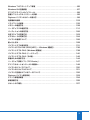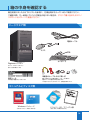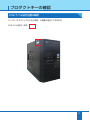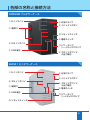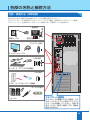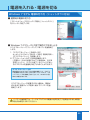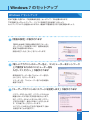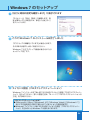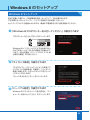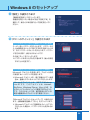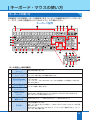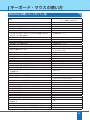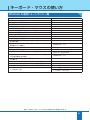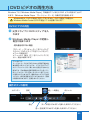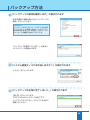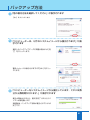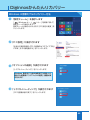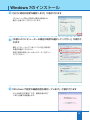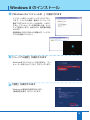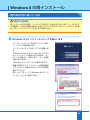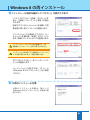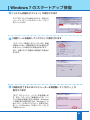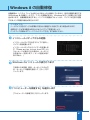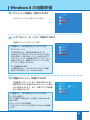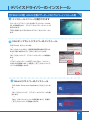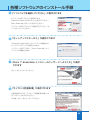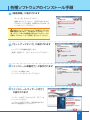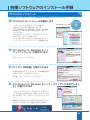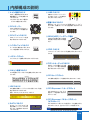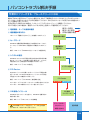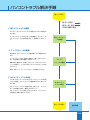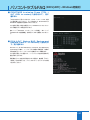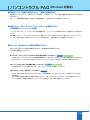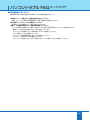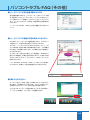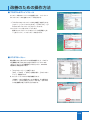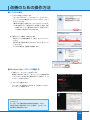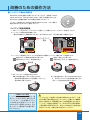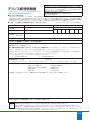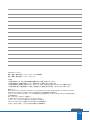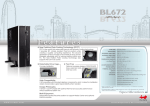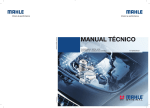Download Windows 7
Transcript
ユーザーズマニュアル お買い上げいただき、誠にありがとうございます。 本書は、弊社製パソコン「Diginnos」シリーズ全般にお ける基本的な接続・セットアップ方法を、簡単に分かりや すくご案内しております。 本製品をご利用になる前に必ずお読みください。 また、よくご質問を受けるトラブルの対応方法を記載して おります。 故障かなと思われたとき、ご活用ください。 目 次〈Contents〉 ユーザーズマニュアル セットアップ手順……………………………………………………………………………………… 4 安全のために…………………………………………………………………………………………… 5 “困った” を未然に防いでパソコンを快適に使用するために… ……………………………………10 健康のために……………………………………………………………………………………………12 箱から取り出す…………………………………………………………………………………………13 箱の中身を確認する……………………………………………………………………………………14 プロダクトキーの確認…………………………………………………………………………………16 各部の名称と接続方法…………………………………………………………………………………18 CB350 ミドルタワーケース… ………… 18 EA041 ミドルタワーケース… ………… 20 Dragon Rider フルタワーケース… …… 20 SR598M フルタワーケース… ………… 21 EM041 ミニタワーケース… …………… 21 JD コンパクトケース…………………… 22 BL672 スリムケース BL………………… 22 パソコン背面のコネクタ等の… エリア配置について… …………………… 23 名称・接続方法(本体背面)……………… 24 ディスプレイを接続する… ……………… 25 キーボード・マウスを接続する… ……… 27 ネットワークへ接続する… ……………… 27 スピーカーを接続する… ………………… 28 電源ケーブルを接続する… ……………… 28 電源を入れる・電源を切る……………………………………………………………………………29 Windows 7 のセットアップ… ………………………………………………………………………32 Windows 8 のセットアップ… ………………………………………………………………………35 キーボード・マウスの使い方…………………………………………………………………………38 画面解像度の設定………………………………………………………………………………………43 周辺機器の接続…………………………………………………………………………………………44 インターネット接続……………………………………………………………………………………45 DVD ビデオの再生方法…………………………………………………………………………………50 光学ドライブへの書き込み方法………………………………………………………………………51 バックアップ方法………………………………………………………………………………………52 OS インストール前の準備………………………………………………………………………………62 Diginnos かんたんリカバリー…………………………………………………………………………63 Windows 7 のインストール… ………………………………………………………………………67 Windows 8 のインストール… ………………………………………………………………………75 Windows 7 の再インストール… ……………………………………………………………………81 Windows 8 の再インストール… ……………………………………………………………………83 2 Windows 7 のスタートアップ修復… ………………………………………………………………85 Windows 8 の自動修復… ……………………………………………………………………………87 デバイスドライバーのインストール…………………………………………………………………89 各種ソフトウェアのインストール手順………………………………………………………………95 Diginnos パソコンのカバーの開け方…………………………………………………………………99 内部構成の説明……………………………………………………………………………………… 103 ドライブベイの説明………………………………………………………………………………… 105 メモリーの増設方法………………………………………………………………………………… 108 ハードディスクの増設方法………………………………………………………………………… 110 パーティションの設定方法………………………………………………………………………… 122 光学ドライブの交換方法…………………………………………………………………………… 123 ビデオカードの交換方法…………………………………………………………………………… 124 パソコンの清掃について…………………………………………………………………………… 126 困ったときは………………………………………………………………………………………… 128 パソコントラブル解決手法………………………………………………………………………… 131 パソコントラブル FAQ(BIOS[UEFI] 〜 Windows 起動前)…………………………………… 136 パソコントラブル FAQ(Windows 起動後) ……………………………………………………… 138 パソコントラブル FAQ(ハードウェア) ………………………………………………………… 140 パソコントラブル FAQ(その他) ………………………………………………………………… 142 改善のための操作方法……………………………………………………………………………… 144 ハードウェア診断ソフト「PC-Doctor」 …………………………………………………………… 147 デジノスサポートセンターよりお客様へ………………………………………………………… 149 パソコンのリユースについて……………………………………………………………………… 150 パソコンのリサイクルについて…………………………………………………………………… 151 パソコンに記憶されているデータについて……………………………………………………… 152 Diginnos パソコン保証規約………………………………………………………………………… 153 デジノス修理依頼書………………………………………………………………………………… 154 修理依頼方法………………………………………………………………………………………… 155 サポートのご案内…………………………………………………………………………………… 157 3 セットアップ手順 ❶ 安全のために 5 ページ ●安全に正しくお使いいただくためにご確認ください ❷ “困った” を未然に防いで、パソコンを快適に使用するために 10 ページ ●パソコンをお使いいただくうえでトラブルを未然に防ぐための諸注意をご確認ください ❸ 箱から取り出す 13 ページ ❹ 箱の中身を確認する 14 ページ ●付属品等がそろっているかご確認ください ❺ 各部の名称と接続方法 ●キーボードの接続 ●マウスの接続 ●ディスプレイの接続 ●スピーカーの接続 ●電源の接続 18 ページ 電源を投入する前に全ての設定があっているか、もう一度確認しましょう。 ❻ 電源を入れる 29 ページ ●ディスプレイ・本体・周辺機器の電源を入れて起動します ❼ Windows の起動 ● OS インストールモデルの場合 Windows 7 のセットアップ 32 ページ Windows 8 のセットアップ 35 ページ ● OS なしモデルの場合 Windows 7 のインストール 67 ページ Windows 8 のインストール 75 ページ セットアップの完了です 4 安全のために Diginnos パソコンは、安全にご利用いただけるよう、各規格に準拠したパーツにて製造されております。 しかし、接続や使用方法が正しくないと、火災や感電などの事故を引き起こすことがあり危険です。 事故を防ぐために、記載事項を必ずお守りください。 定期的に点検する 万一、異常が起きたら Diginnos パソコンは精密機器ですので、ケース 内にホコリがたまると誤作動の原因となります。 ケースファンにホコリが付着すると冷却性能低下 によるトラブルが発生しますので、定期的に点検・ 清掃をしてください。 故障した場合 パソコンを使用していて何らかの問題に気付いた ときは 128 ページ「困ったときは」を参考に解 決を試みてください。 問題が解決できない場合は、お買い上げの店舗か、 デジノスサポートセンターにご相談ください。 異音・異臭・煙が出たら 即、ご使用をお止めください。 直ちに使用を中止し、電源を切 り電源ケーブルをコンセントか ら抜いてください。 お買い上げの店舗、もしくはデ ジノスサポートセンターに点 検・修理をご依頼ください。 警告 お取り扱いを誤った場合、人が死亡、または重傷を負うことが 想定されることを示します。 注意 お取り扱いを誤った場合、人が傷害を負うことが想定されるか、 または物的損害の発生が想定されることを示します。 安全にご利用いただくために 電源ケーブルを傷つけないでください 警告 電源ケーブルを傷つけると、火災・感電の原因となります。 ■ 重い物を乗せたり、引っ張ったりしない ■ 熱器具に近づけない、加熱しない ■ 電源ケーブルを抜くときは、必ずプラグを持って抜く 内部に水や異物を入れないでください 警告 水や異物が入ると火災や感電の原因となります。万が一入り込んだ 場合は、すぐに電源を切り電源プラグをコンセントから抜いてください。 その後の処置は、お買い上げの店舗またはデジノスサポートセンターまでご相談ください。 「異音がする」「焼けたような匂いがする」「ケーブルやコネクターが異常発熱 警告 している」などの場合 直ちに使用を中止し、電源を切り電源ケーブルをコンセントから抜 いてください。そのまま使用されると、火災や感電の原因となります。 その後の処置は、お買い上げの店舗またはデジノスサポートセンター までご相談ください。 改造をしないでください 警告 パーツの分解・改造をしないでください。火災や感電・けがの原因となります。 また改造した場合、保証期間内でもサポートの対象外となります。 5 安全のために アダプターや周辺機器などを接続する際はコネクターの向きを確認し 警告 変形や破損がないかもあわせてご確認ください ・コネクターの向きを間違って接続すると、変形や破損の原因となります。 ・変形や破損したコネクターを接続すると火災・感電の原因となります。 パソコンが変形していたり、割れ目などの破損箇所がある場合は 警告 使用しないでください 破損があるパソコンを使用すると、火災・感電の原因となります。 その場合は直ちに使用を中止し、電源を切り電源ケーブルをコンセントから抜いてください。 その後の処理は、お買い上げの店舗またはデジノスサポートセンターまでご相談ください。 電源や周辺機器などを接続したケーブルやコネクターに 警告 無理な力を加えないでください ケーブルやコネクターに無理な力が加わると、変形や破損による火災や感電の原因となります。 設置場所と使用環境 設置場所と使用環境 注意 パソコンの設置場所および使用環境について、以下の条件でご使用ください。この条件以外でパソ コンを使用すると、火災などの事故や、パソコンが破損する、起動しなくなるなどのトラブルの原 因となります。 極端に温度が低い室内で電源を入れるとパソコ 次のような場所が設置に適しています。 ンが起動しないことがあります。そのような場合は ・室内 一度電源を切り、室内の温度を上げて 2 時間ほど放 ・温度 10℃〜 35℃ 置してから電源を入れ直してください。急激な温度 ・湿度 20%〜 80%(結露しないこと) の変化で内部に結露が生じ、部品がショートして故 障の原因となるのを防ぎます。 不安定な場所に置かないでください 警告 ぐらついた台の上や傾いたところなどに置くと、製品が落ちてけが の原因となります。また、置き場所、取り付け場所の強度も十分に 確認してください。 湿気・油煙の多い場所に置かないでください 警告 火災や感電の原因となります。 幼児の手の届く場所に置かないでください 警告 ディスクの挿入口に手を挟まれたり、ケース内の鋭利な箇所 等が、けがの原因となります。 電源プラグや各種コネクター、周辺機器などを 警告 接続したまま移動させないでください ケーブルやコネクター等が破損・変形することによる、火災や感電の原因となります。 6 安全のために コンセントから電源プラグを抜きやすいように設置してください 注意 万一の異常や故障、または長期間使用しないときなどに役立ちます。 直射日光のあたる場所やストーブの近くなど 注意 熱くなりそうな場所には設置しないでください 変色、変形等の劣化の原因となります。 内部温度が上がり故障の原因となります。 水槽の近くや水場のそばなど湿気の多い場所には 警告 設置しないでください 水がかかりますと、火災や感電の原因となります。 RESET 家電製品のそばや磁気を発生する物の近くには 注意 設置しないでください 異常動作の原因となりますので 30cm 以上離して設置してください。 RESET 屋外やホコリの多いところには設置しないでください 注意 警告 火災や感電の原因となります。 電源や信号のケーブルを無理に曲げたり 物を乗せないようにしてください ケーブルが傷つき、火災や感電の原因となります。 スリム型パソコンを縦置きでご使用の場合付属の台座をご使用ください 警告 底面の吸気口をふさぐと、本体内が正常に 換気されず、本体内部温度が上昇して パソコンの誤作動や故障の原因となります。 7 安全のために テーブルタップ等を使用する場合は、接続する機器の容量がテーブルタップの 警告 容量を超えないようにしてください 火災や感電の原因となります。 RESET 使用上のご注意 パソコンの通風口をふさがないでください 警告 パソコンパーツの多くは発熱します。 パソコンの排気口や通風口をふさぐと , 本体内の空気の換気作業 がうまくいかず、本体内部温度が上昇してパソコンの誤作動や故 障の原因となります。必ず 10cm 以上離して設置してください。 電源プラグを接続したまま、ケース内に手や物、 注意 工具などを入れないでください 作業時に感電・けが、破損の原因となります。 ぬれた手で電源プラグに触らないでください 警告 感電の原因となります。 電源切換スイッチは必ず AC115V 側で 注意 使用してください ケーブルのコネクタを抜くときはケーブルを 警告 持たずに必ずコネクタ部分を持つようにして ください ケーブルを直接引っ張ってコネクタを抜くと、ケーブル断線などの 故障の原因となります。取り外すときは必ずコネクタ部分を持つよ うにしてください。 8 安全のために パソコンに飲み物や食べ物などを 警告 こぼさないようにしてください 液体が内部に入ると火災や感電の原因となります。 雷が鳴り始めたら、パソコンを終了してコンセ 警告 ントや LAN ケーブルを抜いてください 落雷により感電したり、故障の原因となります。 長期間使用しない場合は 警告 コンセントを抜いてください 火災の原因となります。 長時間使用する場合は、必ず途中で 注意 休憩を取るようにしてください 肩こり、腰痛、目の疲れ、腱鞘炎などの原因となります。 長時間の使用などにより、身体に違和感や 注意 痛みを感じた場合は直ちに使用を中止してください 使用を中止しても改善しない場合は直ちに医師に相談してください。 9 “困った” を未然に防いでパソコンを快適に使用するために ❶ パソコンやパソコンの周辺を清潔に保つ 空気中のチリやホコリは精密機器であるパソコン の大敵です。パソコンやパソコン周辺を常に清潔 に保つよう心掛けましょう。 定期的にパソコンのお手入れを行うと、快適でよ り長くパソコンをご利用いただけます。 RESET ワンポイント ご自身でパソコンの内部を触った経験がない方は、ドスパラ全店及びデジノスサポートセンターで 有償クリーニングいたします。また、セーフティサービスご加入の方や、DJ メールマガジンご購読 の方はお持込みいただければ、無料で Diginnos パソコンの内部クリーニングをいたします。 詳しくは下記の URL、近隣のドスパラまたはデジノスサポートセンターにご確認ください http://www.dospara.co.jp/cln ❷ 正しい方法で電源を切る やむを得ない理由を除き、電源スイッチ を押して強制的にパソコンの電源を切っ たり、リセットスイッチを押して再起動す ることはおやめください。パソコンが故 障したり、正常に動作しないなどのトラブ ルを引き起こす原因となります。 ❸ RESET RESET パソコン使用時の飲食、喫煙は避ける 飲食しながらパソコンを使用すると、食 べ物や飲み物がかかり、パソコンを故障 させる原因となります。また、タバコの 煙や灰は精密機械であるパソコンにとっ て大敵ですのでご注意ください。 ❹ 作業中はこまめにデータを保存する 「パソコンが突然フリーズ(停止)して作 成中のデータが消えてしまった」という ことがないよう、文書作成等の作業時は こまめにデータを保存しましょう。 10 “困った” を未然に防いでパソコンを快適に使用するために ❺ 定期的にデータのバックアップを作成する 誤った操作やウイルス感染等により、ハー ドディスク内のデータが消えてしまうこ とがあります。大事なデータは定期的に CD-R/DVD-R やフラッシュメディアなど の他の記録媒体にバックアップを作成し ておきましょう。 ❻ パソコンにショックを与えない 電源が入っている / いないに関わらず、パソ コンにものをぶつけるなどのショックを与えな いよう十分ご注意ください。肘をぶつけるな どのほんの少しのショックでもハードディスク が破損したり、フリーズ(停止)状態になって しまうことがあります。 ❼ インターネットを利用するときは ウイルス対策を万全に インターネットに接続すると、E メールやウェブ サイトなどから、コンピューターウイルスに感染 する危険があります。そのため ・Windows Update(※)で、システムの更新をする ・市販のウイルス対策用ソフトウェア等を利用する ・信頼できないウェブサイトのアクセスやダウンロードをしない ・心当たりのない E メール(添付されているデータがある場合はそれを含む)は… 開封せずに削除する など、ウイルス対策を積極的に行いましょう。 ※ Windows Update について インターネットに接続できる環境にあるときは、Windows や Internet Explorer の更新補助機能で ある Windows Update を実行してください。OS の発売後に発見された不具合を解消したり、各種 ドライバーを更新することができます。特に、OS 関連でリリースされているサービスパックについて はインストールすることをお勧めします。Windows Update への接続方法は、スタートボタンをクリッ クして立ち上がるメニューから「Windows Update」を選択するか、同じく「スタートボタン」→「検 索」→「ファイルやフォルダ」を選択して「wupdmgr.exe」を入力して検索し、見つかったファイルを ダブルクリックしてください。 11 健康のために 定期的に休憩する 外光が目に直接入ったり、画面 に映りこまないようにする 顔とディスプレイは 40cm 以上離す 軽くあごを引き 背筋を伸ばす ディスプレイの上の 部分が目の位置より 少し下にくるように する 腰を背もたれに密 着させる 姿 勢 ▶軽くあごを引き、背筋を伸ばすようにしましょう。 ▶腰を背もたれに密着させましょう。 ▶腕や太ももは床と平行にしましょう。 ▶足裏全体を床につけるようにしましょう。 キーボード ▶入力中に手首をあまり曲げすぎないようにしましょう。 マウスの操作 ▶マウスを動かす際は、手首だけを使わずに腕全体で動かすようにしましょう。 ▶キーボードの入力中は、手首と手を宙に浮かせ、離れたキーを押すときに指を 伸ばすのではなく腕全体を移動させるようにしましょう。 ▶キーボードやマウスは軽いタッチ・クリックをしましょう。 使用時間 ▶一時間に一回休憩を取り、遠くを見つめたり、ストレッチをしましょう。 ディスプレイ ▶顔とディスプレイは 40cm 以上離しましょう。 ▶ディスプレイの上の部分が目の位置より少し下にくるようにしましょう。 ▶ご利用中、外光が目に直接入ったり、画面に映りこまないようにしましょう。 ▶ディスプレイは清潔にしましょう。 12 箱から取り出す 届いたパソコンを箱から取り出しましょう。 パソコンは広く安定した場所で取り出し、落としたりぶつけたりしないように注意して ください。 作業手順 ① ダンボールの上側を開封してください。 ② 本体の上に同梱されている、KITBOX(付属品箱) とキーボードを取り出します。ご購入いただいたモ デルにより、KITBOX の印刷がない、BOX が下側 にある、BOX がない、などの場合があります。 RESET ③ 本体を取り出す際は側面から手を入れて、中の本体 をしっかりと両手でつかんでください。 ④ 保護袋に入っていますので、袋から出してください。 作業時に傷をつけてしまう場合がありますので、アクセサリや腕時計などは外してください。 また、ベルトのバックルで傷つけてしまう場合もありますので注意してください。 取り出すときは、緩衝材を持たずに本体を手でつかんで、注意しながら取り出してください。 梱包箱と緩衝材は輸送の際にご利用いただけます。 地球環境保護のため、再利用にご協力ください。 13 箱の中身を確認する 梱包を開けましたら以下のリストを参考に、付属品等がそろっているかご確認ください。 ご確認の際、万一破損していたり付属品が足りない場合は、すぐにご購入店またはデジノ スサポートセンターへご連絡ください。 ハードウエア類 電源ケーブル RESET マウス キーボード Diginnos パソコン モデル・カスタマイズにより… 形式/形状が異なります 未使用のケーブルやネジ類一式 保証シール 本体背面や側面に貼ってあります 構成上使用しない付属の接続ケーブル・ネジ類です。 内部にパーツを増設する時に使用します。 ※ご購入いただいたモデルにより、付属品は異なります。 マニュアルとディスク類 Windows パッケージ (OS インストールモデルのみ) ドライバー CD、マニュアル類 (モデルにより異なります) 14 箱の中身を確認する □ パソコン □ マウス □ キーボード □ 保証シール(サポートを受ける際に必要な製造番号が記載されています) □ 電源ケーブル □ ドライバー CD、マニュアル類(モデルにより異なります) □ Windows パッケージ(OS インストールモデルのみ) □ COA(Certificate of Authenticity)ラベル(OS インストールモデルのみ) ネジの種類 パソコンで一般的に使われているネジは、ミリネジ、インチネジ、セルフタッピングネジの 3種類があり、それぞれネジ山のサイズが異なります。なお場所によって使われるネジは 異なり、代用することはできません。 ミリネジ:CD/DVD ドライブ、フロッピードライブ、カードリーダ インチネジ:マザーボード、ハードディスク、電源、ケースの蓋(ネジ留めする箇所) セルフタッピングネジ:ケースファン ネジ頭部の形状はいろいろありますが、ネジのネジ山部分のサイズは規格化され、統一さ れています。お客様自身で増設するために必要な場合はお近くのホームセンター等でも購 入できます。 下記のサイズを参考にご購入ください。 ミリネジ:M3×5mm インチネジ:No6-32UNC×6mm セルフタッピングネジ:5mm×10mm ミリネジ インチネジ セルフ タッピング ネジ 15 プロダクトキーの確認 OS がインストールされたパソコンをご購入いただいた場合、パソコンに COA ラベルが 貼られています。COA ラベルを確認しプロダクトキーを確認してください。 COA ラベルを確認できない場合は、14 ページ「箱の中身を確認する」を参照し、 「Windows パッケージ」に COA ラベルが貼られているか確認してください。 「OS なし」でパソコンをご購入いただいた場合は、COA ラベルは貼られておりません。 COA(Certificate of Authenticity)ラベルの確認 COA(Certificate of Authenticity)ラベル OS インストールモデルの場合、 「プロダクトキー(Product Key)」記載の下記ラベルの どれかが、Diginnos パソコンに貼付されています。本ラベルは再発行できませんので剥 がさないようにお願いいたします。 Windows 8 の COA ラベル Windows 7 の COA ラベル WINDOWS® 8 FOR OEM SOFTWARE 01797079339239 X1820880 プロダクトキーの確認 プロダクトキー(Product Key)は、COA ラベルに Product Key と記 載されている “-”で区切られた 25 桁の英数字です。 Windows 8 の COA ラベル Windows 7 の COA ラベル WINDOWS® 8 FOR OEM SOFTWARE 01797079339239 X1820880 01797079339239 X1820880 プロダクトキー 16 プロダクトキーの確認 COA ラベル貼付位置の確認 パソコン(デスクトップモデルの場合)の側面に貼付してあります。 COA ラベル貼付:赤枠 17 各部の名称と接続方法 CB350 ミドルタワーケース 名称・接続方法 フロント(本体前面) ① 5 インチベイ ⑤ 光学ドライブ ⑥ イジェクト ボタン ② 吸気口 ③ USB 端子 ⑦ カードリーダー ⑧ 3.5 インチベイ ⑩ リセットスイッチ ⑨ 電源スイッチ ⑪ パワーランプ ハードディスクランプ ④ フロントサウンド入出力端子 18 各部の名称と接続方法 ① 5 インチベイ 5 インチ型のドライブや機器を取り付け ます。(例:光学ドライブ) ⑦ カードリーダー デジタルカメラ等で使用する各種メモリー カードを挿入して、読み込みや書き込みを 行います。 ⑧ 3.5 インチベイ(オープンベイ) ② 吸気口 外気を取り込みま す。 3.5 インチ型のドライブや機器を取り付け ます。 (例:フロッピードライブ、カードリーダー) ③ USB 端子 USB 対 応 機 器 を 接続します。 ⑨ 電源スイッチ ④ フロントサウンド入出力端子 電源のオン・オフを行います。 ⑩ リセットスイッチ 強制的に再起動されて、電源投入直後と同 じ状態になります。 OUT:ヘッドホン出力コネクタ スピーカーやヘッドフォンを接続し てサウンドを出力します。 IN:マイク入力コネクタ マイクを接続して音声を入力します。 ⑤ 光学ドライブ 光学メディアの読み込みや書き込みを行 います。 ⑥ 光学ドライブイジェクトボタン ディスクトレーを開閉します。 パソコン動作中にリセットスイッチを押した場 合、ハードディスクに保存されていないデータは失 われます。また、ハードディスクへのアクセス中に リセットスイッチを押すとハードディスク損傷の恐 れがあるため、操作不能などの緊急時以外は極力押 さないでください。 ⑪ パワーランプ・ハードディスクランプ POWER:電源がオンの状態で点灯します。 HDD:ハードディスクや光学ドライブへの アクセス時に点滅します。 19 各部の名称と接続方法 EA041 ミドルタワーケース ① 5インチベイ ⑤ 光学ドライブ ⑥ イジェクトボタン ② 吸気口 ④ フロントサウンド 入出力端子 ⑧ 3.5 インチベイ ⑪ パワーランプ ハードディスクランプ ⑨ 電源スイッチ ③ USB 端子 ⑩ リセットスイッチ Dragon Rider フルタワーケース ⑤ 光学ドライブ ① 5 インチベイ ② 吸気口 ⑧ 3.5 インチベイ ⑥ イジェクトボタン ⑪ ハードディスクランプ ④ フロントサウンド 入出力端子 ③ USB 端子 ⑪ パワー ランプ ⑩ リセットスイッチ ⑨ 電源スイッチ 20 各部の名称と接続方法 SR598M フルタワーケース ① 5 インチベイ ② 吸気口 ⑤ 光学ドライブ ⑥ イジェクトボタン ⑩ リセットスイッチ ⑨ 電源スイッチ ⑧ 3.5 インチベイ ③ USB 端子 ⑪ パワーランプ ハードディスクランプ ④ フロントサウンド 入出力端子 EM041 ミニタワーケース ① 5 インチベイ ⑧ 3.5 インチベイ ② 吸気口 ③ USB 端子 ⑤ 光学ドライブ ⑥ イジェクトボタン ④ フロントサウンド 入出力端子 ⑨ 電源スイッチ ⑪ パワーランプ ハードディスクランプ ⑩ リセットスイッチ 21 各部の名称と接続方法 JD コンパクトケース ⑥ イジェクトボタン ① 5 インチベイ ⑤ 光学ドライブ ③ USB 端子 ④ フロントサウンド 入出力端子 ② 吸気口 ⑨ 電源スイッチ ⑩ リセットスイッチ ⑪ パワーランプ ハードディスクランプ ⑧ 3.5 インチベイ BL672 スリムケース ① 5 インチベイ ⑥ イジェクトボタン ② 吸気口 ⑨ 電源スイッチ ⑩ リセットスイッチ ⑤ 光学ドライブ ⑪ パワーランプ ハードディスクランプ ⑦ カードリーダー ⑧ 3.5 インチベイ ③ USB 端子 ④ フロントサウンド 入出力端子 22 各部の名称と接続方法 パソコン背面のコネクタ等のエリア配置について パソコンの背面にはディスプレイやキーボード・マウスなどの、周辺機器や電源ケーブルを接続します。接 続する機器の特徴でエリア分けをすると、下記の 3 つのエリアに分けることができます。なお、パソコンに よって電源エリアが上に配置されているケース(EM041 ミニタワーケースなど)と下に配置されているケー ス(JD コンパクトケースなど)があります。 電源エリア 電源ケーブルの接続、主電源スイッチ I/O パネルエリア ディスプレイやキーボード・マウスなどの周辺機器 拡張スロットエリア ビデオカード・サウンドカード・キャプチャカードなど AJOHO CLR CMOS SPDIF OUT Power eSATA / 1394 ※パソコンのモデルにより、I/O パネルエリアの、ディスプレイコネクタ・USB コネクタ・LAN コネクタ の配置が異なります。IEEE1394・S/PDIF・eSATA などの接続コネクタが搭載されている製品は、接 続の際に付属のマザーボードのマニュアルをご確認ください。 23 各部の名称と接続方法 名称・接続方法(本体背面) 各コネクタと端子の接続方法を説明します。下記の順番で接続してください。 ①ディスプレイケーブルを接続する→ ②キーボード・マウス(機器)を接続する→ ③ネットワーク機器 (モデム・ルーター)を接続する→ ④スピーカーを接続する→ ⑤電源ケーブルを接続する 電源ケーブル 主電源スイッチ 電源端子 電圧切替スイッチ ディスプレイ端子 ディスプレイケーブル USB 端子 キーボード・マウス(USB 機器) LAN 端子 モデム・ルータ(ネットワーク機器) オーディオ端子 スピーカー ビデオカード搭載例 ビデオカードが搭載されている場合、ビデ オカードのディスプレイ端子にディスプレ イケーブルを接続してください。上部にあ るディスプレイ端子に接続しても、画面は 表示されません。 24 各部の名称と接続方法 ディスプレイを接続する(I/O パネルエリア・拡張スロットエリア) 画面を表示するためにディスプレイを接続します。 ※コネクタには向きがありますので、注意して取り付けてください。 コネクタに付いているネジを回して固定します。 ■ビデオカードが搭載されている場合 拡張スロットエリアにディスプレイ端子がありますので、下図を参照しディスプレイケーブル を接続してください。 I/O パネルエリアにあるディスプレイ端子に接続された場合、画面は表示されません。 ※ビデオカードに DVI コネクタが 2 つある場合は左側から接続します。 ■ビデオカードが搭載されていない場合 I/O パネルエリアのディスプレイ端子にディスプレイケーブルを接続します。 ディスプレイとパソコンのケーブル配線について パソコン 1 台にディスプレイを 1 台だけ接続する場合はケーブルを 1 本だけ使用します。ディスプレイによっ てはディスプレイケーブルが 2 本以上同梱されている場合がありますが、どちらか 1 本を接続してください。 複数のケーブルで接続できるディスプレイであってもパソコン 1 台にディスプレイケーブルが 2 本以上接続さ れた場合、正常に表示されませんのでご注意ください。 25 各部の名称と接続方法 ■ディスプレイとパソコンの接続方式 主に D-Sub15 ピン(アナログ)と DVI( デジタル)の 2 種類があります。通常はこちらの 2 種類の接続方式のどちらかをご利用ください。 その他の接続方式として HDMI、Display Port、S 端子といった接続方式がありますが、ディ スプレイとの組み合わせにより、正常に表示されない場合がありますのでご注意ください。 なお接続方式は、本体の構成によって異なります。 パソコンの主な接続方式 D-Sub15 ピンケーブル / D-Sub15 ピン端子 DVI ケーブル / DVI 端子 その他の接続方式 HDMI ケーブル / HDMI 端子 Display Port ケーブル / Display Port 端子 S 端子ケーブル / S 端子 ワンポイント D-Sub15 ピンケーブル接続のみのディスプレイでパソコン側が DVI 端子のみの場合は 付属の変換コネクタをご利用ください。 DVI ー D-Sub15 ピン変換コネクタ DVI 端子 D-Sub15 ピンケーブル 26 各部の名称と接続方法 キーボード・マウス(USB 機器)を接続する (I/O パネルエリア ) パソコンを操作するためにキーボード・マウスを接続します。 ■ キーボード・マウスの USB ケーブルを USB 端子へ接続します。 USB マウス USB ケーブル USB 端子 USB キーボード 付属の USB キーボード・マウスとは端子の形状が異なる PS/2 キーボード・マウス(別売)をご利用 になる場合は、下記の PS/2 キーボード端子および PS/2 マウス端子へ接続してください。 パソコンの仕様により PS/2 端子が無い機種もございます。ご購入のパソコンに端子が搭載されている かご確認ください。 PS /2 マウス PS /2 キーボード PS /2 マウスケーブル PS /2 キーボードケーブル PS /2 マウス端子 PS /2 キーボード端子 ネットワークへ接続する (I/O パネルエリア ) インターネットに接続するためにネットワーク機器を接続します。 ■ LAN ケーブルを LAN 端子に接続する。 LAN 端子 モデム・ルータ 27 各部の名称と接続方法 スピーカーを接続する (I/O パネルエリア ) サウンド出力をするためにスピーカーを接続します。 ■ スピーカーのケーブルをスピーカー端子へ接続します。 スピーカー端子(黄緑色) 外部オーディオ機器を LINE IN 端子(水色)接続します。 マイク端子(ピンク色)マイクを接続します。 スピーカー ※アンプ内蔵スピーカーを お使いください。 ミニピンジャック ※パソコン本体前面にもコネクタがある場合、前面 と背面のいずれか片方しか使用できません。音が 出ない場合には、片方のみで接続してください。 ※ USB スピーカーをご利用になる場合は USB 端子へ 接続してください。 電源ケーブルを接続する(電源エリア) 電源を供給するためにコンセントへ接続します。 ■ 電源端子に電源ケーブルを接続します。 電圧切換スイッチが 115V 側になっていることを確認します。230V 側になっている場合はス ライドさせ、必ず 115V 側に設定してください。 電源スイッチは、接続がすべて完了するまで OFF(「○」印がある側)にしておきます。接続が すべて完了したあとに ON(「|」印がある側 ) にしてください。 電源端子に電源ケーブルを接続する際、向きを合わせて取り付けてください。反対側のプラグ は家庭用電源コンセントに接続します。 電源端子 付属の電源ケーブルを接続します。 主電源スイッチ ○が OFF、|が ON です。 電圧切替スイッチ 115V に設定します。 ※主電源スイッチと電圧切替スイッチは搭載されている 電源ユニットによっては無い場合があります。 製品に同梱されている電源ケーブルをご利用ください。 同梱されている電源ケーブルは他の製品には使用しないでください。 タコ足配線は発熱・火災の原因となったり、電力の供給不足からパソコンの動作が不安定になる場合が ありますので、家庭用電源コンセントから直接電源をお取りくださいますようお願いします。 28 電源を入れる・電源を切る パソコンの電源の入れ方は、次のとおりです。 ❶ ディスプレイやスピーカーなどの 電源を入れます ❷ パソコンの背面にある主電源ス イッチをオン(|)にします ❸ パソコンの電源スイッチを押して 電源を入れます ❹ 起動すると画面にマザーボー ド メ ー カ ー の ロ ゴ 画 面 か BIOS[UEFI] の起動画面が表示さ れ、インストールされている OS が起動します ❺ 初めてご利用する際は OS のセットアップ、または OS をインストールす る必要があります ご購入のモデルに合わせて、下記手順に沿って作業を行います。 ■ OS 付属モデルをご購入の方 Windows 7 セットアップ:32 ページへ Windows 8 セットアップ:35 ページへ ■ OS なしモデルをご購入の方 Windows 7のインストール:67 ページへ Windows 8 のインストール:75 ページへ 29 電源を入れる・電源を切る Windows 7 モデル 電源の切り方(シャットダウン方法) ■ 通常時の電源の切り方 [ スタートメニュー ] をクリックして開き、[ シャットダウン ] をクリックして終了します。 ■ Windows 7 がフリーズして終了操作ができないとき タスクマネージャーでフリーズしているソフトを強制終了 します。 1. 「タスクマネージャー」を表示します。 キーボードの[Ctrl]+[Shift]+[ESC]を同時に押し、 [タスクマネージャー]を起動します。 2. アプリケーションのタスク状態を確認します。 [ 応答なし ] などの状態になっている場合は、その項 目をクリックし、[ タスクの終了 ] をクリックすると、 そのプログラムを強制的に終了させることができます。 タスクマネージャーとは 現在起動されているプログラムの状態を確認したり、プログラ ムを強制的に終了させることができるソフトウェアです。一部 ソフトのフリーズは強制終了することにより、Windows に復 帰できる場合があります。 タスクマネージャーを起動できない場合は、電源が 切れるまで電源スイッチを押し続けてパソコンを強 制終了します。 パソコンの強制終了は、データやプログラムの破損や消失を起こす危険性があるため緊急 時以外は実行しないでください。 30 電源を入れる・電源を切る Windows 8 モデル 電源の切り方(シャットダウン方法) ■ 通常時の電源の切り方 1. 設定チャームを表示します。 ①画面右上までカーソルを移動して「チャーム」 を開きます。 ② [ 設定 ] をクリックします。 ① ② 2. 終了方法を選んで終了します。 「設定チャーム」の [ 電源 ] をクリックして、表示 される終了方法から [ シャットダウン ] をクリック して終了します。 ワンポイント [Windows キー + I キー ] を同時押しすることでも… 「設定チャーム」を開くことができます。 ■ Windows 8 がフリーズして終了操作ができないとき タスクマネージャーでフリーズしているアプリを強制 終了します。 1. 「タスクマネージャー」を表示します。 キ ーボード の[Ctrl]+[Shift]+[ESC]を 同 時 に押し、 [タスクマネージャー]を起動します。 2. 指定のアプリのタスクを終了します。 [ 動 作の止まってしまったアプリなどを指 定して、 … [ タスクの終了 ] をクリックすると、そのアプリを 強制的に終了させることができます。 ワンポイント タスクマネージャーの [ 詳細 ] をクリックすると、各 アプリの CPU やメモリ等の使用率が表示されます。 タスクマネージャーを起動できない場合は、電源 が切れるまで電源スイッチを押し続けてパソコンを 強制終了します。 31 Windows 7 のセットアップ Windows 7 セットアップ 初めて起動した際には、ご利用環境を設定(セットアップ)する必要があります。 下記手順に沿ってセットアップし、パソコンを使用できる状態にしましょう。 セットアップには 10 分程度かかりますが、最後まで電源を切らずに設定を進めましょう。 ❶「言語の設定」が表示されます 「国または地域」 「時刻と通貨の形式」 「キーボー ドレイアウト」の設定をします。通常は設定を 変更する必要はありません。 設定が完了したら [ 次へ ] をクリックします。 ❷「新しいアカウントのユーザー名と、コンピューターをネットワーク 上で識別するためのコンピューター名を 入力してください。」が表示されます 例を参考にユーザー名とコンピューター名を入 力し[次へ]をクリックします。 ※ユーザー名、コンピューター名には日本語も 使用できます。 ❸「ユーザーアカウントのパスワードを設定します」が表示されます パスワードを入力します。パスワードの入力は 間違えないように同じ文字列を2回入力します。 次に、 パスワードのヒントを入力します。 パスワー ドを忘れた際に、表示されるヒントを入力しま す。その後「次へ」をクリックします。 ※パスワードは未入力でも先に進めます(後か ら設定することが可能です)。 32 Windows 7 のセットアップ ❹「Windows のプロダクトキーを入力してください」が表示されます プロダクトキーを入力して [次へ]をクリックします。 Windows 7インストールモデルでは本体に貼 り付けてあるシールに 25 桁の英数字で記載 されています。 (貼付位置は17ページ「COA ラベル貼付場所の確認」をご覧ください) ❺「ライセンス条項」が表示されます 「マイクロソフト ソフトウェア ライセンス条項」 「マイクロソフトの使用条件」を確認し、 「ライ センス条項に同意します」のチェックボックス をクリックしてチェックを入れます。 チェックを入れたら [ 次へ ] をクリックします。 ❻「コンピューターの保護と Windows の機能の向上が自動的に行われる ように設定してください」が表示されます 「推奨設定を使用します」をクリックします。 ※推奨設定以外でも先に進むことはできます。そ れぞれの内容は画面の[それぞれのオプションに ついての詳細情報を表示します]をクリックし、 確認してください。 33 Windows 7 のセットアップ ❼「日付と時刻の設定を確認します」が表示されます 「タイムゾーン」 「日付」 「時刻」を確認します。設 定 が異なっている場合には、修正した後[ 次へ] をクリックします。 ❽ これで Windows 7 のインストールは完了しました 「デスクトップの準備をしています」が表示されます。 そのままの状態でしばらくお待ちください。 Windows 7 のデスクトップ 画 面が 表 示されたら セットアップ完了です。 ❾ ライセンス認証(プロダクトアクティベーション) Windows 7 インストール完了後、必ず 30 日以内にライセンス認証(プロダクトアクティベー ション)を行ってください。詳しい認証方法は、74 ページ「プロダクトアクティベーションの 方法」をご参照ください。 プロダクトアクティベーションとは? ●「Microsoft® Office」 「Windows® XP」 「Windows Vista®」 「Windows® 7」 などに不正利用を防ぐ目的で導入されているライセンス認証技術です。 ● Windows 7 インストール後 30 日以内にライセンス認証(プロダクトアクティベー ション)を行わないと Windows 7 が使えなくなります。 34 Windows 8 のセットアップ Windows 8 セットアップ 初めて起動した際には、ご利用環境を設定(セットアップ)する必要があります。 下記手順に沿ってセットアップし、パソコンを使用できる状態にしましょう。 セットアップには 10 分程度かかりますが、最後まで電源を切らずに設定を進めてください。 ❶「Windows のプロダクトキーを入力してください」が表示されます プロダクトキーを入力して [次へ]をクリックします。 WINDOWS® 8 FOR OEM SOFTWARE 01797079339239 X1820880 Windows 8 インストールモデルでは本体に貼り 付けてあるシールに 25 桁の英数字で記載されて います。 (貼付位置は 17 ページ「COA ラベル貼 付場所の確認」をご覧ください) ❷「ライセンス条項」が表示されます 「マイクロソフト ソフトウェア ライセンス条項」 「マ イクロソフトの使用条件」を確認し、 「ライセンス 条項に同意します」のチェックボックスをクリック してチェックを入れます。 チェックを入れたら [ 次へ ] をクリックします。 ❸「パーソナル設定」が表示されます Windows 8 スタイルのベース色の設定と、コン ピューター名を入力して[次へ]をクリックします。 35 Windows 8 のセットアップ ❹「設定」が表示されます 「簡単設定を使う」をクリックします。 各種設定を行いたい場合は「自分で設定する」を 選択して、表示される内容に沿って設定を行ってく ださい。 ❺「PC へのサインイン」が表示されます パソコンがインターネットに接続されていない場合 ユーザー名とパスワードを入力します。パスワードの 入力は間違えないように同じ文字列を2回入力しま す。次に、パスワードのヒントを入力します。パスワー ドを忘れた際に、表示されるヒントです。 その後 [ 次へ ] をクリックします。 ※パスワードは未入力でも先に進めます(後から設定 することが可能です)。 パソコンがインターネットに接続されている場合 Microsoft アカウントを作成します。アカウント作成 に使用するメールアドレスを設定します。 ※ Microsoft アカウントを、既に登録されている場 合は、登録されているメールアドレスを入力します。 Microsoft アカウントとは、今までの Windows Live ID で す。 こ の ア カ ウ ン ト は、Hotmail、 SkyDrive、Windows Phone、Xbox LIVE な どのサービスへのサインインに使用するアカウント です。これらのサービスを、既に使用されている 場合は登録済みのアカウントをご使用ください。 「Microsoft アカウントのセットアップ」が表示され ます。必要情報を登録して「次へ」をクリックします。 ※ Microsoft アカウントに登録済みのメールアドレ スを入力した場合は、パスワードの入力を求められ ます。 36 Windows 8 のセットアップ ❻ これで Windows 8 のインストールは完了しました 設定作業が完了して、最終処理が完了すると Windows 8 が起動します。 起動時に表示される案内に沿ってマウスカーソルを 画面右上の角に合せます。 Windows 8 が起動すると画面右端にチャームが表 示された状態で起動します。 ❼ ライセンス認証(プロダクトアクティベーション) Windows 8 セットアップ完了後、すぐにライセンス認証(プロダクトアクティベーション)を 行う必要があります。… ライセンス認証はパソコンがインターネットに接続されると自動で行われます。ネット環境が ない場合は、手動にてライセンス認証を行う必要があり、作業方法は、80ページ「プロダクト アクティベーションの方法」をご参照ください。 プロダクトアクティベーションとは? 「Windows® XP」 「Windows Vista®」 「Windows® 7」 「Microsoft® Office」 「Windows® 8」などに不正利用を防ぐ目的で導入されているライセンス認証技術です。 37 キーボード・マウスの使い方 キーボードの使い方 日本語対応 109 日本語キーボードの説明をします。キーボードの接続方法は 27 ページ「キーボー ド・マウス(USB) を接続する (I/O パネルエリア )」をご参照ください。 キーボード配列 [キーの名称と一般的な機能] ESC 現在の作業を取り消します。 ① エスケープ ② F1 〜 F12 ③ Print Screen ④ エフ 1 〜 12 プリントスクリーン Scroll Lock スクロールロック ⑤ Pause/Break ⑥ Num Lock ⑦ キーロック 表示ランプ ⑧ 特定の機能が割り当てられたキーです。 ソフトにより割り当てられる機能が異なります。 画面全体のイメージ ( “スクリーン ショット” ) がキャプチャされ、クリップボードに コピーされます。 コピーしたイメージは、Microsoft ペイントなどの描画ツールに画像として貼り付け ることができます。 ④⑤キーは通常、使用しません。 ポーズブレーク ナムロック テンキー ⑧テンキー入力の「数値入力用」と「カーソルキー用」を切り替えます。 「Num Lock」を有効にするとキーロック表示ランプの Num Lock が点灯します。 詳しくは⑧テンキー項をご参照ください。 下記キーの ON/OFF 状態を点灯 / 消灯で表示します。 Num Lock ランプ / Caps Lock ランプ / Scroll Lock ランプ 数値入力用として 0 〜 9 の数字、+ ( 加算 )、- ( 減算 )、* ( 乗算 )、/ ( 除算 )、小数 点などが配置されています。 また、カーソルキー用として矢印キー、Home、End、Pg Up、Pg Dn キーなどが配 置されています。 Num Lock キーをオンオフにすることで、テンキー入力の「数値入力用」と「カーソ ルキー用」を切り替えます。 38 キーボード・マウスの使い方 ⑨ ↑↓←→ カーソルキー カーソルや選択項目を、矢印の方向に 1 スペース分または 1 行分移動します。… あるいは、矢印の方向にウェブページをスクロールします。 カタカナ・ひらがな ⑩ / ローマ字 日本語入力システムがオンのとき、Alt+「カタカナ・ひらがな / ローマ字」を押すと、 ローマ字入力とかな入力が切り替わります。Shift+「カタカナ・ひらがな / ローマ字」 押すと、カタカナモードになります。解除するには、再度[カタカナ・ひらがな / ロー マ字]キーを押します。 ⑪ 変換 日本語入力システムがオンのとき、入力した文字列を変換します。入力済みの文字を指 定して変換します。 ⑫ スペース 空白を入力します。また、日本語入力システムがオンのとき、入力した文字列を変換し ます。 ⑬ 無変換 日本語入力システムがオンのとき、入力した文字列を、「全角カタカナ」、「半角カタカ ナ」、 「全角ひらがな」、に変換します。入力済みの漢字などを指定して、 「全角カタカナ」、 「半角カタカナ」、「全角ひらがな」に変換します。 キー ⑭ Windows ウインドウズキー ⑮ ⑯ ⑰ ⑱ ⑲ [ スタート ] メニューを開きます。また [ Windows キー ] と他のキーを同時に押すこ とによって、ショートカットとして操作します。 Alt オルトキー Ctrl コントロールキー 他のキーと同時に押すことで、さまざまな機能を実行します。… 参照:40 ページ Windows 共通ショートカット一覧 Shift シフトキー Caps Lock キャップスロックキー Tab タブキー Caps Lock がオンになっているときは、アルファベットが大文字で入力されます。… [Shift] と [Caps Lock] を同時に押すことで、Caps Lock をオンにします。 … [Caps Lock] をオンにすると、キーロック表示ランプの Caps Lock ランプが点灯し ます。解除するには、再度 [Shift] と [Caps Lock] を同時に押してください。 文章入力時に、カーソルを一定文字数だけ前方へ移動します。… またフォームに記入する際、次のテキストボックスへ移動します。 ⑳ 半角 / 全角、漢字 日本語入力システムをオン・オフします。 Space ㉑ Back バックスペースキー カーソルの直前にある文字、または選択したテキストを削除します。 ㉒ ㉓ ㉔ ㉕ ㉖ ㉗ ㉘ Insert インサートキー Home ホームキー 挿入モードのオンとオフを切り替えます。挿入モードがオンの場合は、入力したテキス トがカーソル位置に挿入されます。挿入モードがオフの場合は、入力したテキストが既 存の文字列と置き換わります。解除するには、再度[Insert]キーを押してください。 行の先頭、またはウェブページの最上部にカーソルを移動します。 Page Up カーソルまたはページを 1 画面上へ移動します。 Page Down カーソルまたはページを 1 画面下へ移動します。 ページアップキー ページダウンキー End エンドキー Delete デリートキー Enter エンターキー 行の末尾、またはウェブページの最下部にカーソルを移動します。 カーソルの後にある 1 文字、または選択したテキストを削除します。 入力内容を確定します。次の行の先頭へカーソルを移動します。… ダイアログボックスで Enter キーを押すと、強調表示されたボタンを確定できます。 39 キーボード・マウスの使い方 Windows 共通ショートカット一覧 目的 [ スタート ] メニューの表示と非表示を切り替える タスクバーの通知領域にフォーカスを設定する デスクトップを表示する エクスプローラを開く ファイルまたはフォルダを検索する ネットワークドメインに接続しているときにコンピューターを ロックする。または、ネットワークドメインに接続していない ときにユーザーを切り替える すべてのウィンドウを最小化する [ ファイル名を指定して実行 ] ダイアログ ボックスを開く ユーティリティ マネージャを開く Windows ヘルプを表示する [ システムのプロパティ ] ダイアログ ボックスを表示する 最小化したウィンドウを復元する 選択した項目をコピーする すべて選択する コピーする 切り取り 貼り付け 元に戻す カーソルを前の段落の先頭に移動する カーソルを次の段落の先頭に移動する カーソルを次の単語の先頭に移動する カーソルを前の単語の先頭に移動する 複数の文書を同時に開くことができるプログラムで、作業中の 文書を閉じる [ スタート ] メニューを表示する ダイアログ内の次のタブに移動する 選択した項目へのショートカットを作成する テキスト ブロックを強調表示する ダイアログ内の前のタブに移動する ウィンドウを最小化する ウィンドウを最大化する ウィンドウを元のサイズに戻す ウィンドウを切り替える ウィンドウを閉じる ヘルプを表示する 選択した項目の名前を変更する ファイルまたはフォルダを検索する コンピューターまたはエクスプローラでアドレス バーの一覧 を表示する 作業中のウィンドウを最新の情報に更新する ウィンドウ内またはデスクトップ上の画面要素を切り替える 作業中のプログラムのメニュー バーをアクティブにする キー操作 「+」 は同時に押します。 「⇒」 は連続して押します。 Windows キー Windows キー + B Windows キー + D Windows キー + E Windows キー + F Windows キー + L Windows キー + M Windows キー + R Windows キー + U Windows キー + F1 Windows キー + Pause/Break Windows キー + Shift + M Ctrl キーを押しながら項目をドラッグ… アンドドロップする Ctrl + A Ctrl + C Ctrl + X Ctrl + V Ctrl + Z Ctrl + ↑ ( 上矢印 ) Ctrl + ↓ ( 下矢印 ) Ctrl + → ( 右矢印 ) Ctrl + ← ( 左矢印 ) Ctrl + F4 Ctrl + Esc Ctrl + Tab Ctrl + Shift キーを押しながら項目を… ドラッグアンドドロップする Ctrl + Shift + 方向キー Ctrl + Shift + Tab Alt + Space ⇒ N Alt + Space ⇒ X Alt + Space ⇒ Enter Alt + Tab Alt + F4 F1 F2 F3 F4 F5 F6 F10 注意:一部のアプリケーションにおいて使用できない場合があります。 40 キーボード・マウスの使い方 Windows 8 追加ショートカット一覧 目的 チャームバーと時計を表示する [ 設定 ] チャームを開く [ デバイス ] チャームを開く [ 共有 ] チャームを開く [ 設定 ] を選択して [ 検索 ] チャームを開く [ ファイル ] を選択して [ 検索 ] チャームを開く [ アプリ ] を選択して [ 検索 ] チャームを開く デスクトップを表示する システムコマンドを表示する アプリ履歴を切り替える 言語または入力方式を切り替える ( 複数の言語または入力が有 効である場合 ) 現在のアプリのコマンドまたはオプションを開く ( アプリで複 数定義されている場合 ) ナレーターを開く 画面上の通知を切り替える マルチディスプレイ環境で [ スタート ] 画面を移動させる 画面の向きのロックのオン / オフを切り替える (PC に画面方向 の切り替え機能がある場合 ) アプリをスナップするときに、画面上のアプリのフォーカスを 切り替える アプリをスナップするときに、スプリットを右に移動させる アプリをスナップするときに、スプリットを左に移動させる すべてのアプリを表示する タイルを拡大 / 縮小 キー操作 「+」 は同時に押します。 Windows キー + C Windows キー + I Windows キー + K Windows キー + H Windows キー + W Windows キー + F Windows キー + Q Windows キー + D Windows キー + X Windows キー + Tab Windows キー + スペースキー Windows キー + Z Windows キー + Enter Windows キー + V Windows キー + … Page UP / Page Down Windows キー + O Windows キー + '(アポストロフィ) Windows キー + .(ピリオド) Windows キー + Shift + .(ピリオド) スタート画面で Ctrl + Tab スタート画面で Ctrl + マウスのホイール スタート画面でCtrl + + (プラス) / - (マイナス) 注意:一部のアプリケーションにおいて使用できない場合があります。 41 キーボード・マウスの使い方 マウスの使い方 ホイール付きマウスの説明をします。 マウスの接続方法は 27 ページ「キーボード・マウス(USB) を接続する (I/O パネルエリア )」を ご参照ください。 ホイール 左ボタン 右ボタン ■ マウスの操作 マウスを軽く握って操作すると、画面のマウスポインタが 連動して動きます。 ■ マウスボタン・ホイールの操作 マウスポインタ クリック マウスポインタを画面上の対象物に合わせ、左ボタンを 1 回カチッと 押すと選択されます ダブルクリック マウスポインタを画面上の対象物に合わせ、左ボタンを2回カチカ チッと押すとソフトが起動したり実行されます。 右クリック マウスポインタを画面上の対象物に合わせ、右ボタンを 1 回カチッと 押すと関連したメニュー画面が表示されます。 ドラックアンド ドロップ マウスポインタを画面上の対象物に合わせて左ボタンをクリックし、 左ボタンを押したままマウスカーソルを目的の場所まで移動して左ボ タンを離します。 スクロール ホイールを回すと選択されているウインドウの表示が上下にスクロール します。 ■ マウスの設定変更 マウスのプロパティを開きます。 [ スタートメニュー ] → [ コントロ ールパ ネル ] → [ ハードウェアとサウンド ] → [ マウス ]… → [ マウスのプロパティ ] 上のボタンタブからクリックの反応速度、ポインタオプションタブからポインタの移動速度を使いやすさ に合わせて調節してください。調節が終わったら下の [OK] ボタンを押して設定します。 42 画面解像度の設定 接続したディスプレイや、使いやすさに合わせて画面解像度を設定しましょう。 Windows 7/8 での画面解像度設定 ❶「コントロールパネル」を選択 Windows 8 の場合 [Windows キー +X キー ] → [ コントロールパネル ] →デスクトップのカスタマイズ内の [ 画面解像度の調 整 ] を選択し 「ディスプレイ表示の変更」を表示します。 Windows 7 の場合… [ スタートメニュー ] → [ コントロールパネル ] →デス クトップのカスタマイズ内の [ 画面解像度の調整 ] を 選択し「ディスプレイ表示の変更」を表示します。 ❷ ディスプレイ表示の変更 [ 解像度 ] プルダウンメニューを開き、つまみを上 下に動かして変更します。変更が終わったら[OK] をクリックしてください。 ❸「ディスプレイ設定」が表示されます 「このディスプレイ設 定をそのままにしますか?」 と質問が表示されますので、 [変更を維持する]を クリックしてください。 ワンポイント 液晶ディスプレイで文字がにじむ 画面解像度を使用しているディスプレ イの最大解像度に設定してください。 液晶ディスプレイはそのディスプレイ の最大解像度で使用することが推奨 されています。 液晶ディスプレイ最大解像度早見表 ディスプレイサイズ 解像度 17 ~ 19 インチ 1280×1024 20 ~ 21 インチ 1600×1200 推奨以外の解像度で使用すると、に じみなどの状態が見られる場合があ りますので、ご注意ください。 19 インチワイド 1440×900 20 ~ 22 インチワイド 1680×1050 ※一部の製品は右表と異なる最大解像度の製 品がございます。右表の通りに設 定しても 表示がにじむ場合は、製品の仕様書をご確 認ください。 21.5 ~ 24 インチワイド 1920×1080 24.1 ~ 27 インチワイド 1920×1200 43 周辺機器の接続 各周辺機器の接続は、接続機器の取扱説明書を確認し作業手順に沿ってください。 取り付け作業の一例としてプリンターの接続方法を記載いたします。 参考例であり、ご使用のプリンターにより作業内容が変化します。 ❶ 必要なものを準備する ●プリンター ●ドライバー CD ●接続ケーブル(USB ケーブル) ※製品に添付されているドライバー CD がご使用の OS に対応しているかご確認ください。 ※ドライバー CD がない場合は、インターネットにて製造メーカーのウェブサイトからドラ イバーをダウンロードすることもできます。 ❷ ドライバーのインストール ドライバー CD をドライブ に 入れ、 「SETUP. EXE」の実行または、自動再生から起動するメ ニューの操作に沿ってドライバーをインストール してください。 ❸ プリンターの接続 プリンターを接続すると、デバイスが検出され 接続及びドライバーが自動でインストールされ ます。 画面に表示があるときは、表示の手順に沿って インストールしてください。 ワンポイント 周辺機器によっては、ドライバーのインストール前にパソコンへ接続すると正しく動作しな いものがあります。周辺機器を接続する際は付属されている取扱説明書をよく読み、正しい 手順でドライバーをインストールします。 44 インターネット接続 インターネットとは インターネットとは世界中のコンピューター同士を接続した巨大なネットワークです。 インターネット上にはニュースや商品情報、サービス情報や様々な知識などの、あらゆる情報が 公開されています。こうした情報はキーワードから検索することができるため、日常生活から専 門分野まで幅広い知識を活用することができます。その他にメールをしたり、ショッピングをし たり、銀行振込や証券取引などを自宅に居ながら行うこともできます。 また情報を見るだけでなく、掲示板やチャットでコミュニケーションをしたり、ウェブページや ブログ(インターネットで公開する日記)を作ることで、自分から情報を発信することもできます。 インターネットをうまく活用して、楽しいパソコンライフを送りましょう! インターネットの種類 インターネットには様々な接続方法がありますので、ご利用環境に合わせて接続方法をご選択く ださい。 なお初めてインターネット接続される場合には回線工事が必要になりますが、建物によっては回 線工事を行えない場合があります。事前に住宅管理会社などに確認をしましょう。 接続方法 通信速度 特徴 FTTH(光ファイバー) 速い 現状、一番安定して速いデータ通信が可能です。 専用の光回線を引く必要があります。 ADSL 普通 電話回線を利用するためサービス提供エリアが広いです。 中継局との距離が長いと、データ通信が遅くなります。 CATV インターネット 普通 ADSL に比べてデータ通信が安定しています。 CATV(ケーブルテレビ)の専用線が必要です。 45 インターネット接続 プロバイダーと契約 インターネットに接続するには、プロバイダーと契約し、インターネット回線を開通させる必要 があります。目的やご利用環境に合わせてプロバイダーと接続方法を選択しましょう。 接続方法や通信速度、料金等はプロバイダーによって異なります。詳しい内容は各プロバイダー に直接お問い合わせください。 インターネットに接続する プロバイダーと契約すると、インターネットへの接続に必要な ID やパスワード、メールアドレス などの設定情報と、接続手順が記載された説明書がプロバイダーより提供されます。 プロバイダーの説明書を参考に接続設定をしてください。 例:ADSL 接続 (下記の接続例は一例であり、ご契約業者により接続方法が異なる場合があります) 46 インターネット接続 インターネットを使う上での注意 インターネットは便利な反面、コンピューターウイルスやスパイウェア、不正な接続によりパソ コンが被害を受けたり、個人情報を盗まれてしまう場合があります。 これらの被害に対してはセキュリティ対策を行って、自らを守る必要があります。Windows セ キュリティセンターやセキュリティソフトなどを設定し、対策をしましょう。 47 インターネット接続 セキュリティ対策を行いましょう(アクションセンター) ■ Windows 7 の場合 アクションセンターから設定を変更することができます。 [ スタート ] → [ コントロールパネル ] → [ システムとセキュリ ティ ] → [ アクションセンター ] を選択して表示します。 各項目がすべて有効になっていればセキュリティ対策が行われ ています。 有効になっていない場合は、右の写真で示される①・②・③を クリックして設定を有効にしてください。右の写真は無効状態 のものです。 ① ② ③ ① ネットワークファイアウォール [ 今すぐ有効にする ] をクリックすると、Windows ファイアウォールが有効になります。 ② Windows Update [ 今すぐ有効にする ] をクリックすると「Windows Update のオプション選択をしてください」が表示されます。 [ 自動的に更新プログラムをインストールします ] を選択 して [OK] をクリックしてください。 ③ ウイルス対策・マルウェア対策 Windows 7 にはコンピューターウイルスの対 策ソフトは標 準では用意されていません。… ウイルス感染を防ぐために、セキュリティソフトウェア(アンチウイルスソフトウェア)を導入 し対策をしましょう。 セキュリティソフトウェアは無料のものと販売されているものがあり、ソフトウェアによって 機能が異なります。各種ソフトウェアを比較して、お客様のご利用形態に合ったものを導入し て対策しましょう。 ワンポイント Microsoft でも、無料ウイルス対策ソフト「Microsoft Security Essentials」が提供さ れています。下記のウェブサイトをご覧ください。 http://www.microsoft.com/security_essentials/?mkt=ja-jp 48 インターネット接続 ■ Windows 8 の場合 アクションセンターから設定を変更することができます。 [Windows キー + X キー ] → [ コントロールパネル ] → [ システムとセキュリティ ] → [ アクションセンター ] を選択し て表示します。 各項目がすべて有効になっていればセキュリティ対策が行われ ています。 有効になっていない場合は、右の写真で示される①・②・③・ ④をクリックして設定し有効にしてください。右の写真は無効 状態のものです。 ① ② ② ③ ④ ① ネットワークファイアウォール [ 今すぐ有効にする ] をクリックすると、Windows ファイアウォールが有効になります。 ② スパイウェアと不要なソフトウェアの 対策、ウイルス対策 [ 今 すぐ 有 効 に す る ] を ク リッ ク す る と、 「Windows Defender」が表示され、[ リアルタイム保護を有効にする ] が設定されます。 ③ Windows Update [ 今 すぐ 有 効 に す る ] を ク リッ ク す る と、 「Windows Update のオプション選択をしてください」が表示されま す。[ 自動的に更新プログラムをインストールします ] を 選択してください。 ④ Windows SmartScreen の有効化 [ 今 すぐ 有 効 に す る ] を ク リッ ク す る と、 「Windows SmartScreen の設定」画面が表示されます。 [ インターネットからの認識されないアプリを実行する前 に、管理者の承認を受ける ] を選択して [OK] をクリック してください。 49 DVD ビデオの再生方法 Windows 7 の「Windows Media Player」で映画やアニメなどの DVD ビデオを見ることがで きます。「Windows Media Player プレイ ビュー モード」の操作方法を説明します。 Windows8 は、DVD の再生に対応しておりません。DVD を再生する場合は、 Windows Media Center か DVD 再生ソフトが必要になります。 DVD ビデオの再生 ❶ 光学ドライブに DVD メディアを入 れます ❷ Windows Media Player が起動し 再生が始まります ・何も表示されない場合 [スタート]→[コンピューター]をクリックして ください。DVD ドライブで右クリックをして、 メニューを開きます。 メニューから[再生(P)]をクリックしてくだ さい。再生が始まります。 ワンポイント リージョンコードとは DVD-Video の再生可能な地 域を限定するコードのことです。ドライブとメディア のリージョンコードが一致しないと再生できない仕 組みです。日本国内の店頭で販売されているソフト はリージョンコード 2(日本・ヨーロッパ・南アフリカ) に指定されていますので、間違えないようにご注意 ください。設定を変更することもできますが、回数 に制限がありますので、変更しないでください。 操作ボタンの説明 カウンター 設定 停止 再生/一時停止 ボリューム 次へ(早送りにはボタンを押したままにしてください) 前へ(巻き戻すにはボタンを押したままにしてください) 50 光学ドライブへの書き込み方法 パソコンのデータ保存や音楽・映像メディアを作成することができます。 データの書き込み この項目では、データ書き込みソフト(Power2Go)を使用した、CD-R メディアへのデータの 書き込み方法を説明します。 ❶ ライティングソフト(Power2Go)の起動 ・ [すべてのプログラム]→ [Cyberlink DVD Suite]→ [Pow er2Go]→[Power2Go]をクリックします。 ・ 「ディスクユーティリティ」が表示されます。 [データディス ク(メディアと書類ボタン)]をクリックします。下に表示 された[CD]をクリックします。 ❷ 書き込むデータの選択 「Power2Go」が表示されます。 ・使用する空の CD-R メディアを光学ドライブに入れます。 ・書き込むデータを下段のウィンドウへドラックアンドドロッ プしてください。 ・書き込むデータの選択が終ったら、 [書き込み]をクリック してください。 ❸ 書き込み設定 「設定/情報」が表示されます。 ・コピー枚数 :作成する枚数を設定します。 ・設定完了後に[書き込み]をクリックしてください。 ❹ 書き込み開始 書き込みが開始されますと、書き込みのプロセス状態が表 示されます。 ・ 「作業が終了しました」画面が表示されたら書き込み完了 です。 [OK]をクリックして終了します。 購入時の構成により、今回説明した Power2Go(ライティングソフト)以外のソフトが添付されている場合 もあります。それぞれの詳しい操作方法は、ソフトに付随するヘルプをご覧ください 51 バックアップ方法 万一の故障に備えて、日頃からデータ(お客様が作られた画像やファイルなど)をバック アップ(保存)しましょう。ハードウェア的な故障に限らず、Windows が起動しない等のソ フトウェア的なトラブルでも、データ消失の可能性があります。 Windows 7 でのバックアップ方法(Windows Complete PCバックアップ) Windows Complete PCバックアップは、OSドライブ全体や任意のドライブをバックアッ プすることができます。 ❶「バックアップと復元」を起動します [ スタートメニュー ] → [ コントロールパネル ] → [システムとセキュリティ]→[バックアップの作 成]をクリックします。 ❷「バックアップと復元」が表示されます 「バックアップと復元」の左上にある [ システム イメージの作成 ] をクリックします。 ➌「バックアップをどこに保存しますか?」が表示されます バックアップしたデータの保存場所を選択します。 ワンポイント バックアップしたデータを C ドライブと同じハード ディスクに保存した場合、ハードディスクの不具合発 生時に復元できない場合があります。 バックアップしたデータは、他のハードディスクやメ ディアに保存してください。 52 バックアップ方法 ➍「バックアップの設定を確認します」が表示されます 設定を確認し問題が無ければ[バックアップの 開始]をクリックします。 ワンポイント バックアップするドライブに「システムで予約済 み(システム)」が表示されます。このドライブ は Windows7 のシステム用のドライブで、コン ピューターでは確認できないドライブです。 「バックアップを保存しています…」が表示さ れバックアップが開始されます。 ➎「システム修復ディスクを作成しますか?」が表示されます [いいえ]をクリックします。 「➌バックアップをどこに保存しますか?」でバッ クアップデータを「ネットワークの場所上」に指 定した場合は [ はい ] をクリックして修復ディス クを作成してください。 ➏「バックアップは正常に完了しました。」が表示されます [閉じる]をクリックします。 これでシステムのバックアップは完了です。 バックアップメディアやストレージを大切に保管 してください。 53 バックアップ方法 Windows 7 での復元方法(Windows Complete PCバックアップ) ❶「システムの回復オプション」を起動します 「システムの回復オプション」を起動するには 3 つの方法があります。状況にあった方法を選択 してください。 ・詳細ブートオプションから起動 電源を入れた際に[F8 キー]をトントントンと 断続的に押してください。BIOS[UEFI] 画面の あとに「詳細ブート オプション」が表示されま す。 [コンピューターの修復]を選択してくださ い。 ・Windows 7 インストールディスクから起動 ご利用される言語、時刻、キーボードの入 力方 法、キーボードの種 類を指 定して、[ 次へ]をク リックしてください。 [コンピューターを修復する]をクリックします。 ・システム修復ディスクから起動 a. システム修復ディスクを入れた状態で電源を 入れるかパソコンを再起動します。 b. パソコンが起動するまでに画面には様々な文 字や数字が表示されますが、しばらく待つと 画面左下に「Boot from CD」という表示が 出ます。 c. 数秒で「Boot from CD」の 1 行下に、 「Press any key to boot from CD or DVD」(CD か DVD から起動するには、いずれかのキー を押してください)と表示されますので、 Enter キーを押します。 54 バックアップ方法 ➋「システムの回復オプション」が表示されます 「以前に作成したシステムイメージを使用して、 コンピューターを復元します。」を選択して[次へ] をクリックします。 ➌「システムイメージバックアップの選択」が表示されます 選択されているバックアップデータに問題が無け れば[次へ]をクリックします。 変更したい場合は[システムイメージを選択する] を選択してください。 ➍「復元するコンピューターのバックアップの場所を選択してください」 が表示されます 復元するバックアップデータを選択して[次へ]を クリックします。 ・バックアップデータがメディアや外部ストレージにある 場合は接続して[最新の情報に更新 ] をクリックしま す。 ・バックアップデータが「ネットワークの場所上」にあ る場合は[詳細設定]をクリックして、データの場所 を指定してください。 ➎「復元するシステム イメージの日数を選択してください」が表示され ます 最新の日時を選択して[次へ]をクリックします。 55 バックアップ方法 ➏「他の復元方法を選択してください」が表示されます [次へ]をクリックします。 ➐「コンピューターは、以下のシステムイメージから復元されます」が表 示されます 選択したバックアップデータに問題が無ければ[完 了]をクリックします。 警告メッセージが表示されますので [はい]をクリッ クします。 ➑「コンピューターをシステムイメージから復元しています。これには数 分から数時間かかります。」が表示されます 復元が開始されました。復元を完了しましたらパ ソコンが再起動します。 再起動後、バックアップ対象が復元されていれば 完了です。 56 バックアップ方法 Windows 8 でのバックアップ方法(Windows Complete PCバックアップ) Windows Complete PCバックアップは、システムドライブ全体や任意のドライブやメ ディアにバックアップすることができます。 ❶「Windows 7 のファイルの回復」を起動します [Windows キー + X キー ] → [ コントロールパネル ] →[ファイルの履歴でファイルのバッ クアップコピーを保存]→[ Windows7 のファイルの回復]をクリックします。 ❷「Windows 7 のファイルの回復」が表示されます 「Windows7 のファイル の 回 復 」 の 左 上 に あ る [ システムイメージの作成 ] をクリックします。 ➌「バックアップをどこに保存しますか?」が表示されます バックアップしたデータの保存場所を選択します。 ワンポイント バックアップを保存する場所は、Cドライブ(システ ムドライブ)以外を指定する必要があります。 ドライブが用意できない場合でも DVD のライティン グメディアなどで分割して保存をすることもできます。 57 バックアップ方法 ➍「バックアップの設定を確認します」が表示されます 設定を確認し問題が無ければ[バックアップの 開始]をクリックします。 ワンポイント バックアップするドライブに「システムで予約済 み(システム)」が表示されます。このドライブ は Windows 8 のシステム用のドライブで、コン ピューターでは確認できないドライブです。 「バックアップを保存しています…」が表示さ れバックアップが開始されます。 ➎「システム修復ディスクを作成しますか?」が表示されます [いいえ]をクリックします。 ➏「バックアップは正常に完了しました。」が表示されます [閉じる]をクリックします。 これでシステムのバックアップは完了です。 バックアップメディアやハードディスクを大切に 保管してください。 58 バックアップ方法 Windows 8 での復元方法(Windows Complete PCバックアップ) ❶「システムの回復オプション」を起動します 「システムの回復オプション」を起動するには 2 つの方法があります。状況にあった方法を 選択してください。 ・Windows 8 インストールディスクから起動 インストールメディアを光学ドライブに挿入し、パ ソコンを再起動します。 インストールメディアからパソコンを起動します。 「Press any key to boot from CD or DVD」と いうメッセージが表示された場合は、キーボード の任意のキーを押します。( キーの指定は特にあ りません。)「 Windows のインストール」が表示 されます。 ご利用される言語、時刻、キーボードの入力方法、 キーボードの種類を指定して、[ 次へ ] をクリック してください。 [コンピューターを修復する]をクリックします。 ・システム修復ディスクから起動 a. システム修復ディスクを入れた状態で電源を入 れるかパソコンを再起動します。 b. パソコンが起動するまでに画面には様々な文字 や数字が表示されますが、しばらく待つと画面 左下に「Boot from CD」という表示が出ます。 c. 数秒で「Boot from CD」の 1 行下に「Press any key to boot from CD or DVD」(CD か DVD から起動するには、いずれかのキーを押 してください)と表示されますので、Enter キー を押します。 59 バックアップ方法 ➋「コンピュータイメージの再適用」を起動します [ トラブルシューティング ] → [ 詳細オプション ] →[イメージでシステムを回復 ] →[Windows 8] をクリックします。 ➌「コンピュータイメージの再適用」が表示されます 選択されているバックアップデータに問題が無け れば[次へ]をクリックします。 変更したい場合は[システムイメージを選択する] を選択してください。 60 バックアップ方法 ➍「他の復元方法を選択してください」が表示されます [次へ]をクリックします。 ➎「コンピューターは、以下のシステムイメージから復元されます」が表 示されます 選択したバックアップデータに問題が無ければ[完 了]をクリックします。 警告メッセージが表示されますので [はい]をクリッ クします。 ➏「コンピューターをシステムイメージから復元しています。これには数 分から数時間かかります。」が表示されます 復元が開始されました。復元を完了しましたらパ ソコンが再起動します。 再起動後、バックアップ対象が復元されていれば 完了です。 61 OSインストール前の準備 ご購入時にOS(オぺレーティングシステム)を選択されていないパソコンには、OSはインストールされて いません。BIOS[UEFI] POST画面が表示されたあとそのまま時間がたちますと「Reboot and Select proper Boot device or Insert Boot Media in selected Boot device and press a key...」というメッ セージが表示されます。この表示はドライブに OSがインストールされていない状態をBIOS[UEFI]が認識し たためです。お客様で準備されているOSをインストールすることでパソコンが使用できる状態になります。 OSインストール前の準備 ❶ プロダクトキーの確認 ● OS インストールモデルでは、本体に貼り付けてあるシールに 25 桁の英数字で記載されています。 ● 別途 DSP 版の OS をご用意されている場合、プロダクトキーはパッケージの裏面、または包装フィルム に貼られているシールに 25 桁の英数字で記載されています。 ● 製品版は CD/DVD ケースに貼られているシールに 25 桁の英数字で記載されています。 ● プロダクトキーは再発行できませんのでパソコン本体に貼るなどして、なくさないように保管してくださ い。貼付け位置は 17 ページ「COA ラベルの貼付け位置の確認」をご参照ください。 ❷ 外付ハードディスクやプリンター、ウェブカメラなどの周辺機器は外して OS インス トールしてください マウス、キーボード以外の USB 機器やその他の周辺機器を接続したままインストールすると、以下のよう な不具合の原因となる場合があります。 ● インストールに時間がかかる ● インストールに失敗する このような不具合防止のため、USB 機器やその他の周辺機器を取り外す時は必ず本体の電源を切ってから 取り外してください。 ❸ ディスプレイ・キーボード・マウスが本体に接続されているか確認してください ❹ パソコンの BIOS[UEFI] の設定を DVD/CD-ROM から起動できるようにしておく 必要があります ご購入時の状態で DVD/CD-ROM から起動できる設定がされています。 CMOS クリアやバックアップ電池の交換をされた場合は、再設定してください。 OSインストール前の準備が整ったら インストールの前準備が整いましたら、今回実行するインストール作業を確認し、指定ページをご 参照ください。 ■ OS がインストールされていない方は… …………………… 67 ページへ ■ ご購入時の状態に戻したい方で 「Diginnos かんたんリカバリー」搭載モデルは…………… 63ページへ 「Diginnos かんたんリカバリー」非搭載モデルは………… 81ページへ ■ ご使用の OS が うまく動かなくなった方は………………… 85ページへ 62 Diginnosかんたんリカバリー リカバリー操作を行うと、ハードディスク内のデータが全て初期化されます。必要なデータは他の メディア等にバックアップのうえ作業してください。 リカバリーとは リカバリーとは、リカバリー用データ領域に出荷時の OS データなどを保存し、必要な際にハードディスク の OS データ領域をフォーマット(初期化)し、保存されたリカバリー用データから Windows を出荷時の 状態へ戻すことです。 このリカバリーは下記のような原因でパソコンが起動しなくなった、動作が不安定になった場合に有効な方 法です。 ●コンピューターウイルスの感染 ●ファイルの誤削除 ●ソフトウェアのインストール・アンインストールを繰り返す ハードウェアの障害が原因で不安定になったシステムに対しては、効果が得られない場合もあります ■「Diginnos かんたんリカバリー」搭載モデルの確認 一部モデルは以降に記載されたハードディスクからのリカバリーが搭載されていない場合があります。 搭載モデルの確認方法は以下のサイトよりご確認ください。 ウェブページ URL http://www.dospara.co.jp/dgrecovery ■ ハードディスク内のリカバリー用データは絶対に削除しないでください。 リカバリーのためのデータをハードディスク内に格 納しています。このリカバリー用データ領域は約 11GB あります。誤って消去することを防ぐため、リカバリー用データ領域は通常の方法では表示されま せん。もしも、以下のような方法で、この領域を削除、変更またはデータの追加などをすると、リカバリー できないことがあります。 ・市販のディスクユーティリティをお客様ご自身でインストールする ・Windows のディスク管理を使用する リカバリー領域を変更された場合の復旧は有償となりまので、デジノスサポートセンターにご相談くださ い。 東京 03‐4332‐9193(PHS・IP 電話からもこちらへ)/ ナビダイヤル 0570‐028‐119 リカバリー用データ領域を通常の記憶領域として使用することはできません。 リカバリー前に ご購入後に、増設または交換されたパーツや周辺機器はすべて取り外して元の状態に戻してください。特に、 USB フロッピーディスクドライブや USB 接続の外付けハードディスク、外付け CD/DVD ドライブを接続 した状態では、正常にリカバリーしない場合があります。 ■ リカバリーを行うと、全てのデータが初期化されます。 インストールしたアプリケーションソフトやメールの履歴などお客様が作成したデータは、他のメディア や外付けのハードディスクへ必ずバックアップを取っておいてください。リカバリーを実行すると、ハード ディスクの内容は消去され、工場出荷時の状態に戻ります。 データ用のパーティションを作成していた場合でも、予期しない誤動作/誤操作によりデータが消去さ れる恐れがあります。 途中で電源を切るなどして、リカバリーを中止しないでください。 Windows が起動しなくなったり、データが消失してリカバリーを実行できなくなる恐れがあります。 63 Diginnosかんたんリカバリー Windows 7搭載モデルのリカバリー方法 ❶ リカバリー作業を開始します パソコンの電源を入れ、BIOS ロゴが表示されたとき に「F 1キー」をリカバリーが開始されるまでトントント ンと断続的に押してください。 ❷「キーボード入力方式を選択してください」 が表示されます [ 次へ ] をクリックします。 ※すでに選択されている言語とキーボード以外は指定 しないでください。 ❸「回復オプションにアクセスするにはロー カルユーザーとしてログオンしてくださ い」が表示されます ユーザー名を選択してパスワードを入力し、 [OK]を クリックしてください。 ※ Administrator 権限のあるユーザー名を選択してく ださい。 ❹「回復ツールを選択してください」が表示 されます [Windows の再インストール ] をクリックします。 ❺「Windows を再インストールしますか?」 が表示されます [ はい ] をクリックしてリカバリーを開始します。 リカ バ リー が 完 了 する と パ ソ コン が 再 起 動 さ れ Windows のセットアップ画面が表示されます。 リカバリー作業には 30 分~1時間前後の時間が かかります。 このリカバリー作業を行うと、ハードディスク内のデータは初期化され削除されます。 64 Diginnosかんたんリカバリー Windows 8搭載モデルのリカバリー方法 ❶ 「設定チャーム」を表示します [ Windows キー + Iキー ] を同時に押して、 設定チャームを表示します。 設定チャームが表示されたら次に [PC 設定の変更 ] を クリックします。 ❷「PC設定」が表示されます 「全般」の項目を選択し 「PC の起動をカスタマイズする」 にある [ 今すぐ再起動する ] をクリックします。 ❸「オプションの選択」が表示されます [トラブルシューティング]をクリックします。 indows 動作中に3回の強制終了が発生した W 場合にも起動時に「オプションの選択」画面が表 示されます。 ❹「トラブルシューティング」が表示されます [PC を初期状態に戻す]をクリックします。 65 Diginnosかんたんリカバリー ❺「PC を初期状態に戻す」が表示されます [ 次へ ] をクリックして初期化作業を開始します。 ❻ 初期化するドライブの選択が表示されます 「Windows がインストールされているドライブのみ」 をクリックします。 ❼ ドライブの初期化方法が表示されます [ ファイルの削除のみを行う ] をクリックしてください。 C ドライブのデータを完全に削除したい場合は [ ドライ ブを完全にクリーンアップする ] を選択してください。 リカバリー作業には 30 分~1時間前後の時間が かかります。初期化方法で [ ドライブを完全にク リーンアップする ] を選択した場合は、約 2 〜 4 時間前後作業時間がかかります。 ❽ リカバリー方法の設定ができました [ 初期状態に戻す ] をクリックしてリカバリーを開始し ます。 リカ バ リ ー が 完 了 す る と パ ソ コ ン が 再 起 動 さ れ、 Windows のセットアップ画面が表示されます。 このリカバリー作業を行うと、ハードディスク内のデータは初期化され削除されます。 66 Windows 7のインストール OSをインストールされていない方は OS をインストールしパソコンを使用できる状態にします。 また、お客様にてインストール作業が難しい場合には、弊社において有償にて OS インストール の作業代行を承っております。詳しくはお買上げの店舗、またはデジノスサポートセンターにお 問い合わせください。 ❶ Windows 7 インストールメディアを入れた状態で電源を入れるかパ ソコンを再起動させます 無 事にインストールメディアから起 動できると、 「Windows is loading files...」が表示され、下 にステータスバーが表示されます。もし起動でき なかった場合はインストールメディアを入れたまま 再起動させます。 ※ パソコンの構成によっては上記の方法で自動 CD ブート(起動 ) ができない場合があります。 起動できない場合は、手動で CD ブートを行 います。 a. インストールメディアを入れた状態で電源を入れるかパソコンを再起動させます。 b. パソコンが起動するまでに画面には様々な文字や数字が表示されますが、しばらく待つ と画面左下に「 Boot from CD」という表示が出ます。 c. 数秒で「Boot from CD」の 1 行下に、 「Press any key to boot from CD or DVD」 (CD か DVD から起動するには、いずれかのキーを押してください)と表示されるので、 Enter キーを押します。 ❷ しばらくすると「Windows のインストール」が表示されます 言語、時刻、キーボードの入力方法などを指定し て[次へ]をクリックします。 67 Windows 7のインストール ❸ Windows 7 ロゴが表示されます [今すぐインストール]をクリックします。 ❹「開始しています」が表示されます しばらくすると、画面が変わります。 ❺「マイクロソフト ソフトウェア ライセンス条項」が表示されます マイクロソフト ソフトウェア ライセンス条項を確 認し、 [同意します]のチェックボックスをクリッ クしてチェックを入れます。 チェックを入れたら[次へ]をクリックします。 ❻「インストールの種類」が表示されます [新規インストール(カスタム)]を選択します。 68 Windows 7のインストール ❼「Windows のインストール場所を選択してください。」が表示され ます ❼ -1 ドライブ全体を 1 つのパーティションと してインストールする場合 Windows をインストールするドライブ の未割り当て領域を選択して[次へ]を クリックします。 ❼ -2 複数のパーティションに分割してインス トールする場合 [ドライブオプション(詳細)]をクリッ クすると、 [削除] [フォーマット] [新規] [拡張]が表示されます。 パーティションの削除やフォーマットを行うと既 存のデータは消去されますのでご注意ください。 [新規]をクリックすると「サイズ」が表示され ます。 パーティションのサイズを指定して[適用]をク リックします。 パーティションの削除は、84 ページ「Windows 7 の再インストール②」をご参照ください。 分割したパーティションが表示されます。更に 分割する場合は、未割り当て領域を選択し [ 新 規 ] をクリックして、上記の作業を繰り返します。 パーティション分割が 完了したら、Windows をインストールするパーティションを選択して [次へ]をクリックします。 「システムで予約済み(100MB)」のパーティショ ンが作られる場合がありますが、Windows7 の システムで必要な領域です。 69 Windows 7のインストール ❽「Windows のインストール中…」が表示されます インストール用ファイルをハードディスクにコ ピーします。 ファイルの展開、機能のインストール、更新プ ログラムのインストールと始まりしばらくする と、 「コンピューターを再起動した後、セットアッ プを続行します」と表示され、再起動が開始さ れます。 再起動時は DVD-ROM から起動せず、ハード ディスクから起動してください。 ❾「新しいアカウントのユーザー名と、コンピューターをネットワーク上 で識別するためのコンピューター名を入力してください。」が表示さ れます 例を参考にユーザー名とコンピューター名を入力し [次へ]をクリックします。 ※ユーザー名、コンピューター名には日本語も使 用できます。 70 Windows 7のインストール ❿「ユーザーアカウントのパスワードを設定します」が表示されます パスワードを入力します。パスワードの入力は 間違えないように同じ文字列を2回入力します。 次に、パスワードのヒントを入力します。パス ワードを忘れた際に、表示されるヒントを入力 します。その後 [ 次へ ] をクリックします。 ※パスワードは未入力でも先に進めます(後か ら設定することが可能です)。 ⓫ 「Windows のプロダクトキーを入力してください」が表示されます プロダクトキーを入力して[次へ]をクリックし ます。 ● 別途 DSP 版の OS をご用意されている場合はパッケージの裏面に貼られているシール に 25 桁の英数字で記載されています。 ● OS インストールモデルでは本体に貼り付けてあるシールに 25 桁の英数字で記載され ています。 (貼付位置は 17 ページ「COA ラベル貼付場所の確認」をご覧ください) ⓬「コンピューターの保護と Windows の機能の向上が自動的に行われる ように設定してください」が表示されます [ 推奨設定を使用します ] をクリックします。 ※推奨設定以外でも先に進むことはできます。そ れぞれの内容は画面の [ それぞれのオプション について詳細情報を表示します ] をクリックし、 確認してください。 71 Windows 7のインストール ⓭「日付と時刻の設定を確認します」が表示されます 「タイムゾーン」 「日付」 「 時刻」が異なる場合には、 修正した後[次へ]をクリックします。 ⓮「お使いのコンピューターの現在の場所を選択してください」が表示さ れます 現在インストールしているパソコンを主に使用す る場所を選択してください。 自宅で使用の場合 [ ホームネットワーク ] をクリッ クしてください。 ⓯「Windows で設定の最終処理を実行しています」が表示されます 以上の設定で作業完了です。最終 処理が完了 しますと自動で再起動します。 72 Windows 7のインストール ⓰ これで Windows 7 のインストールは完了しました 必ず 30 日以内に「スタートメニュー」→「コン ピューター」→ツールバーの「システムのプロパ ティ」を起動して、[ 自動ライセンス認証が始ま るまで**日です。今すぐ行う場合にはここをク リックしてください ] をクリックし、ライセンス 認証(プロダクトアクティベーション)を行って ください。 ※ 30 日 を 経 過 す る と Windows7 が 機 能 制 限 モ ード に切り 替 わりま す。 ラ イセ ン ス 認 証を行うと機能 制限モードは解除されます。 2 回目以降の起動時に、パスワード入力画面 が表示されます。❿にて入 力したパスワード を入力し、Enter を押してください。 ※パスワード未設定の場合は表示されません。 プロダクトアクティベーションとは? ●「Microsoft® Office」 「Windows® XP」 「Windows Vista®」 「Windows® 7」 「Windows® 8」などに不正利用を防ぐ目的で導入されているライセンス認証技術で す。 ● Windows インストール後 30 日以内にライセンス認証(プロダクトアクティベーション) を行わないと機能制限モードに切り替わります。 ● ライセンス認証後でも「120 日以内に 10 種類の識別パーツ(CPU、メモリー、ハード ディスク、ビデオカード、CD-ROM ドライブ、LAN カード、SCSI カードなど)が大 幅に変更された場合」は再度ライセンス認証が必要になります。 73 Windows 7のインストール Windows 7 プロダクトアクティベーションの方法 ● インターネットに接続できる場合はインターネット経由で認証手続きを行います。 ▼ Windows 7 を起動し、インターネットに接続できる 状態で画面左下 [ スタートメニュー ] → [ コントロー ルパネル ] → [ システムとセキュリティ ] →[システ ム]を起動して、下の段の [Windows のライセンス 認証を XX 日以内に行ってください。今すぐ行う場合 にはここをクリックしてください。] をクリックしま す。 ▼「Windows のライセンス認証」の画面が表示されま すので、[Windows のライセンス認証の手続きを今す ぐオンラインで行います ] をクリックします。 ▼ 以降は画面の手順に沿って認証手続きを進めてくださ い。 ● インターネットに接続できない場合は電話で認証手続きを行います。 ▼「Windows のライセンス認証」の画面までは上記と同 じ手順で進めた後、[ ライセンス認証の手続きを行う その他の方法を表示します ] をクリックします。 ▼[自動電話システムでライセンス認証をします ] をク リックします。 ▼「最も近い場所をクリックしてください」で [ 日本 ] を 選択し [ 次へ ] をクリックします。([日本]は一覧の 下部の方にあります) ▼ 表示されている電話番号に電話をします。 ▼「 インストール ID」を確認して進めます。 ▼ ライセンス認証専用窓口から受け取った「確認 ID」を 入力して [ 次へ ] をクリックします。 ▼ 以降は画面の手順に沿って認証手続きを進めてくださ い。 詳しくはマイクロソフトのウェブサイトをご覧ください。 http://windows.microsoft.com/ja- JP/windows7/Activating-Windows-7frequently-asked-questions 74 Windows 8 のインストール ❶ Windows 8 インストールメディアを入れた状態で電源を入れるか パソコンを再起動します 無事にインストールメディアから起動できると、 「Windows is loading files...」が表示され、下 にステータスバーが表示されます。もし起動でき なかった場合はインストールメディアを入れたまま 再起動します。 ※ Diginnos パソコンの構成によっては上記の方法で自動 CD ブート ( 起動 ) ができない 場合があります。起動できない場合は、手動で CD ブートを行います。 a. インストールメディアを入れた状態で電源を入れるかパソコンを再起動します。 b. パソコンが起動するまでに画面には様々な文字や数字が表示されますが、しばらく待つ と画面左下に「Boot from CD」という表示が出ます。 c. 数秒で「Boot from CD」の 1 行下に、 「Press any key to boot from CD or DVD」 (CD か DVD から起動するには、いずれかのキーを押してください)と表示されますので、 Enter キーを押します。 ❷ しばらくすると「Windows のセットアップ」が表示されます 言語、時刻、キーボードの入力方法などを指定し て[次へ]をクリックします。 ❸ Windows 8 ロゴが表示されます [今すぐインストール]をクリックします。 75 Windows 8 のインストール ❹「Windows のプロダクトキーを入力してください」が表示されます プロダクトキーを入力して[次へ]をクリックします。 WINDOWS® 8 FOR OEM SOFTWARE 01797079339239 X1820880 ● 別途 DSP 版の OS をご用意されている場合はパッケージ外装に貼られているシールに 25 桁の英数字で記載されています。 ● OS インストールモデルでは本体に貼り付けてあるシールに 25 桁の英数字で記載され ています。 (貼付位置は 17 ページ「COA ラベル貼付場所の確認」をご覧ください) ❺「マイクロソフト ソフトウェア ライセンス条項」が表示されます マイクロソフト ソフトウェア ライセンス条項を確 認し、 [同意します]のチェックボックスをクリッ クしてチェックを入れます。 チェックを入れたら[次へ]をクリックします。 ❻「インストールの種類」が表示されます 「インストールの種類」が表示されます。 [カスタム:Windows のみをインストールする] を選択します。 76 Windows 8 のインストール ❼「Windows のインストール場所を選択してください。」が表示されます ❼ -1 ドライブ全体を 1 つのパーティションとして インストールする場合 Windows をインストールするドライブの未 割り当て領域を選択して[次へ]をクリック します。 ❼ -2 複数のパーティションに分割してインストー ルする場合 [ドライブオプション(詳細)]をクリックす ると、 [削除] [フォーマット] [新規] [拡張] が表示されます。 パーティションの削除やフォーマットを行うと既存 のデータは消去されますのでご注意ください。 [新規]をクリックすると 「サイズ」が表示されます。 パーティションのサイズを指定して [適用]をクリッ クします。 パーティションの削除は、82 ページ「Windows 8 の再インストール②」をご参照ください。 分割したパーティションが表示されます。更に分 割する場合は、未割り当て領域を選択し [ 新規 ] をクリックして、上記の作業を繰り返します。 パーティション分割が完了したら、Windows をイ ンストールするパーティションを選択して[次へ] をクリックします。 「システムで予約済み(300MB)」のパーティショ ンが作られる場合がありますが、Windows 8 のシ ステムで必要な領域です。 77 Windows 8 のインストール ❽「Windows のインストール中…」が表示されます インストール用ファイルをハードディスクにコピー します。ファイル の展 開、機 能のインストール、 更新プログラムのインストールと始まり、しばらく すると、 「コンピューターを再起動した後、セット アップを続行します」と表示され、再起動が開始 されます。 再起動時は DVD-ROM から起動せず、ハードディ スクから起動してください。 ❾「パーソナル設定」が表示されます Windows8 スタイル の ベース色の設 定と、コン ピューター名を入力して[次へ]をクリックします。 ❿「設定」が表示されます Windows の基本的な設定を行います。 [簡単設定を使う]をクリックします。 78 Windows 8 のインストール ⓫ 「PCへのサインイン」が表示されます ユーザー名とパスワードを入力します。パスワー ドの入力は間違えないように同じ文字列を2回 入力します。次に、パスワードのヒントを入力 します、パスワードを忘れた際に、表示される ヒントです。その後 [ 次へ ] をクリックします。 ※パスワードは未入力でも先に進めます(後か ら設定することが可能です) 。 ⓬ これで Windows 8 のインストールは 完了しました 設 定 作 業 が 完 了して、 最 終 処 理 が 完 了 すると Windows 8 が起動します。 起動時に表示される案内に沿ってマウスカーソルを 画面右上の角に合せます。 Windows 8 が起動すると画面右端にチャームが表 示された状態で起動します。 ⓭ ライセンス認証(プロダクトアクティベーション) Windows8 のライセンス認証につきましては、インターネット接続環境がある場合は、パ ソコンのインターネット接続を行うことで、自動的にライセンス認証が行われます。 インターネットに接続できない環境につきましては、本書 80 ページ 「プロダクトアクティベー ションの方法」をご参照ください。ライセンス認証が完了していないと、毎起動時と起動後 3 時間に 1 回、ライセンス認証の確認が表示されます。 プロダクトアクティベーションとは? 「Windows® XP」 「Windows Vista®」 「Windows® 7」 「Windows 「Microsoft® Office」 ® 8」などに不正利用を防ぐ目的で導入されているライセンス認証技術です。 79 Windows 8 のインストール Windows 8 プロダクトアクティベーションの方法 ● インターネットに接続できる場合はインターネット経由で認証手続きを行います。 インターネット接続環境がある場合は、パソコンのインターネット接続を行うことで、自動的 にライセンス認証が行われます。 ● インターネットに接続できない場合は電話で認証手続きを行います。 ▼ [ 設定 ] を開きます。 方法 1 チャームを表示して(画面右上にマウスカーソル を合わせる)、設定をクリックします。 方法 2 [Windows キー + l キー ] を押し設定を開きます。 ▼ [PC 設定の変更 ] をクリックします。 「Windows のライセンス認証」の画面までは上記 と同じ手順で進めた後、[ ライセンス認証の手続き を行うその他の方法を表示します ] をクリックし ます。 ▼[電話でのライセンス認証 ] をクリックします。 ▼「最も近い場所をクリックしてください」で [ 日本 ] を選択し [ 次へ ] をクリックします。 ([日本]は一覧の下部の方にあります) ▼ 表示されている電話番号に電話をします。 ▼「インストール ID」を確認して進めます。 ▼ ライセンス認証専用窓口から受け取った「確認 ID」 を入力して [ 次へ ] をクリックします。 ▼ 以降は画面の手順に沿って認証手続きを進めてく ださい。 80 Windows 7 の再インストール ご購入時の状態に戻したい方は 作業前の注意事項 再インストールを行う場合、ハードディスク内のデータは消えてしまいます。ハードディスク に必要なデータがある場合はあらかじめバックアップを行ってください。バックアップ作業 は、52 ページ「バックアップ方法」をご参照ください。 ❶ Windows 7のインストールメディアを挿入します インストールメディアを光学ドライブに挿入 し、パソコンを再起動します。 インストールメディアからパソコンを起動しま す。 「Press any key to boot from CD or DVD」 というメッセージが表示された場合は、キー ボードの任意のキーを押します。( キーの指定 は特にありません。) 「Windows のインストール」が表示されます。 画面の手順に沿って「インストール場所を選択 してください」が表示されるところまで作業を 進めてください。 詳しくは、67 ページ「Windows 7 のインス トール①~⑦」をご参照ください。 81 Windows 7 の再インストール ❷「インストール場所を選択してください」が表示されます [ ドライブオプション(詳細)] をクリックす ると、[ 削除 ][ フォーマット ][ 拡張 ] が表示 されます。 設定されているパーティションを削除して初 期状態に戻し再インストールを開始します。 [パーティション1] を選択してください。パー ティションを選択後、 [削除]をクリックし ます。同様にパーティション 2 を削除します。 パーティション1 はシステム用の領域です。OS 起動後の「コンピューター」等では表示されません。 パーティションを分割している場合は、パーティショ ン 2 以降が表示されます。同様に削除します。 完了しましたら[次へ]をクリックしインス トールを開始します。 パ ー ティション 分 割 方 法 は、69 ペ ー ジ 「Windows 7 のインストール⑦」をご参照 ください。 ❸ 以降のインストール作業 以 降 の イ ン ス ト ー ル 作 業 は、70 ペ ー ジ 「Windows 7 のインストール⑧」以降をご参照 ください。 82 Windows 8 の再インストール ご購入時の状態に戻したい方は 作業前の注意事項 再インストールを行う場合、ハードディスク内のデータは消えてしまいます。ハードディスク に必要なデータがある場合はあらかじめバックアップを行ってください。バックアップ作業 は、52 ページ「バックアップ方法」をご参照ください。 ❶ Windows 8 のインストールメディアを挿入します インストールメディアを光学ドライブに挿入 し、パソコンを再起動します。 インストールメディアからパソコンを起動しま す。 「Press any key to boot from CD or DVD」 というメッセージが表示された場合は、キー ボードの任意のキーを押します。( キーの指定 は特にありません。) 「Windows のインストール」が表示されます。 画面の手順に沿って「インストール場所を選択 してください」が表示されるところまで作業を 進めてください。 詳しくは、75 ページ「Windows 8 のインス トール①~⑥」をご参照ください。 83 Windows 8 の再インストール ❷「インストール場所を選択してください」が表示されます [ ドライブオプション(詳細)] をクリックす ると、[ 削除 ][ フォーマット ][ 拡張 ] が表示 されます。 設定されているパーティションを削除して初 期状態に戻し再インストールを開始します。 [パーティション1] を選択してください。パー ティションを選択後、 [削除]をクリックし ます。同様にパーティション 2 を削除します。 パーティション1 はシステム用の領域です。OS 起動後の「コンピューター」等では表示されません。 パーティションを分割している場合は、パーティショ ン 2 以降が表示されます。同様に削除します。 完了しましたら[次へ]をクリックしインス トールを開始します。 パ ー ティシ ョン 分 割 方 法 は、77 ペ ー ジ 「Windows 8 のインストール⑦」をご参照 ください。 ❸ 以降のインストール作業 以 降 の イ ン ス ト ー ル 作 業 は、78 ペ ー ジ 「Windows 8 のインストール ⑧」以降をご参 照ください。 84 Windows 7 のスタートアップ修復 スタートアップ修復は、システムファイルが見つからなかったり破損しているなど、特定の問題 を修正できる Windows 7 の回復ツールです。 こうした問題があると、Windows は正しく起動しない可能性があります。スタートアップ修復 を実行すると、パソコンの問題がスキャンされ、パソコンが正常に起動できるように問題の解消 が試行されます。 ワンポイント ハードディスク内のデータは作業中に何らかの原因により消えてしまう場合があります。必要 なデータがある場合はあらかじめバックアップを取りましょう。 バックアップ作業は 52 ページ「バックアップ方法」をご参照ください。 ❶ インストールメディアからの起動 インストールメディアを光学ドライブに挿入し、 パソコンを再起動します。 インストールメディアからパソコンを起動しま す。 「Press any key to boot from CD」とい うメッセージが表示された場合は、キーボード の任意のキーを押します。( キーの指定は特に ありません。) ❷ Windows のインストールが表示されます ご利用される言語、時刻、キーボードの入力方 法、キーボードの種類を指定して[次へ]をク リックします。 ❸「コンピューターを修復する」を選択します [コンピューターを修復する]をクリックします。 85 Windows 7 のスタートアップ修復 ❹「システム回復のオプション」が表示されます ダイアログ ボックスが表示されたら、目的のオ ペレーティング システムをクリックし、 [次へ] をクリックします。 ❺「回復ツールを選択してください」が表示されます [スタートアップ修復]をクリックします。修復 が開始されると、問題を修正するため選択を求 めるメッセージが表示される場合があります。 また、必要に応じて自動的に再起動する場合が あります。 ❻「修復を完了するにはコンピューターを再起動してください。」が 表示されます [ 完了]をクリックし、パソコンを再起動しま す。また、スタートアップ修復を行っても、パソ コンの状態が改善できない場合は、Windows 7 を購入時の状態に戻すため、Windows 7 の 再インストールを行ってください。作業方法は、 81 ページ「Windows 7 の再インストール」を ご参照ください。 86 Windows 8 の自動修復 自動修復は、システム ファイルが見つからなかったり破損しているなど、特定の問題を修正でき る Windows 8 の回復ツールです。こうした問題があると、Windows は正しく起動しない可能 性があります。自動修復を実行すると、パソコンの問題がスキャンされ、パソコンが正常に起動 できるように問題の解消が試行されます。 ワンポイント ハードディスク内のデータは作業中に何らかの原因により消えてしまう場合があります。 必要なデータがある場合はあらかじめバックアップを取りましょう。 バックアップ作業は 57 ページ「バックアップ方法」をご参照ください。 ❶ インストールメディアからの起動 インストールメディアを光学ドライブに挿入し、 パソコンを再起動します。 インストールメディアからパソコンを起動しま す。 「Press any key to boot from CD」とい うメッセージが表示された場合は、キーボード の任意のキーを押します。( キーの指定は特に ありません。) ❷ Windows のインストールが表示されます ご利用される言語、時刻、キーボードの入力方 法、キーボードの種類を指定して[次へ]をク リックします。 ❸「コンピューターを修復する」を選択します [コンピューターを修復する]をクリックします。 87 Windows 8 の自動修復 ❹「オプションの選択」が表示されます トラブルシューティングをクリックします。 ❺「トラブルシューティング」が表示されます [詳細オプション]をクリックします。 この画面から、下記の操作も行うことができます。 ・PC のリフレッシュ この操作を行うと、個人設定や個人のデータ、 Windows ストアからインストールされたアプリなど はそのままに、OS の再インストールが行われます。 ※デスクトップアプリは削除されます。リフレッシュ が終わりましたら、必要なデスクトップアプリの再 インストールを行ってください。 ・PC を初期状態に戻す この操作を行うと、システムドライブのデータは削 除され OS の再インストールが行われます。 ❻「詳細オプション」が表示されます 「自動修復」をクリックします。修復が開始されると、 問題を修正するため選択を求めるメッセージが表示 される場合があります。また、必要に応じて再起動 を行う場合があります。 この画面から、下記の操作も行うことができます。 【システムの復元】 PC に記録された復元ポイントを使って Windows を 復元します。 【イメージでシステムを回復】 システムイメージのファイルを使って Windows を回復 します。 88 デバイスドライバーのインストール 本項では Diginnos パソコンに付属しているデバイスドライバー CD からのインストール例を記 載しております。 ご購入のモデルやカスタマイズ内容により表示が異なりますが、基本的に同様手順にてインストー ルを行いますので、ご参照ください。 各デバイスドライバーは下記の順番でインストールを行います。 ① マザーボードのドライバー マザーボードには各種機能があるため 、複数のドライバーをインストールする必要がありま す。インストールを行う際は、 ドライバー CD を起動して表示されるメニューのドライバー を、上から順番にインストールを行ってください。 ② ビデオカードのドライバー(ビデオカード搭載モデルの場合) ビデオドライバー ③ その他のドライバー (購入時にサウンドカードの追加など、カスタマイズを指定された場合のみ) 再起動時の注意 ・必ずドライバーをインストールするごとに再起動を行ってください。 再起動の要求が出ないものも有りますが、手動で再起動を行ってください。 ・ドライバー CD を光学ドライブにセットした状態で起動すると、Windows が起動できな い場合があります。起動できなかった場合は、ドライバー CD を光学ドライブから取り出 した状態で起動してください。 ワンポイント 下記の例を参考に必要なドライバー CD を確認してください。 (付属するドライバー CD は、ご購入いただいた機種により異なります) マザーボードドライバー CD 【ASRock P55DE3】 【FOXCONN A7G-MS】 ビデオカードドライバー CD 【PALIT GeForce】 【MSI Radeon】 【MSI X58Pro】 (WindowsXP 用 ) 【MSI X58Pro】 (Windows Vista 用) アプリケーション CD 【LG アプリケーション】 【PC-Doctorアプリケーション】 89 デバイスドライバーのインストール 【X79A-GD65(8D) 等】MSI 社製マザーボード のドライバーインストール例 ❶ インストールメニューが表示されます マザーボードドライバー CD を光学ドライブにセットします。 CD が自動再生され、ドライバーのインストールメニューが 表示されます。 下記の手順に沿ってそれぞれのドライバーをインストールし ます。 ❷ Intel チップセットドライバーのインストール [Intel INF Update]をクリックします。 ↓ [次へ]をクリックすると、製品使用許諾契約書が表示され ますので良くお読みのうえ、 [はい]をクリックします。 ↓ [次へ]をクリックするとドライバーのインストールを開始し ます。 ↓ ドライバーのインストールが完了したら「はい、コンピュー ターを今すぐ再起動します。」を選択、[ 完了 ] をクリックして、 パソコンを再起動させます。 ❸ Sound ドライバーのインストール [Realtek HD Audio Driver]をクリックします。 ↓ [次へ]をクリックして、ドライバーのインストールを開始し ます。 ↓ ドライバーのインストールが完了したら「はい、コンピュー ターを今すぐ再起動します。」を選択、 [ 完了]をクリックして、 パソコンを再起動させます。 ❹ LAN ドライバーのインストール [Realtek PCI Network Driver]をクリックします。 ↓ [次へ]をクリックして先へ進み、 [インストール]をクリッ クしてドライバーのインストールを開始します。 ↓ ドライバーのインストールが完了したら「はい、コンピュー ターを今すぐ再起動します。」を選択、[ 完了 ] をクリックして、 パソコンを再起動させます。 90 デバイスドライバーのインストール 【【P8H61-M 等】ASUS 社製マザーボードのドライバーインストール例 ❶ インストールメニューが表示されます マザーボードドライバー CD を光学ドライブにセットします。 CD が自動再生され、ドライバーのインストールメニューが 表示されます。 下記の手順に沿ってそれぞれのドライバーをインストールし ます。 ❷ Intel チップセットドライバーのインストール [INF Driver]をクリックします。 ↓ [次へ]をクリックすると、製品使用許諾契約書が表示され ますので良くお読みのうえ、 [はい]をクリックします。 ↓ [次へ]をクリックして、ドライバーのインストールを開始し ます。 ↓ ドライバーのインストールが完了したら「はい、コンピュー タを今すぐ再起動します。」を選択、[ 完了 ] をクリックして、 パソコンを再起動させます。 ❸ Sound ドライバーのインストール [HD Audio Driver and Application]をクリックしま す。 ↓ [次へ]をクリックして、ドライバーのインストールを開 始します。 ↓ [はい、今すぐコンピューターを再起動します。]を選択、 [ 完了 ] をクリックして再起動させます。 91 デバイスドライバーのインストール ❹ LAN ドライバーのインストール [LAN Driver]をクリックします。 ↓ [次へ ] をクリックして先に進み[インストール]をクリッ クしてドライバーのインストールを開始します。 ↓ ドライバーのインストールが完了しましたら[完了 ] をク リックして、ウィンドウを閉じてください。 92 デバイスドライバーのインストール 【FM2A75M-DGS 等】ASRock 社製 AMD マザーボードのドライバーインストール例 ❶ インストールメニューが表示されます マザーボードのドライバー CD を光学ドライブにセットしま す。CD が自動再生され、ドライバーのインストールメニュー が表示されます。 下記の手順に沿ってそれぞれのドライバーをインストールし ます。 ❷ AMD チップセットドライバーのインストール [AMD Chipset Driver]をクリックします。 ↓ Catalyst のセットアップが開始されます。 [Earthsim] のチェックを外し、 [Next]をクリックしてイン ストールを開始します。 ↓ インストール先フォルダの設定は変更せずに、 [Install]を クリックします。 ↓ 「インストールマネージャを表示する言語の選択」が表示さ れます。[ 日本語 (Japanese)] を選択して [ 次へ ] をクリッ クします。 ↓ 「実行する操作」から [ インストール ] をクリックします。 ↓ 「インストーラへようこそ」が表示されます。 [ カスタム ] を選択、[ 次へ ] をクリックします。 ↓ インストールのカスタマイズが表示されます。 [ F r e e G a m e s O f f e r, D e s k t…] [ F r e e G a m e s Offer,STEAM] のチェックを外し [ 次へ ] をクリックします。 ↓ エンドユーザーライセンス契約書が表示されます。 内容をお読みのうえ [ 受け付ける ] をクリックします。 ↓ インストールが開始され、インストールが完了すると「終了」 が表示されます。[ 終了 ] をクリックしてパソコンを再起動 させます。 93 デバイスドライバーのインストール ❸ Sound ドライバーのインストール [Realtek HD Audio Driver]をクリックします。 ↓ [次へ]をクリックして、ドライバーのインストールを開始し ます。 ↓ [はい、今すぐコンピューターを再起動します。]を選択、[ 完 了 ] をクリックして再起動させます。 ❹ LAN ドライバーのインストール [Realtek 811X LAN Driver]をクリックします。 ↓ [次へ ] をクリックして先に進み[インストール]をクリック してドライバーのインストールを開始します。 ↓ ドライバーのインストールが完了しましたら[完了 ] をクリッ クして、ウィンドウを閉じてください。 【nVIDIA GeForce 等】ビデオカードのドライバーインストール例 一例として PALIT 社のインストールを紹介します。 ビデオカードのドライバー CD を光学ドライブにセットします。 CD が自動再生され、ドライバーのインストールメニューが表 示されます。 ↓ [Install Drivers]をクリックします。 ↓ インストールの手順に沿って作業を進めてください。 ↓ インストール完了後、ソフトの手順に沿って OS を再起動 させます。 ワンポイント ビデオカードのドライバーを選択する際は、下記の3点について 確認しましょう。 ・Windows の種類(8、7、Vista、XP) ・Windows のシステムの種類(32bit または 64bit) ・ビデオカードのグラフィックスプロセッサシリーズ 例:GeForce600 シリーズ:GeForceGTX690 ~ GT610 GeForce500 シリーズ:GeForce580 ~ GT520 RadeonHD7xxx シリーズ:RadeonHD7970 ~ HD7750 94 各種ソフトウェアのインストール手順 付属する代表的なソフトウェアのインストール手順について説明します。 DVD 再生ソフト及び CD・DVD ライティングソフトのインストール 例として「Power DVD・Nero 7 Essentials」のインストールについて説明します。 ❶ インストールメニュー画面が表示されます ・インストール CD をドライブに入れます。 (Power DVD・ Nero の記載がある CD) ・メディアを認識すると「自動再生」のウィンドウが開きます ので、[AutoRun.exe の 実 行 ] をクリックしてください。 インストールメニュー画面が表示されます。 ❷ インストールを開始します ・ [ 開始 ] をクリックしてください。 ・ 設定言語の選択が表示されます。[ 日本語 ] を選び[OK] をクリックしてくさい。 ❸「使用許諾契約」が表示されます 内容をお読みのうえ[はい]をクリックしてください。 ❹「ユーザー情報」が表示されます ・「ユーザー名」を入力してください。 ・「会社名」を入力してください。(個人使用などの場合は 会社名以外で結構です。空欄のままでは[次へ]がクリッ クできません) ・ 「CD-key/ シリアル番号」は変更せず、そのまま[次へ] をクリックしてください。 商品によって「CD-key/ シリアル番号」の入力が必要な場合があります。その場合は CD-ROM レー ベル面、CD ケースまたは説明書に貼付されているシールに記載の「CD-key/ シリアル番号」を入力 してください。 95 各種ソフトウェアのインストール手順 ❺「ソフトウェアを選択してください」が表示されます インストールするソフトウェアを選択します。 ・ [Cyberlink Power DVD] のチェックを入れてください。 ・[Nero Essential] のチェックを入れてください。 ・ インストールするソフトウェアの選択が完了したら、 [次 へ]をクリックしてください。 ❻「セットアップステータス」が表示されます 「Cyberlink Power DVD」のインストールが開始され セットアップステータスが表示されます。 インストールが完了すると、「Nero Essential」のイ ンストールが開始されます。 ❼「Nero 7 Essentials インストールウィザードへようこそ」が表示 されます [次へ]をクリックしてください。 ❽「ライセンス許諾条項」が表示されます 内容をお読みのうえ[ライセンス承諾条項に同意しま す]にチェックを入れてください。 その後、[次へ]をクリックしてください。 96 各種ソフトウェアのインストール手順 ❾「顧客情報」が表示されます ・「ユーザー名」を入力してください。 ・「組織」を入力してください。(必須ではありません) ・「CD-key/ シリアル番号」は変更せず、そのまま[次 へ]をクリックしてください。 商品によって「CD-key/ シリアル番号」の入力が 必要な場合があります。その場合は CD-ROM レーベル 面、CD ケースまたは説明書に貼付されているシールに 記載の「CD-key/ シリアル番号」を入力してください。 ❿「セットアップタイプ」が表示されます セットアップする種類を選択します。 [通常]を選択して、[次へ]をクリックしてください。 ⓫「インストール準備完了」が表示されます インストールを開始します。 [インストール]をクリックしてください。 ⓬「インストールウィザード完了」 が表示されます インストールが完了しましたので、[完了]を クリックしてください。 インストールが完了すると、再起動を求められ ますので再起動を行ってください。 97 各種ソフトウェアのインストール手順 PC-Doctor インストール PC-Doctor とは、Diginnos パソコンに異常が無いか診断するソフトウェアです。 ❶ PC-Doctor のインストールを開始します ・インストール CD を光学ドライブに入れます。 (水色の PC-Doctor と書かれた CD です) ・メディアを認識すると「自動再生」のウィンドウが開 きますので、 [setup menu.exe の実行]をクリッ クしてください。 「PC-Doctor セットアップ Diginnos ユーザーズ マニュアル」メニューが起動します。 ・メニュー内の「PC-Doctor for Windows をインス トール」を、クリックしてインストールを開始します。 「PC-Doctor」メディア▶ ❷「PC-Doctor for Windows セ ッ ト アップウィザード」が表示されます [次へ]をクリックしてください。 ❸「ライセンス契約書」が表示されます 内容をお読みのうえ [ このライセンス契約書に同意 します ] のチェックを入れてください。 その後、[次へ]をクリックしてください。 ❹「PC-Doctor for Windows セットアップウィザードは完了しまし た」が表示されます ・ こ の ま ま、PC-Doctor を 実 行 す る 場 合 は [ PCDoctor for Windows の実行]のチェックを 入れた状態で[完了]をクリックして完了してくだ さい。 ※画面右下に表示されています PC-Doctor のアイコ ンをクリックすることで、起動する事もできます。 98 Diginnos パソコンのカバーの開け方 「Diginnos パソコン」内部の作業をする場合 ● 内部電子部品の破損を防ぐため、電源を切り電源ケーブルをコンセントから抜いて20秒以上 たってから作業を行ってください。 ● ケースの角や内部の尖ったところ等でけがをしないよう、必ず防護用手袋を着用し、注意して作 業を行ってください。 ● 電源を切った直後はパソコン内部に高温になっているパーツがあるため、作業は内部の温度が 下がるまで時間を置いてください。 (15〜30分) ● 内部電子部品の破損を防ぐため、ケースなどの金属部分に手を触れて、静電気を逃がしてから 作業を行ってください。 ● 金属の接点部分には触れないようにしてください。皮脂等が付着することにより、接触不良の 原因となります。 ● 作業中は電子部品を破損しないよう、注意して作業を行ってください。どんなに小さな部品でも 破損すると作動しません。 ● 一度に複数の増設は行わず、一つずつ行ってください。 Diginnosパソコンの保証について Diginnosパソコンの保証は、通常・延長保証あるいはパソコン保険加入に関わらずご購入時の構成である ことを原則としております。お客様側で内部構成の変更をされた状態では弊社保証、及び保険適用対象外 となります。検証修理をご用命の際には、ご購入時の構成に戻したうえでご依頼ください。 増設・交換作業時の注意 作業中の手違いや過失でパーツやパソコン本体が故障してしまった場合は保証対象外となります。自分では できないと感じたら、無理をせずにお買い上げいただいたドスパラ店舗、またはデジノスサポートセンター までご相談ください。 ※ただし、別途パソコン保険に加入されている商品については作業中の手違いや過失でも保証対象となる 場合があります。 CB 350/S 350 ケースのカバーの開け方 ❶ パソコンを背面から見て、向かって右側にあ るネジを 2 本外します。 ❷ パソコンを背面から見て、向って右側にある パネルを背面側へ 1 〜 2cm スライドさせま す。 ❶ ❷ ❸ スライドさせたパネルを外側に外します。 ❶ ❸ ❸ 99 Diginnos パソコンのカバーの開け方 Dragon Rider ケースのカバーの開け方 ❶ パソコンを背面から見て、向かって右側にあ るネジを 2 本外します。 ❶ ❸ ❷ パソコンを背面から見て、向かって右側にあ るパネルを外側に開きます。 ❸ 開いたパネルを背面側へ外します。 ❶ ❷ SR598M ケースのカバーの開け方 ❶ パソコンを背面から見て、向かって右側にあ るネジを 2 本外します。 ❷ パソコンを背面から見て、向かって右側にあ るパネルを背面側へ 1 〜 2cm スライドさせ ます。 ❶ ❸ ❷ ❸ スライドさせたパネルを外側に外します。 ❶ ❸ EA041/EM041 ケースのカバーの開け方 ❶ パソコンを背面から見て、向かって右側にあ るネジを 2 本外します。 ❷ パソコンを背面から見て、向かって右側にあ るパネルを背面側へ 1 〜 2cm スライドさせ ます。 ❶ ❷ ❸ ❸ スライドさせたパネルを外側に外します。 ❶ ❸ 100 Diginnos パソコンのカバーの開け方 JD ケースのカバーの開け方 ❶ ケース側面の吸気口のある面を上に向けて倒 してください。 ❸ ❸ ❷ 背面、上側にあるネジを 2 本外します。 ❷ ❸ 吸気口のあるパネルを側面側(I/O パネルの 方)へ 1cm ほどスライドさせた後上に外し ます。 ❹ フロントパネルの側面(上側)にある、3 ヶ 所の爪を外し前面に傾けます。 ❷ ❹ ❹ ❺ 傾けた後、フロント方向にずらして外します。 ❻ プラスチック製のフィルターを取り外します。 ❹ ❹ ❼ ❼ フロント側前面の光学ドライブの左横のネジ を外します。 ❽ 光学ドライブに接続されているケーブルを外 します。 ❽ 101 Diginnos パソコンのカバーの開け方 ❾ 光学ドライブを固定しているユニットの後ろ 側を引き上げて、右の画像と同じ角度でユ ニット全体を上方向に引き上げて取り外して ください。 ❾ ❾ ❾ ❿ CPU 周りをカバーしているプラスチックのト レーを上方向に外します。 ※プラスチックトレーはモデルにより取り 付けられていない場合もございます。 ❿ ❿ トレーの小窓から引き出された ケーブルが、光学ドライブに接続され ています。トレーを外す時にケーブル の取り回しにご注意ください。 ワンポイント ❾で組外したユニットを組付ける際は、組外し た際の角度でユニット前方側の金具(右写真参 照)を 3 ヶ所はめてから後ろ側を下ろします。 BL672 ケースのカバーの開け方 ❶ ケース側面の吸気口のある面を上に向けて倒 します。 ❷ ❷ 背面のネジを 4 本外します。 ❸ 吸気口のあるパネルを背面側(I/O パネルの 方)へ 1 〜 2cm ほどスライドさせます。 ❹ スライドさせたパネルを上側に外します。 ❹ ❹ ❸ 102 内部構成の説明 マザーボードの構成・コネクタについて 下記のマザーボード構成は一例になります。購入時の構成によりマザーボードは変更されますの でご了承ください。 CPU・CPU クーラー メモリー 電源 ① ② ③ ④ ⑤ ビデオカード ⑥ PCI Express カード ⑦ ⑯ ハードディスク ⑮ PCI カード 光学ドライブ ⑧ ⑨ ⑭ パソコンケース ⑬ ⑫ ⑪ ⑩ フロッピードライブ RESET 103 内部構成の説明 ① 4 ピン電源コネクタ CPU へ電源供給するための 補助電源ケーブルを接続する コネクタです。 ※モデルにより 8 ピン電源コ ネクタの場合があります。 ② CPU クーラー CPU を冷却するためのヒー トシンクとファンで構成され ています。 ③ CPU ファンコネクタ CPU クーラーのファンを接 続するためのコネクタです。 ⑨ USB コネクタ 内蔵タイプのカードリーダー や USB ブラケットを接続す るためのコネクタです。 ⑩前面パネルコネクタ 電源スイッチ、リセットスイッチ、電源 LED、ハードディ スク LED、内蔵スピーカーなどを接続するためのコネ クタです。 ⑪ BIOS[UEFI] バックアップ電池 CMOS に変更を加えた内容 を保持するためのボタン電池 です。 ④ システムファンコネクタ ケース内の換気をするための ファンを接続するコネクタです。 ⑫ FDD コネクタ フロッピーディスクドライブを接続するためのコネク タです ⑤ メモリースロット メインメモリーを接続するためのコネクタです。 ⑬フロントオーディオコネクタ ⑥ 24 ピン電源コネクタ ATX 電源のメインコネクタを接続するためのコネ クタです。 本体ケースに付属のマイク端 子とスピーカー端子を内部接 続するためのコネクタです。 ⑭ PCI カードスロット PCI 接続の拡張カードを接続するためのスロットです。 ⑦ IDE コネクタ IDE 接続の内蔵ハードディスクや光学ドライブを接 続するためのコネクタです。 別称:PATA( パラレル ATA) コネクタ ⑧ SATA コネクタ S-ATA( シ リ ア ル ATA) 接 続の内蔵ハードディスクや光 学ドライブを接続するための コネクタです。 ⑮ PCI Express×1 カードスロット PCI Express×1 タ イ プ の 拡張カードを接続するための スロットです。 ⑯ PCI Express×16 カードスロット (ビデオカード) PCI Express×16 タイプの拡張カードを接続するた めのスロットです。主にビデオカードに使用します。 104 ドライブベイの説明 Diginnos パソコンは、次の図で示されるドライブベイにドライブ等を増設または交換をするこ とができます。ただし、購入時の構成により使用済みドライブベイの個数が変わり、実際に増設 できる数は異なります。 増設の準備をする前に、ドライブベイの状態を確認しましょう。 ドライブベイの状態確認を行う際には、接続先のコネクタや電源ケーブルの接続部分 の形状や長さ、具体的な作業方法も確認しましょう。 CB-350/S-350 ミドルタワーケース 5 インチベイ ×5 台(初期 1 台使用済) 4 台増設可能 3.5 インチオープンベイ ×0 台 ※ 5 インチ> 3.5 インチベイ変換付属 CB350×2 個 S-350×1 個 3.5 インチシャドウベイ ×4 台(初期 1 台使用済) 3 台増設可能 カバーの開け方は 99 ページ「CB-350/S-350 ケースのカバーの開け方」をご参照ください。 Dragon Rider フルタワーケース 5 インチベイ ×5 台(初期 1 台使用済) 4 台増設可能 3.5 インチオープンベイ ×0 台 ※ 5 インチ> 3.5 インチベイ変換付属 ×1 個 3.5 インチシャドウベイ ×6 台(初期 1 台使用済) 5 台増設可能 カバー の 開け 方は 100 ページ「Dragon Rider ケースのカバーの開け方」をご参照ください。 105 ドライブベイの説明 GRone フルタワーケース 5 インチベイ ×3 台(初期 1 台使用済) 2 台増設可能 3.5 インチシャドウベイ ×8 台(初期 1 台使用済) 7 台増設可能 SR598M ミドルタワーケース 5 インチベイ ×5 台(初期 1 台使用済) 4 台増設可能 3.5 インチオープンベイ ×0 台 ※ 5 インチ> 3.5 インチベイ変換付属 ×2 個 3.5 インチシャドウベイ ×6 台(初期 1 台使用済) 5 台増設可能 カバーの開け方は 100 ページ「SR598M ケース のカバーの開け方」をご参照ください。 EA041 ミドルタワーケース 5 インチベイ ×3 台(初期 1 台使用済) 2 台増設可能 3.5 インチオープンベイ ×2 台 1 台増設可能 3.5 インチシャドウベイ ×4 台(初期 1 台使用済) 3 台増設可能 カバーの開け方は 100 ページ「EA041/EM041 ケースのカバーの開け方」をご参照ください。 106 ドライブベイの説明 EM041 ミニタワーケース 5 インチベイ ×2 台(初期 1 台使用済) 1 台増設可能 3.5 インチオープンベイ ×2 台 2 台増設可能 3.5 インチシャドウベイ ×2 台(初期 1 台使用済) 1 台増設可能 カバーの開け方は 100 ページ「EA041/EM041 ケースのカバーの開け方」をご参照ください。 JD コンパクトケース 5 インチベイ ×1 台(初期 1 台使用済) 増設できません 3.5 インチオープンベイ ×1 台 1 台増設可能 3.5 インチシャドウベイ ×1 台(初期 1 台使用済) 増設できません カバーの開け方は 101 ページ「JD ケースのカバー の開け方」をご参照ください。 BL672 スリムケース 5 インチベイ ×1 台(初期 1 台使用済) 増設できません 3.5 インチオープンベイ ×1 台 1 台増設可能 3.5 インチシャドウベイ ×1 台(初期 1 台使用済) 増設できません ※ 3.5 インチオープンベイの下段に、3.5 インチ シャドウベイがありますが、ハードディスクの厚 さにより搭載できない場合があります。 カバーの開け方は 102 ページ「BL672 ケースの カバーの開け方」をご参照ください。 3.5 インチシャドーベイは 5 インチベイの下にあります 107 メモリーの増設方法 メモリの種類について 現在、市場にあるメモリーは大きく分けて DDR2 SDRAM と DDR3 SDRAM の 2 種類です。 DDR2 と DDR3 のメモリーに互換性はありませんのでご注意ください。また、搭載されている OS・マザーボードによって利用可能なメモリーは異なります。マザーボードのスロット数や搭 載可能なメモリーの最大容量を調べたうえで、現在接続されているメモリーと同じ規格・同じ転 送速度のメモリーを準備しましょう。参考までに、メモリー名・メモリーバスの表記を記載します。 DDR2 SDRAM DDR3 SDRAM メモリー名 メモリーバスの表記 メモリー名 メモリーバスの表記 PC2-3200 DDR2-400 PC3-6400 DDR3-800 PC2-4300 DDR2-533 PC3-8500 DDR3-1066 PC2-5300 DDR2-667 PC3-10600 DDR3-1333 PC2-6400 DDR2-800 PC3-12800 DDR3-1600 PC2-8500 DDR2-1066 種類の見分け方 メモリーには、メモリースロットとの接続部分や左右の側面に切り欠きが入っています。DDR2 SDRAM、DDR3 SDRAM ではこの切り欠きの位置が異なるため、種類や方向を間違えて接続 してしまうことはありませんが、間違えた状態で無理に接続すると破損の危険がありますのでご 注意ください。 DDR2 SDRAM DDR3 SDRAM メモリーの再大容量について メモリーの最大容量は、使用する OS のバージョ ンおよびパソコン本体内にあるマザーボードの最 大容量のうち、どちらか少ないほうで決まります。 (表をご参照ください) マザーボードの最大容量はマザーボードの種類に より異なります。詳細はマザーボードメーカーの ウェブサイトをご参照ください。 32bit 各エディション Windows 7 HomePremium 64bit Professional 32bit 各エディション Ultimate Windows 8 64bi 4GB 16GB 192GB 192GB 4GB 無印 128GB Pro 512GB 108 メモリーの増設方法 メモリーの取り外し方法 ❶ メモリースロットの両側にあるクリップを外 側へ押し開きます。 ❷ メモリーが上に持ち上がってきますので、両 端を持ち慎重に引き出します。このとき無理 に力を加えないでください。破損の原因とな ります。 メモリーの取り付け ❶ メモリースロットの両側にあるクリップを開 いておきます。 ❷ メモリーの切り欠きとメモリースロットの突 起の向きを確認し、両端をつまむように持っ てコネクタの溝へ差し込み、真上から親指で メモリーを押し込むようにして取り付けま す。 ❸ クリップをメモリーの両側へはめ込みます。 こ の と き 無 理 に 力 を 加 え な い で く だ さ い。 破損の原因となります。 メモリー取り付け時のご注意 正しく接続されていないと、メモリーやマザーボードを破損させ、発火などの事故につなが る場合があります。メモリーを接続するときは次の点にご注意ください。 ● メモリーを逆向きに接続しないようご注意ください。特に DDR2 SDRAM メモリーや、 DDR3 SDRAM メモリーは、メモリーの向きを確認するための切り欠きが 1 ヶ所しか ありませんのでご注意ください。 ● メモリーをしっかりと接続するには、強く力を入れる必要があります。メモリーの向きを よく確認し、垂直に接続するようにしてください。 109 ハードディスクの増設方法 ハードディスクを増設するための準備・事前確認事項 ここでは2台目のハードディスクを追加する場合の取り付け方法を説明します。 ● 作業前バックアップと増設ハードディスクの準備 大切なデータは作業前にあらかじめバックアップを行ってください。現在ハードディスクはシリアル ATA 接続が主流 となっておりますので、 新規に増設用のハードディスクを準備する際には、シリアル ATA 接続のハードディスクを 準備してください。また、古いパソコンのハードディスクを取り付ける場合、UltraATA 接続の場合があります。その 場合は接続に IDE ケーブルが必要になりますのでご注意ください。 シリアル ATA ハードディスク UltraATA ハードディスク ● 電源ケーブルの確認 増設するハードディスク用の電源ケーブルを確認します。使用していない電源ケーブルは結束バンドで束ねていますの で、結束バンドをニッパー等で切断して電源ケーブルを使用してください。コネクタに空きが無い場合は電源分岐ケー ブル等を使用してください。 注意:結束バンドを切断する際に、誤って電源ケーブルを切断しないように注意してください。 ● シリアル ATA ケーブルの準備 14 ページ「箱の中身を確認する」で確認した未使用の付属品 にケーブルがある場合は使用してください。 無い場合は別途ご用意ください。 ● ケースのカバーを開ける ・電源を切ってください。その後、電源ケーブルや接続されている周辺機器、ケーブル類を全て取り外してください。 ・99 ページ「Diginnos パソコンのカバーの開け方」を参照し、カバーを開ける。 ・105 ページ「ドライブベイの説明」を参照し、取り付けるための空いているベイを確認します。 ● 現在接続されているハードディスクのシリアル ATA ケーブル及び電源ケーブルを外します 増設作業をスムーズに行うため、一旦搭載済みのハードディスクに接続されているケーブルを外します。 外したケーブルが判るようにしるしをしましょう。 ● それぞれのケースの作業手順に沿って交換してください CB-350/S-350 ミドルタワーケース:111 ページ参照 Dragon Rider フルタワーケース: 113 ページ参照 GR one タワーケース:114 ページ参照 SR598M フルタワーケース:115 ページ参照 EA041 ミドルタワーケース:117 ページ参照 EM041 ミニタワーケース:118 ページ参照 JD コンパクトケース:119 ページ参照 BL672 スリムケース:120 ページ参照 110 ハードディスクの増設方法 CB 350 ミドルタワーケースのハードディスクの増設方法 【ゴムワッシャーあり】タイプの場合 ● シャドウベイを取り外します ① 手回ネジのロックを外します。 手回ネジは 2 段式のネジねじになっています。 1段目を外してください。 ❶ ❷ ② ラッチを外します。 シャドウベイ下のラッチを下側に 押して外してください。 ❸ ③ ②の状態で手前に引き出してください。 ● 増設ハードディスクを固定します ① 増設ハードディスクを取り付けます。 ハードディスクのラベル面を上向きにし挿入します。 取り付ける際に防振用のゴムワッシャーが引っかかり易いの で注意してください。 ② 増設ハードディスクをネジで固定します。 ハードディスクのネジ穴とネジ位置が合うように調整しま す。左右から 2 本ずつゴムワッシャーの穴を通してネジで 固定します。ネジは専用ネジを使用します。 ねじ山が途中までしか切られていないものです。 CB 350/S 350 ミドルタワーケース専用 ハードディスクネジ ❶ ❷ ゴムワッシャー ● シャドウベイを取り付けます ① シャドウベイを取り付けます。 上下のレールに合わせ押し込み、カチッと音がするまで入れ てください。 ② 手回ネジを固定します。 2 段式のネジとなっており、バネで手前側にあります。 ねじを締める際は、押し込むようにネジを回して固定してく ださい。 ❷ ❶ 111 ハードディスクの増設方法 CB 350 ミドルタワーケースのハードディスクの増設方法 【ゴムワッシャーなし】タイプの場合 ❶ ● シャドウベイを取り外します ① 手回しネジのロックを外します。 手回ネジは 2 段式のネジねじになっています。 1段目を外してください。 ② 右側面にある固定ネジを 2 本外します。 ※製造時期によりネジの無いモデルもございます ❷ ❹ ③ ラッチを外します。 シャドウベイ下のラッチを下側に 押し下げて外してください。 ④ ③のラッチを押し下げたままの状態で手前に引き出してください。 ● 増設ハードディスクを固定します ① 増設ハードディスクを取り付けます。 ハードディスクのラベル面を上向きにし挿入します。 取り付ける際に防振用のゴムワッシャーが引っかかり易いので注 意してください。 ❸ ❶ ② 増設ハードディスクをネジで固定します。 ハードディスクのネジ穴とネジ位置が合うように調整します。左 右から 2 本ずつゴシャドウベイの穴を通してネジで固定します。 ネジはハードディスク固定用のインチネジを使用します。 ❷ インチネジ ● シャドウベイを取り付けます ❸ ① シャドウベイを取り付けます。上下のレールに合わせ挿入し、カ チッと音がするまで入れてください。 ②右側面にある固定ネジを 2 本締めます。 ③ 手回ネジを固定します。2 段式のネジとなっており、バネで手前 側にあります。ねじを締める際は、押し込むようにネジを回して 固定してください。 ④シャドウベイ下のラッチが上がり、止まっていることをご確認く ださい。 ❶ ❷ 112 ハードディスクの増設方法 Dragon Rider フルタワーケースのハードディスクの増設方法 ● フロントパネルを外して固定用のレールを取り出します ① フロントパネルの下側の隙間に手を掛け前方に引 いて、フロントパネルを取り外してください。 ❷ ❷ ② 5 インチベイに固定されています。レールボック スのラッチを内側に外します。 ③ ②の状態で、レールボックスを手前に引き出して ください。 ❸ ❶ ● 増設ハードディスクにレールを固定します ① レールボックスから、必要なレールを取り外してください ② ハードディスクにレールを固定してください。 レールにはハードディスクのネジ穴の位置にピンが立ってい ます。そのピンに合わせてはめ込みます。 はめ込む際はレールの取って側は、ハードディスクのコネク タ側に合わせてください。 ❷ ❶ ● 増設ハードディスクを固定します ① 増設ハードディスクを空いている 3.5 インチベイのレール に合わせ差し込み、カチッと音がするまで押し込みます。 HDD のコネクタ側が手前に来るように押し込んでください。 ❶ 113 ハードディスクの増設方法 GR one フルタワーケースのハードディスクの増設方法 ● シャドウベイを取り外します ハードディスクトレイは 3.5 インチハードディスクのシャドーベイに 収まっています。 ①ハードディスクトレイの取手に左から指をかけ、ラッチを外 します。その際、ラッチの反対側にある「爪」が内側に収ま ることで固定が外れます。 爪 ❷ ② ①のラッチを外した状態で引き出します。 ❶ ● ハードディスクトレイに HDD を取り付けます ❶ ハードディスクトレイには、ハードディスクのねじ穴の位置に 合わせてピンが立っています。 そのピンにハードディスクのねじ穴を合わせてはめ込みます。 ① ハードディスクの片側をはめ込みます。 ハードディスクのネジ穴とハードディスクトレイのピンと位 置を合わせて、はめ込みます。 ② ハードディスクの反対側をはめ込みます。 ハードディスクトレイは弾力がありねじることができます。 トレイをねじり、ハードディスクのネジ穴にピンを差し込み ます。 ❷ ● 増設ハードディスクを固定します ① ハードディスクを固定したハードディスクトレイを元のレー ルに差し込みます。その際、先にトレイのラッチ②を閉じな いでください。閉じるとラッチの反対側にある「爪」が引っ かかり取り付けが不十分になります。 爪 ②ラッチを押し込みカチッと音がするまで入れます。 ❶ ❷ 114 ハードディスクの増設方法 SR 598M ミドルタワーケースのハードディスクの増設方法 ● ハードディスクトレイを取り外します ハードディスクトレイは 3.5 インチハードディスクのシャドー ベイに収まっています。 ① ハードディスクトレイの取っ手を左右からつまみ、ラッチを 外します。 ❶ ② ①のラッチを外した状態で引き出します。 ❷ ❶ ● ハードディスクトレイに HDD を取り付けます ハードディスクトレイには、ハードディスクのねじ穴の位置に 合わせてピンが立っています。 そのピンにハードディスクのねじ穴を合わせてはめ込みます。 ❶ ① ハードディスクの片側をはめ込みます。 ハードディスクのネジ穴とハードディスクトレイのピンと位 置を合わせて、はめ込みます。 ② ハードディスクの反対側をはめ込みます。 ハードディスクトレイは弾力がありねじることができます。 トレイをねじり、ハードディスクのネジ穴にピンを差し込み ます。 ❷ ● 増設用ハードディスクを固定します ① ハードディスクを固定したハードディスクトレイを元のレー ルに差し込み、カチッと音がするまで入れます。 ❶ 115 ハードディスクの増設方法 ● パソコンを背面から見て、向かって左側にあるパネルを外します ① パソコンを背面から見て、向かって左側にあるネジを 2 本外 します。 ② パソコンを背面から見て、向かって左側にあるパネルを背面 側へ 1 〜 2cm スライドさせます。 ❸ ❶ ③ スライドさせたパネルを外側に外します。 ❸ ❷ ❶ ● ハードディスクにケーブルを接続します ハードディスクを差しこんだのとは逆側に、接続コネクタがあ りますので、こちら側から接続します。 116 ハードディスクの増設方法 EA 041ミドルタワーケースのハードディスクの増設方法 本体中段にあるシャドウベイへの増設方法は EM 041 と同じです。詳しくは 118 ページをご確認ください ● シャドウベイを取り外します ① シャドウベイの固定ネジを外します。 ② シャドウベイを取り外します。シャドウベイはケースにガイ ドで止まっていますので、②矢印の向きにスライドさせます。 ❷ ❶ ● 増設ハードディスクを固定します ① 増設ハードディスクを取り付けます。ハードディスクのラベ ル面を上向きにして挿入します。 ② 増設ハードディスクをネジで固定します。ハードディスクの ネジ穴とネジ位置が合うように調整します。左右から 2 本 ずつネジで固定します。 ❶ ❷ ● シャドウベイの取り付けます ① シャドウベイを差し込みます。ケースとシャドウベイのガイ ドを合わせ挿し込みます。 ② シャドウベイを固定します。シャドウベイをネジでケースに 固定します。 117 ハードディスクの増設方法 EM 041ミニタワーケースのハードディスクの増設方法 ● シャドウベイを取り外します ① シャドウベイを固定しているネジを外します。 ② シャドウベイを取り外します。シャドウベイはケースにレー ルで差し込まれていますので、手前に引きまします。 ❷ ❶ ● 増設ハードディスクを固定します ① 増設ハードディスクを取り付けます。ハードディスクのラベ ル面を上向きにして挿入します。 ② 増設ハードディスクをネジで固定します。ハードディスクの ネジ穴とネジ位置が合うように調整します。左右から 2 本 ずつネジで固定します。 ❶ ❷ ● シャドウベイを取り付けます ① シャドウベイを差し込みます。ケースとシャドウベイのレー ルを合わせ取り付けます。 ② シャドウベイを固定します。シャドウベイをネジでケースに 固定します。 ❷ ❶ 118 ハードディスクの増設方法 JD コンパクトケースのハードディスクの増設方法 ● 増設ハードディスクを 3.5 インチオープンベイに 固定します ① 増設ハードディスクを挿入します。 ・パソコンを横に倒します。 ・ハードディスクのラベル面を左向きにし、黄色のストッパー を押し下げた状態でハードディスクを挿入します。 ② 増設ハードディスクをネジで固定します。 ・ハードディスクのネジ穴とネジ位置が合うように調整しま す。 上から 2 本のインチネジを使用して固定します。 ・固定が完了したら 121 ページ「ハードディスクを接続する」 を参照し、シリアル ATA ケーブルと電源ケーブルを接続 してください。 ❶ ❷ インチネジ 119 ハードディスクの増設方法 BL672 スリムケースのハードディスクの増設方法 ● フロントパネルを取り外します ❶ ① フロントパネルを取り外します。 フロントパネルの側面(上側)にある 2 ヶ所の爪を外します。 ② ①の爪めを外した状態でフロンパネルを前面に傾けて取り外 します。 ❷ ❶ ● ドライブユニットを取り外します ① ドライブユニットのロックを外します。 左右にある黄緑色のレバーをフロント 側に倒してロックを外します。 ② ドライブユニットを取り外します。 ロックの外れたドライブユニットを 上に引上げ取り外します。 ❷ ❶ ❷ ❶ ● 増設ハードディスクをネジで固定します ① 増設ハードディスクを差し込みます。 空いている 3.5 インチベイにハードディスクのラベル面を 上向きにして挿入します。 ② 増設用ハードディスク側面 2 本のネジ穴で固定します。 ハードディスクのネジ穴と側面ネジ穴の位置を合わせインチ ネジで固定します。 ❶ ❷ ワンポイント ③番の項目で取り外したドライブユニットを戻す際に 位置を固定するためのガイドピンがあります。 そのピンに合わせドライブユニットを固定します。 120 ハードディスクの増設方法 ハードディスクを接続する ● ケーブルを接続する ① 新しいシリアル ATA ケーブルをマザーボードのシリアル ATA のコネクタに接続します。コネクタには番号が割り振 られていますので、印刷されている数字の若い空きコネクタ から接続します。 ❶ ② ハードディスクのコネクタにシリアル ATA ケーブル・電源 ケーブルを接続します。 ❷ ● Windows でのハードディスク設定 ハードディスク接続後に Windows にてハードディスクの設定を行います。 122 ページ「パーティションの設定方法」をご参照ください。 交換作業時の注意 ● ラッチ付きシリアル ATA ケーブルの注意 必ずラッチ部を押しながら、ケーブルを抜いてください。 ※そのまま抜くとコネクタの破損の可能性があります。 ● シリアル ATA ケーブルの取り扱い時の注意 コネクタ部分をつまみ抜き差しを行ってください。 ※ケーブルを引っ張って抜くと破損の原因となります。 ● ハードディスク取り扱い時の注意 ハードディスクの底面は、基盤が露出しています。誤っ て素手で触らないようにしましょう。 121 パーティションの設定方法 パーティションを設定する ハードディスクを増設した場合、そのままではご利用できません。 Windows のディスクの管理からパーティションの設定を行うことにより、使用できる状態にな ります。 ● パーティション設定前の準備 作業中の事故などでデータが損失・損傷すると復旧することができなくなります。 大切なデータは、作業前に必ずバックアップをお取りいただいてから、作業を行ってください。 ● パーティションの設定方法 ❶「ディスクの管理」を表示します。 Windows8 の場合 [Windows キー +X キー ] → [ ディスクの管理 ] をクリックし ます。 Windows7 の場合 [ スタートメニュー ] → [ コントロールパネル ] → [ システム とセキュリティ ] →[ハードディスク パーティションの作成と フォーマット]をクリックします。 ❷ パーティションの設定を行うハードディスクを確認します。(今 回の例では「ディスク 1」です) [ 未割り当て ] の部分を右 クリックして [ 新しいシンプルボリューム ] をクリックします。 ❸「新しいシンプルボリュームウィザードの開始」が表示されます。 ・ [ 次へ ] をクリックし画面の手順に沿って進めます。「ボリュー ムサイズの指定」が表示されたらシンプルボリュームサイズを 指定して [ 次へ ] をクリックします。 ・ 次に「ドライブ文字またはパスの割り当て」と「パーティショ ンのフォーマット」が表示されます。通常は設定を変更せずに [ 次へ ] をクリックして「新しいシンプルボリュームウィザード」 を完了します。 ワンポイント ・パーティションの分割方法 ドライブを分割したい場合は、分割するハードディスク容量を [ ボリュームサイズの指定 ] で入力してださい。 残りのドライブは、今回の [ 新しいシンプルボリュームウィ ザード ] の完了後に、残っている [ 未割り当て ] の部分を指定 して同様に設定を行います。 122 光学ドライブの交換方法 光学ドライブを交換するための準備・事前確認事項 光学ドライブの交換をする場合の作業方法を説明します。 ● 事前準備 ① 大切なデータは作業前にあらかじめバックアップを行ってください。 ② ライティングソフト等がインストールされている場合はソフトをアンインストールしてください。 Windows 7 ・[ スタートメニュー ] →[コントロールパネル]→[プログラム]→[ プログラムと機能]をクリックします。 ・「プログラムのアンインストールまたは変更」が表示されたら、ご使用のライテングソフトを選択し、[ アンイン ストールと変更 ] をクリックします。 ・ライティングソフトを削除します。 ③ 新しい光学ドライブに付属のライティングソフト等がある場合はインストールしてください。 ④ 必ず電源ケーブルをコンセントから抜き、接続機器を外した後に、広い場所に移動してから作業を行ってください。 ● 光学ドライブの交換 ①「Diginnos パソコン」を背面から見て、向かって左側にあるパ ネルを外します。 1. 背面で固定しているネジを 2 本外します。 2. パネルを後ろへ 1 〜 2cm スライドさせ、外側に外します。 ※ BL マイクロケース、GW スリムケース、JD コンパクトケー スでは、左側のパネルは外しません。 ① -1 ② 光学ドライブに接続されているシリアル ATA ケーブルと電源 ケーブルを外します。 ※ ケーブル接続がテープで補強されていますので、テープを剥 してからケーブルを外してください。 ① -2 ① -1 ③ ケースの両側で固定しているネジを 4 本外します。 ※ BL ケースの場合正面から見て左側のネジを 2 本外します。 ④ 光学ドライブをケース前方に引き抜きます。 ※ BL ケースの場合は、取り外した光学ドライブの右側に特殊 ネジ(写真参照)が留まっています。このネジを新しい交換 用のドライブに付け替えてください。 ❷ ❸ ⑤ 光学ドライブを搭載する際は、上記の逆の手順で作業します。 ❸ ❹ 123 ビデオカードの交換方法 ビデオカードを交換するための準備・事前確認事項 ここではビデオカードを交換する場合の作業方法を説明します。 ● 事前準備 ① 大切なデータは作業前にあらかじめバックアップを行ってください。 ② 今まで使っていたドライバーを削除します 。 Windows 7 ・[ スタートメニュー ] →[コントロールパネル]→[プログラム]→[プログラムと機能]をクリックします。 ・「プログラムのアンインストールまたは変更」が表示されたら、[nVIDIA Drivers]を選択し、 [ アンインストールと変更 ] をクリックします。 ・nVIDIA Display Driver を削除します。 ③ 必ず電源ケーブルをコンセントから抜き、接続機器を外して、広い場所に移動して作業してください。 ● ビデオカードの取り外し ① ビデオカードに補助電源が接続されている場合は外してください。電源コネクタは抜け防止のため、爪がついてい ます。爪の手前をつまみ、ロックを外した状態で抜いてください。 ❶ ❷ ★ ② ケースへ固定されているネジを外します。 ③ 抜け防止ロックを外しビデオカードを引き抜きます。ロック(★) を外さずに作業を行うと、破損の危険があります。ロックには何種 類かありますので、下記の写真を参考に外してください。 ❸ 124 ビデオカードの交換方法 ● ビデオカードの取り付け ① 新しいビデオカードを接続します。 ② ビデオカードをネジで固定します。 背面側のブラケットとケースを固定します。 ❶ ③ ビデオカードの補助電源を接続します。 ビデオカードには補助電源コネクタが付いている場合があり ます。 ある場合は電源ケーブルを接続します。 ❷ ❸ ビデオカードには6ピン ×1、6ピン × 2や8ピン の補助電源コネクタを必要とする製品があります。 電源ユニットによってビデオカードの補助電源コネクタ の形状や数が異なりますので、ビデオカードの購入前 にご確認ください。 ● ビデオドライバーのインストール 94 ページ「ビデオカードのドライバーインストール例」を参照し、インストールしてください。 125 パソコンの清掃について パソコンを使用していると、空気中のホコリがパソコン内部に侵入して、ファンや基盤に付着していきます。 そのままの状態でご利用された場合、 ヒートシンク (放熱板) のフィン (羽) の隙間にホコリがたまってエアフロー (空気の流れ)が邪魔されてしまい冷却を妨げたり、ファンにホコリが絡まることで、ひどい場合には熱で部 品を破損してしまう場合もあります。また、ホコリと湿気の組合せは回路がショートする原因にもなりますの で、定期的にパソコンを清掃しましょう。 ご自身でパソコン内部を触った経験がない方はドスパラ全店及びデジノスサポートセンターにて有償クリー ニングを承ります。また、DJ メールマガジンご購読の方はお持込みいただければ Diginnos パソコンの内 部クリーニングを無料で行います。 詳しくは下記の URL、近隣のドスパラまたはデジノスサポートセンターまでご相談ください。 http://www.dospara.co.jp/cln 作業中の故障について 作業中のミスなどでパーツやパソコン本体が壊れてしまった場合は、保証期間内でもサポートを承れ ない場合があります。自分ではできないと感じたら、無理をせずにデジノスサポートセンターまでご相 談ください。※ ただし、別途パソコン保険に加入されている商品については作業中のミス等でも保証 対象となる場合があります。 清掃前準備 ・大切なデータなどは、作業開始前にバックアップをお取りください。 ・パソコンを終了して、電源を切ってください。 その後、接続されている周辺機器やケーブルを全て取り外してください。 ・内部の温度が下がるまで放置してください。 (約 15 ~ 30 分) ・体内に溜まった静電気で故障させないよう、作業を行う前に金属(ドアノブなど)に触れてください。 ・99 ページ「Diginnos パソコンのカバーの開け方」を参照し、カバーを開けてください。 ・清掃の際にエアスプレーでホコリを吹き飛ばすと、周囲や空気が汚れます。 マスクを付けて、換気の整った場所で実施しましょう。 外装の清掃 パソコンの外装の汚れは、中性洗剤を染み込ませた柔らかい布をよく絞り、拭き取ってください。 キーボード、マウスの外装も同様に行ってください。 カードリーダーのスロットは、ホコリがたまりますので、エアス プレーで吹き飛ばしてください。 ベンジンやシンナーなどで拭かないでください。 製品の変質や塗装が剥げる原因となります。 電源ケーブルの清掃 ホコリなどは定期的に取ってください。 電源プラグやコンセントにホコリがたまると、火災の原因となります。 126 パソコンの清掃について 吸気・排気口(メッシュ部分)の清掃 パソコンは前面や側面から吸気し、背面から排気します。 そのため、吸気・排気口のメッシュ部分にホコリがたまり ます。 乾いた柔らかい布で取り除いたり、エアダスターで吹き 飛ばしてください。毛先の柔らかい「はけ」などを使う のも効果的です。 ケース内部の清掃 パソコン内部はファンから吸気を行うため、ホコリ がたまります。 たまっているホコリはエアダスターで吹き飛ばして清 掃します。 特に下記の部分にホコリがたまりやすいので注意し てください。 ① CPU ファン ② 電源 ③ ケースファン ④ マザーボードチップセットファン ⑤ ビデオカードファン ⑥ メモリー・PCI スロット ⑦ フロントパネル側の吸気口 清掃の際にビデオカードの取り外しが必 要な場合は 124 ページ「ビデオカードの 交換方法」をご参照ください。 ワンポイント ケーブルやパーツを外す前に、デジタル カメラなどで撮影しておくと、接続する 時の参考になります。 作業時の注意事項 ・ホコリが多くたまっている場合、吹き飛ばしたホコリがファンに絡まり動作を妨げる場合が あります。絡まってしまった場合は綿棒や爪楊枝などで取り除いてください。 ・エアダスターでファンの清掃を行う場合、指などでファンを押さえて回転しない状態で清掃 してください。ファンを空回りさせると、破損の原因となります。 作業後の注意事項 内部清掃を行うと、ケーブルやカードの接続が緩んでしまう場合がありますので、作業後は ケーブルやビデオカード、メモリーなどが緩んでいないか確認してください。また、電源を入 れた際に起動しない等の不具合が発生した場合は、内部の接続を再確認してください。確認 しても改善されない場合は、デジノスサポートセンターまでご相談ください。 127 困ったときは はじめに 「故障かな?」と思っても落ち着いて調べてみましょう。パソコン本体の故障ではなく、ソフトウェアや、周辺機器・ 増設機器に問題が発生している場合もあります。本項目の内容を確認して解決法がないか確認しましょう。 1. 画面にエラーメッセージ等が表示されていませんか? 表示されている場合、正確にメモしましょう。(デジタルカメラなどで撮影しておくと便利です)デジノスサポートセ ンターにお問い合せの際に役に立ちます。メッセージ以外にもエラー音(ピーと言う電子音)や、発生状況(どのソフ トや作業をしている時に発生したのか)をできるだけ詳しくメモしましょう。 2. 不具合の発生前に、ソフトウェアのインストールや周辺・増設機器の追加をしていませんか? 該当するものがあった場合は、取り付けが正しく接続されているか確認しましょう。それでも改善しない場合は、接続 した機器を一旦取り外してご購入時の状態に戻し確認しましょう。 3. ソフトウェア実行中に問題が発生した場合 ソフトウェアのマニュアルを参照したり、ソフトウェアのサポートセンターに相談してみましょう。解決法が見つかる かもしれません。 4. 次項目「パソコントラブル解決手順」で該当項目を探しましょう 該当項目があった場合は、 「パソコントラブル解決手順」に沿って確認してください。 PC-Doctor ディスク内「Diginnos ユーザーズマニュアル(PDF)」の「パソコントラ ブル解決手順」には、多くの解決手順がありますので確認してみましょう。 ※ Diginnos ユーザーズマニュアルは弊社ウェブサイトからもダウンロード可能です。 http://dospara.co.jp/manual/ 5. パソコン故障診断で診断してみましょう モバイル診断 QR コード⇒ 弊社ウェブサイトのパソコン故障診断にて、診断を行い改善方法を行ってみましょう。 http://check.dospara.co.jp/front 携帯電話で閲覧する場合は携帯用パソコン故障診断をご利用ください。 http://check.dospara.co.jp/mobile/ 6. オンライン FAQ で該当項目を探しましょう モバイル FAQ QR コード⇒ 弊社ウェブサイトの FAQ にて、よくあるご質問の解決案や対応方法を掲載しています。 http://www.dospara.co.jp/support/ 携帯電話で閲覧する場合は携帯用ドスパラモバイル FAQ をご利用ください。 http://www.dospara.co.jp/mob/faq.php 7. デジノスサポートセンターへ相談しましょう 上記を確認しても改善できない場合は、デジノスサポートセンターまでご相談ください。連絡先は裏表紙「サポート案 内」をご参照ください。また、お問い合わせの際は購入時の書類や「Diginnos 製造番号」(本書 14 ページ「箱の中 身を確認する」をご参照ください)をお手元にご用意の上ご連絡ください。 1.「異音がした」、 「焼けたような匂いがした」などの場合はすぐに電源を切り電源ケーブルをコンセ 注意 ントから抜いてください。故障やけがの原因となります。 2. パソコンのケースを開けて内部をチェックする時は、ケースパネルの角やピンなどでけがをしな いように充分注意してください。 3. パソコンのケースを開けて内部をチェックする時は、決して無理をしないで「ご自分でできる範囲」 でチェックを行いましょう。 4. お客様の取り付けミスなどによる不具合の場合は、保険に加入されている場合を除き、保証期 間内でもサポートを承れない場合があります。 5. 改造など弊社規定の使用方法以外でご使用されて不具合が発生した場合は、保証期間内でもサ ポートを承れない場合があります。 128 困ったときは 不具合対処一覧 困ったときは パソコントラブル 解決手順 はじめに 用語の説明 130 電源が入らない 131 作業中にフリーズする・ブルースクリーンになる 132 インターネットにつながらなくなった 133 ディスプレイに何も表示されない 136 「Reboot and Select proper boot device or Insert Boot パソコントラブル Media in Selected Boot device and press a key」と表示 されて、先に進まない FAQ(BIOS[UEFI] 〜 Windows 起動 「BOOTMGR is missing Press CTRL + ALT +DEL to restart」と表示されて、 先に進まない 前) 「 S.M.A.R.T. Status BAD, Backup and Replace Press F1 to Resume」と表示されて、先に進まない パソコントラブル FAQ(Windows 起動後) 137 137 138 画面がにじむ・画面の比率がおかしい(画面の解像度設定) 139 増設したハードディスクやフラッシュメモリーが認識されない (記憶装置のフォーマット) 139 Blu-ray・地上波デジタル放送の視聴ができない 139 光学ディスク(CD-ROM、DVD など)が取り出せなくなった 140 時計が合っていない 140 して操作不能になる) 改善のための 操作方法 136 音が出ない(サウンドの設定) パソコントラブル FAQ (ハードウェア) 夏場など、熱い時期に頻繁にフリーズする (パソコンが停止 パソコントラブル FAQ(その他) ページ 128 140 増設後起動しなくなった 141 特定の文字が入力できない(キーボード操作について) 142 プロダクトキー入力が正しく行えない 142 フラッシュメディアの安全な取り外しを行うと、カードリーダー が認識しなくなる 142 コンピューターのプロパティに表示されるメモリー容量が搭載 容量より少ない 142 ハードディスクの空き容量を確かめるには 143 ハードディスクの容量が広告の表示よりも少ない 143 漢字入力ができない 143 プログラムのアンインストール 144 タスクマネージャー 144 システムの復元 145 Windows をセーフモードで起動する 145 バックアップ電池の交換方法 146 ハードウェア診断ソフト「PC-Doctor」簡易操作方法 147 デジノスサポートセンターよりお客様へ 149 129 困ったときは 用語の説明 「困ったときは」で使用する一部用語を説明します。 ● BIOS(バイオス、Basic Input/Output System) UEFI(ユーイーエフアイ、Unified Extensible Firmware Interface)とは パソコンの土台となるマザーボードというパーツに入っている、ハードウェアの認識などの基本的な操作を行っている ソフトウェアです。 ● OS(オーエス、Operating System)とは 基本的な機能を提供し、コンピューターシステム全体を管理するソフトウェアです。現在一般的なものに Microsoft 社製の Windows シリーズと Apple 社製の Mac OS シリーズがあります。 ●ブルースクリーンとは Windows でシステムにエラーが発生した場合に起こる、青い画面に白い文字列でエラーメッセージが表示される画面 です。ブルースクリーンはソフトウェア・ハードウェアそれぞれに不具合が発生した場合以外にも、ソフトウェアとハー ドウェアの相性で発生する場合があります。 ●フリーズ(Freeze)とは パソコンの動作が停止し、「操作できなくなった」「固まってしまった」「ハングアップした」状態を表します。フリー ズはソフトウェア・ハードウェアそれぞれに不具合が発生した場合や、ソフトウェアとハードウェアの相性、電源不足 で発生する場合があります。 ●熱暴走とは 半導体部品が排熱不良や過剰負荷などの原因で異常発熱し、正常に動作しない状態を指します。冷却ファンなどにホコ リが堆積することで発生する場合があります。 ●ハードウェア (Hardware) とは 光学ドライブ、ハードディスク、マザーボード、本体ケース、冷却ファンなどのパソコンを構成しているパーツ(部品) のことです。 ●ソフトウェア(Software)とは パソコンはハードウェア(パソコン本体)だけでは動作しません。基本ソフトウェアが必要です。また、様々な作業を させるために、必要に応じたアプリケーションソフトをインストールする必要があります。 基本ソフトウェア:オペレーティングシステム(Windows、Mac OS、UNIX など) アプリケーションソフト:ワープロソフト、表計算ソフトなど ●インストール(Install) とは パソコンに OS やアプリケーションソフト、デバイスドライバーなどソフトウェアの設定を行い、プログラムを実行で きる状態にすることです。 ●アンインストール(Uninstall)とは コンピューターにインストールされたアプリケーションソフトを削除し、インストール前の状態に戻すことです。 ●ドライバー(Driver)とは OS 上で各種パーツを正常に動作させるためのソフトウェアです。ドライバーをインストールしていない場合や正常に 動作していない場合には、音がでなかったり、インターネットに接続ができません。 130 パソコントラブル解決手順 電源が入らない 解決した場合 解決しない場合 作業が困難な場合 ① 電源環境・ケーブル接続の確認 たこ足配線や延長ケーブルなどをご利用の場合には電力の供給 が不安定になり、正常に起動しない場合があります。 電源ケーブルを壁のコンセントに直接つないで起動するか確認 してみましょう。 また、18 ページ「各部の名称と接続方法」を参照し、接続状 態の再確認を行いましょう。 電源環境・ ケーブル接続の 確認 ② 増設機器の取り外し 増設機器が接続されている場合に、組み合わせの相性により正 常に起動しない場合があります。ディスプレイ・キーボード・ マウス・電源ケーブル以外の周辺機器(外付けのハードディス クや USB メモリーなど)や、増設された機器(内蔵のキャプ チャーカードなど)がある場合は、取り外した状態で正常に起 動するか確認してみましょう。 RESET 増設機器の 取り外し RESET ③ CMOS クリア 保持されている CMOS 情報に、何らかの原因により誤った情 報が入ってしまった場合、パソコンが正常に動作しない場合が あります。 CMOS クリア 下記参照ページより、CMOS クリア作業を行うことで、正常に 起動するようになるか確認してみましょう。 参照:146 ページ「ワンポイント CMOS クリア方法」 パソコンのケースを開けての内部の作業となります ので、お客様ご自身での作業が可能な場合にのみ行っ てください。作業により破損された場合には、保証期 間であっても保証対象外となります。 デジノスサポー トセンターへ 症状改善 お問い合わせ 131 パソコントラブル解決手順 作業中にフリーズする・ブルースクリーンになる 操作ができない状況になってしまった場合には、あわてて電源を切ったり、むやみにマウスのボタンやキー ボードのキーを押したりせず、5分ほど放置してください。なんらかのメッセージが表示された場合はメッ セージを書きとめてください。 状況が変わらず改善しない場合は、144 ページ「タスクマネージャー」を確認してください。 それでも変わらない場合は、電源スイッチを 4 秒以上長押しして電源を切ってください。 解決した場合 解決しない場合 作業が困難な場合 ① 電源環境・ケーブル接続の確認 ② 増設機器の取り外し 131 ページ「電源が入らない①②」を確認してみましょう。 電源環境の確認 ③ セーフモード Windows を最低限必要な機能だけで起動するモードです。 セーフモードで Windows が起動するか確認してみましょ う。 参照:145 ページ「Windows をセーフモードで起動する」 増設機器の 取り外し ④ システムの復元 Windows のシステムを不具合が発生する前の状況に戻す機 能です。セーフモードで起動ができた場合には、システム の復元を行うことで改善されるか確認してみましょう。 セーフモード 参照:145 ページ「システムの復元」 システムの復元 ⑤ PC-Doctor Diginnos パソコンに付属しているハードウェア不具合の検 出ツールです。PC-Doctor を使ってハードウェアに不具合 が発生していないか確認してみましょう。 参照:147 ページ「『PC-Doctor』簡易操作方法」 エラーあり:デジノスサポートセンターへお問い合わせください エラーなし:OS の新規インストールへ進んでください ⑥ OS 新規インストール Windows をインストールし直して、Windows を購入時の 状態に戻します。 PC-Doctor エラーあり エラーなし OS 新規 インストール 参照:62 ページ「OS インストール前準備」 OS の新規インストールを行うと、データは全て削除 されますので、あらかじめご了承ください。 デジノスサポー トセンターへ 症状改善 お問い合わせ 132 パソコントラブル解決手順 インターネットにつながらなくなった 急にインターネットにつながらなくなる場合には、いろいろな原因が考えられます。 ここでは一般的な改善案をご案内します。 解決した場合 解決しない場合 作業が困難な場合 なお初めてインターネットの設定をされる方は、 45 ページ「インターネット接続」を参照して設定をしましょう。 ① LAN ケーブル接続の確認 LAN ケーブルの接触不良や LAN ケーブル自体の不具合が 原因となっている場合があります。 ルーター・モデム側とパソコン側の両方のケーブルを接続 し直すことで改善されるか確認してみましょう。 LAN ケーブル 接続の確認 LAN ケーブルを複数お持ちの場合は、別の LAN ケーブル を接続して確認してみましょう。 なお無線をご利用の場合は、まず有線で接続してインター ネットに接続できるか確認してみましょう。 ② ネットワーク接続環境の確認 ルーター・モデムに複数のパソコンを接続していると、シ ステムが競合してインターネットに接続できない場合があ ります。 ネットワーク 接続環境の確認 他のパソコンも接続している場合には一時的に取り外し、 つながらないパソコンだけを接続してみましょう。 ③ ルーター・モデムのリセット ルーター・モデムの設定に不具合が発生している場合があ ります。 ルーター・ ルーター・モデムの取扱説明書を確認して、設定をリセッ トしてみましょう。 リセット モデムの また、リセットを行っても設定が残ってしまう場合があり ますので、接続している機器を全て取り外して、ルーター・ モデムの電源を入れ直してみましょう。 次ページに続く 症状改善 133 パソコントラブル解決手順 前ページから 解決した場合 解決しない場合 作業が困難な場合 ④ 導入ソフトウェアの確認 インストールしたソフトウェアが原因となっている場合が あります。 インターネットにつながらなくなる直前に、インストール したソフトウェアがある場合には、一旦削除してみましょ う。 導入ソフトウェ アの確認 ⑤ ファイアウォールの確認 Windows のファイアウォールが誤作動している場合があり ます。 ファイアウォールを一時的に無効にすることでインター ネットに接続できるか確認してみましょう。 接続できた場合には、別途ファイアウォールやセキュリティ ソフトを導入し、ウイルスやスパイウェアからデータを守 りましょう。 ファイア ウォールの確認 参照:49 ページ「① ファイアウォールを有効にします」 ⑥ セキュリティソフトの停止 ウイルススキャンソフトなどのセキュリティソフトを利用 している場合、インターネットの接続を妨げられることが あります。 セキュリティソフトを一時的に停止することで、インター ネットに接続できるか、確認してみましょう。 セキュリティ ソフトの停止 セキュリティソフトの停止方法については、ソフトウェア の発売元にお問い合わせください。 次ページに続く 症状改善 134 パソコントラブル解決手順 前ページから 解決した場合 解決しない場合 作業が困難な場合 ⑦ プロバイダーに確認 ご利用のプロバイダーによっては特別な設定が必要な場合 や、インターネットの回線自体に不具合が発生している場 合もあります。 ご利用になっているプロバイダーのサポートまで、設定や 回線状態などについて確認してみましょう。 プロバイダーに 確認 ⑧ ネットワークドライバーの入れ直し ネットワークに接続するためには、ネットワーク機器を動 作させるためのソフトウェア(ネットワークドライバー) が正常に動作している必要があります。 ネットワークドライバーがインストールされていない場合 や、正常に動作していない場合にはインターネットに接続 できません。 ネットワークドライバーはパソコン付属のマザーボード用 ドライバー CD に入っています。 ネットワーク ドライバーの 入れ直し 参照:89 ページ「デバイスドライバーのインストール」 ⑨ OS 新規インストール Windows をインストールし直して、Windows を購入時の 状態に戻します。 参照:62 ページ「OS インストール前準備」 OS 新規 インストール OS の新規インストールを行うと、データは全て削除 されますので、あらかじめご了承ください デジノスサポー トセンターへ 症状改善 お問い合わせ 135 パソコントラブル FAQ(BIOS[UEFI] 〜 Windows 起動前) ■ ディスプレイに何も表示されない 初めてパソコンを起動した際にディスプレイに何も表示されな い場合や「No Signal」と表示されて真っ暗になってしまう場 合は、パソコンとディスプレイの接続を誤っている場合があり ます。 25 ページ「ディスプレイを接続する」を参照して接続を確認し、 正常に表示されるか確認してみましょう。 また、ディスプレイによっては映像入力の切替ボタンを押した り、特殊な設定が必要なものがあります。ディスプレイの取扱 説明書を確認したり、ディスプレイのメーカーサポートに設定 方法を確認してみましょう。 ■「Reboot and Select proper boot device or Insert Boot Media in Selected Boot device and press a key」と表示されて、先 に進まない 「再起動するか、適切な起動デバイスを選択または起動メディア を挿入した状態で、何かキーを押してください」という内容です。 この症状が発生する主な原因として、起動デバイスであるハー ドディスクの中に、起動できる OS が入っていない場合があり ます。 ・OS をインストールしていない場合 62 ページ「OS インストール前準備」を参照してインストー ルしましょう。 ・すでに OS をインストールしている場合 下記手順で改善されるか確認してみましょう。 1.電源環境の確認・増設機器の取り外し 131 ページ「 電源が入らない①②」を確認してみましょう。 2.光学ドライブにディスクが入っている場合は取り出します。 3.OS のシステムファイルが壊れている場合があります。 62 ページ「OS インストール前準備」を参照して OS をインストールし直しましょう。 改善されない場合にはハードウェア不具合の可能性が考えられます。 その場合は、デジノスサポートセンターまでお問い合わせください。 136 パソコントラブルFAQ(BIOS[UEFI]〜Windows起動前) ■「BOOTMGR is missing Press CTRL + ALT +DEL to restart」と表示されて、 先に 進まない 「 BOOTMGR が見つかりません。CTRL + ALT + DEL を押 して再起動してください。」という内容です。BOOTMGR は Windows の起動時に必要なプログラムです。 この症状が発生する主な原因として、Windows のシステムファ イルが破損している場合があります。 85 ページ「Windows 7 スタートアップ修復」/ 87 ページ 「Windows 8 の自動修復」を参照して OS を修復してみましょ う。 ■「S.M.A.R.T. Status BAD, Backup and Replace Press F1 to Resume」と表示され て、先に進まない S.M.A.R.T. と は Self-Monitoring, Analysis and Reporting Technology の略で、ハードディスク障害の早期発見・故障の 予測を目的としてハードディスクに搭載されている機能です。 この症状が発生した場合には、ハードディスク自体の故障の可 能性が考えられます。 再起動を行っても症状が改善されない場合は、裏表紙「サポー ト案内」をご参照のうえ、デジノスサポートセンターまでお問 い合わせください。 137 パソコントラブル FAQ(Windows 起動後) ■ 音が出ない(サウンドの設定) ● サウンドを出力するための機器を接続していますか? Diginnos パソコンはスピーカーを内蔵していません。音響 機器を接続していない場合には音が出ませんので、スピー カーやヘッドホンなどを接続して音声が出るか確認してみま しょう。 ● ミュートに設定されていませんか? 音量設定の音量レベルが低かったり、ミュートに設定されて いる場合があります。右下のタスクトレイから音量調節ツー ル(スピーカーマーク)をクリックして起動し、確認してみ ましょう。 ・ 音量ミキサのミュートボタンにチェックが入っている場 合には、チェックボックスをクリックしてミュートを解 除しましょう。音量レベルが低く設定されている場合に は、レベルを上げてみましょう。 サウンドカード搭載モデルの場合、スピーカー端子が 2 ヶ所 にあります。オンボードのスピーカー端子ではなくサウンド カードのスピーカー端子にスピーカーやヘッドホンを接続す る必要があります。フロントサウンド入出力端子に接続して も音は出ませんのでご注意ください。 AJOHO CLR CMOS SPDIF OUT Power eSATA / ❹内部の作業をする場合 ● サウンドカードを搭載していますか? 1394 ● HDMI 接続をしていますか? RESET Diginnos パソコンは HDMI から映像のみ出力し、音声が出 力されていないモデルがあります。HDMI 接続で音声が出な い場合は、28 ページ「スピーカーを接続する(I/O パネル エリア)」を参照してスピーカーやヘッドホンを接続してく ださい。 138 パソコントラブル FAQ(Windows 起動後) ■ 画面がにじむ・画面の比率がおかしい(画面の解像度設定) 画面表示がにじんでいたり、比率がおかしい場合には、ご利用のディスプレイに適切な解像度に設定されていない場合 があります。 43 ページ「画面解像度の設定」を参照して接続を確認し、正常に表示されるか確認してみましょう。 ■ 増設したハードディスクやフラッシュメモリーが認識されない (記憶装置のパーティションの設定) ハードディスクやフラッシュメモリーなどの記憶装置には、パーティションの設定を行わないと認識されない製品があ ります。 増設直後にコンピューターのアイコンをひらいて、増設したドライブが表示されていない場合には、122 ページ「パー ティションの設定方法」を参照してパーティションの設定を行い、正常に表示されるか確認してみましょう。 ■ Blu-ray・地上波デジタル放送の視聴ができない Blu-ray や地上波デジタル放送の視聴するためには、環境を調える必要があります。 下記の環境を確認してください。 ● ビデオカードやディスプレイは HDCP 対応の製品を使用していますか? Blu-ray 地上波デジタル HDCP とは、デジタルコンテンツの著作権保護技術です。Blu-ray・地上波デジタル放送を視聴するためには、対 応のビデオカードとディスプレイをデジタルインターフェース(DVI・HDMI 等)で接続する必要があります。 ● サウンドを出力するための機器を接続していますか? Blu-ray 地上波デジタル 出力環境がそろっている必要があります。スピーカーやヘッドホンを接続してください。 ● AACS キーの入手・更新は行っていますか? Blu-ray AACS(advanced access content system)で著作権保護された Blu-ray コンテンツの再生には、AACS キー が必要です。 また、定期的に更新が必要です。期間の目安は 15 ヶ月~ 18 ヶ月になります。AACS キーの入手・更新には、インター ネットに接続できる環境が必要です。インターネット接続をしている状態で再生をしてください。 139 パソコントラブル FAQ(ハードウェア) ■ 光学ディスク(CD-ROM、DVD など)が取り出せなくなった アプリケーションのエラーなどの原因で光学ディスクが取り出 せなくなったときは、「コンピューター」内にある、光学ディス クドライブを示すアイコンを右クリックして、「取り出し」をク リックしてください。 それでも取り出せないときは、長さ 4cm 程度の細い針金(大 きめのペーパークリップを伸ばしたものなど)を用意して、以 下の手順でディスクを取り出してください。 1. パソコンの電源を切ります。 2. パソコン本体前面にあるディスクドライブのディスクトレイ 付近にある、直径 2mm ぐらいの小さな穴に、用意した針 金を少し力を入れて押し込みます。 3. ディスクトレイが 1cm 程度出てきますのでトレイを静かに 引き出し、ディスクを取り出し、ディスクトレイを静かに 押して閉めます。 ■ 時計が合っていない パソコンとはいえ、精密機械ですので時間がずれることもあり ます。時間がずれるとファイル保存のときやメールの送受信の 時間もずれてしまいますので、定期的に合わせましょう。 1. 時間が表示されているところをダブルクリックして、「日付 と時刻」を表示します。 2.[日付と時刻の変更]をクリックします。 3.「日付と時刻の設定」が開きますので、日付と時刻の設定を 行い、[OK]をクリックします。 時計を合わせてもすぐにずれてしまう場合、バックアップ電池 が切れてしまっている場合があります。交換方法は 146 ペー ジ「バックアップ電池の交換方法」をご参照ください。 ■ 夏場など、熱い時期に頻繁にフリーズする (パソコンが停止して操作不能になる) パソコンパーツの多くは動作時に発熱します。パソコンを使用 する部屋の気温が高すぎる、通風口をふさいでしまう、CPU クー ラーにホコリがたまり冷却を妨げてしまうなどの要因によりパ ソコン内部の冷却が十分に行えず、内部温度が過剰に上昇し、 正常動作に適さない温度に達します。温度上昇によるフリーズ や、正常に動作しなくなる状態をパソコンが熱暴走を起こすと いいます。 1. 5 ページ「安全のために」を参照してケースの周りを確認し ましょう。 2. 126 ページ「パソコンの清掃について」を参照し、ケース のホコリを掃除しましょう。 140 パソコントラブル FAQ(ハードウェア) ■ 増設後起動しなくなった 増設作業等を行った後に起動しない場合は、下記の内容を確認しましょう。 ● 増設したパーツを取り外して増設前の構成に戻してください。 増設したパーツの不具合や電源容量不足、接続に問題がある場合があります。 ● 主電源スイッチは入っているか確認してください。 作業時に切った主電源スイッチを入れ忘れていませんか。 ●各パーツの接触不良が無いか、接続状態を確認してください。 パソコン内部での作業を行った場合、作業していない部分の接続が緩んでしまっている場合があります。 ・電源ケーブルが奥まで接続されていてるか確認してください。 ・マザーボードに接続するケーブル類が緩んでいないか確認してください。 ・メモリが緩んでいないか確認してください。 ・ビデオカードの補助電源が緩んでいないか確認してください。 ・ビデオカードが緩んでいないか確認してください。 ・マザーボードの前面パネルコネクタに接続するケーブルが緩んでいないか確認してください。 141 パソコントラブル FAQ(その他) ■ 特定の文字が入力できない(キーボード操作について) 通常の入力画面で入力できないキーがある場合には、38 ペー ジ「キーボードの使い方」を参照して、キーにロックがかかっ ていないか、別のキーと組み合わせる必要があるか確認しましょ う。 ■ プロダクトキー入力が正しく行えない プロダクトキーの入力画面で特定のキーが入力できない場合や、 「プロダクトキーが無効です」と表示される場合には、誤った文 字を入力されている可能性があります。 プロダクトキーの入力画面では、使用されない文字は入力でき ません。 使用されない数字 [ 1、5、0 ] 使用されない文字 [ A、E、I、L、N、O、S、U、Z ] またプロダクトキーの文字は小さいため、[6] と [G]、[8] と [B] など、見間違えやすい文字もありますので、16 ページ「プロダ クトキーの確認」を参照して確認してみましょう。 ■ フラッシュメディアの安全な取り外しを行うと、カードリーダーが認識しなくなる 本体に内蔵されているカードリーダーは一つの USB カードリー ダーとして認識されています。 タスクトレイにあるハードウェアの安全な取り外しで、このカー ドリーダーを取り外すとカードリーダー自体を取り外したこと になり、再起動するまで認識されなくなります。 カードリーダーに挿入したメディアを取り外す場合には、[ ス タート ] から [ コンピューター ] をクリックし、該当ドライブを 右クリックして [ 取り出し ] を行いましょう。 ■ コンピューターのプロパティに表示されるメモリー容量が搭載容量より少ない チップセット内蔵ビデオを使用するモデルの場合、メインメモ リーから最大 512MB をビデオメモリーとして使用します。 コンピューターのプロパティに表示される容量は、メインメモ リーからビデオメモリーとして動画再生や 3D 描画に使用する 容量を差し引いた容量となります。 142 パソコントラブル FAQ(その他) ■ ハードディスクの空き容量を確かめるには 空き容量を確かめるには、[ コンピューター ] をクリックして開 き、確かめたいフロッピーディスクやハードディスクを右クリッ クして開いたメニュー画面の [ プロパティ ] をクリックしてくだ さい。ディスクのプロパティが開き、使用領域や空き領域が表 示されます。 ハードディスクは常に 1GB 以上の空き容量があると良いで しょう。 ■ ハードディスクの容量が広告の表示よりも少ない Windows でハードディスクの容量を表示すると、以下の 2 つ の理由により、広告やお店の表示よりも少なくなります。 ひとつは、ハードディスクには「Save to Disk」という、シス テムの状態を一時的に保存する領域が設けてあり、この領域は Windows には認識されないため、この領域の分だけ容量が少 なく表示されます。 もうひとつは、広告などで表示している容量と、Windows で 表示される容量は、計算方法が異なるためです。広告などの表 示では 1MB(メガバイト)は 1,000 × 1,000 バイトとして 計算されています。 一方、Windows は 1MB を 1,024 × 1,024 バイトで計算し ていますので、結果として全体の容量が少なく表示されます。 ■ 漢字入力ができない キーボード左上に「半角/全角」と印刷されたキーがあります。 Windows 上で漢字を入力するときは、このキーを押すごとに 日本語入力とアルファベット入力が交互に切り替わります。 このとき IME ツールバーの左側の表示が「あ」なら日本語モー ド、「A」なら英数モードと入力モードを確認できます。 143 改善のための操作方法 ■ プログラムのアンインストール インストール済みのソフトウェアを管理します。ソフトウェア のアンインストールや追加インストールを行えます。 1.「プログラムのアンインストールまたは変更」を表示します。 [ スタート ] →[コントロールパネル ]→[プログラム]→[プ ログラムのアンインストール]をクリックします。 2. アプリケーションをインストールします。 削除したいアプリケーションをクリックして選択後に [ 次 へ ] をクリックし、アンインストールを行います。 ■ タスクマネージャー 現在起動されているプログラムの状態を確認したり、プログラ ムを強制的に終了させることなどができるソフトウェアです。 一部ソフトのフリーズは強制終了することにより、Windows に復帰できる場合があります。 1. 「タスクマネージャー」を表示します。 [Ctrl]+[Shift]+[ESC]を同時に押し、 [タスクマネー ジャー]を起動します。 2. アプリケーションのタスク状態を確認します。 [ 応答なし ] などの状態になっている場合は、その項目をク リックし、[ タスクの終了 ] をクリックすると、そのプログ ラムを強制的に終了させることができます。 144 改善のための操作方法 ■ システムの復元 1.「システムの復元」を表示します。 ・[すべてのプログラム]→[アクセサリ]→[システムツー ル]→[システムの復元]をクリックしてください。[ 次へ ] をクリックします。 ・ [ 推奨される復元]を選択して、[ 次へ ] をクリックします。 ※ [ 別の復元ポイントを選択する ] を選択した場合、過去 の復元ポイントの一覧が表示されます。該当のポイン トを指定して復元することもできます 。 2.「復元ポイントの確認」が表示されます。 ・ 復元ポイントの内容を確認して[完了]をクリックしてく ださい。 ・ 続行の可否の選択が表示されるので、[はい]をクリック してください。 ・ システムの復元後、自動的に再起動します。 ■ Windows をセーフモードで起動する 1.「詳細ブート オプション」を表示します。 電源を入れた時に[F8 キー]をトントントンと断続的に押 してください。BIOS[UEFI] 画面のあとに「詳細ブート オ プション」が表示されます。 2. オプションを選択します。 [セーフモード]を選択して[Enter キー]を押してください。 セーフモードで起動します。 ワンポイント セーフモードは不具合発生時の診断用の起動モードです。 不具合が発生し起動できなくなった場合も、このモードで は起動できる場合があります。 145 改善のための操作方法 ■ バックアップ電池の交換方法 BIOS[UEFI] の 設 定 情 報 が 初 期 化 さ れ て し ま う と き や、 起 動 時「CMOS Check Sum Error」 「CMOS Battery Error」と表示され起動できないとき、 BIOS[UEFI] の情報を保持するための電池を交換してみましょう。 バックアップ電池は主に CR2032 の電池が使われています。ボタン電池の 表面に刻印されていますので、確認しましょう。 バックアップ電池交換手順 1. 99 ページ「Diginnos パソコンのカバーの開け方」の手順に沿ってケースのカバーを開けてください。 2. バックアップ電池の場所を確認します。 購入時の構成により配置は異なりますが、主に下側にあります。下記の図を参考にご確認ください。 バックアップ 電池 3. バックアップ電池を外します。ここでは代表的な 2 種類のバックアップ電池の外し方を説明します。 A-1 電池ホルダーの留め金を外側に向け押します。 A-2 電池が浮き上がったら、電池を抜きます。 B-1 電池の一端を上から押します。 B-2 逆端が浮き上がったら、電池を抜きます。 留め金 4. 新しいバックアップ電池を取り付けます。 A +の刻印面が表にくるように取り付けます。 留め金の反対側を掛けてから留金側を「カチッ」と 音が鳴るまで押し込みます。 B +の刻印面が表にくるように斜めに取り付けま す。 斜 め に な っ て い る 上 側 を 垂 直 に 押 し 込 み 「カチッ」と音が鳴るまで押し込みます。 CMOS クリア方法 バックアップ電 池を外した状 態で、電 源 スイッ チ を 30 回 ほ ど 繰 り 返 し 押 してくだ さ い。 この 作 業 を 行 うこと で CMOS 内 の 情 報 が ク リ ア さ れ BIOS[UEFI] が初期化されます。その 後バックアップ電池を元の位置に取り 付けてください。 ・パソコンのケースを開けての内部の作業となりますので、ご自 身で作業が可能な場合のみ行ってください。作業により物理破 損された場合には、保証期間であっても保証対象外となります。 ・バックアップ電池の交換を行うと、BIOS[UEFI] の設定情報は 工場出荷時の状態に戻ります。あらかじめ作業を行う前の設定内 容をメモしておき、作業完了後に設定を行ってください。 146 ハードウェア診断ソフト「PC-Doctor」 ■「PC-Doctor」について Diginnos パソコンには、異常がないかを確認する診断ソリューションとして「PC-Doctor」というハードウェア診断 ソフトウェアが導入されています(一部モデルを除く)。起動するけれど調子が悪いなど「不具合かな?」と思われる 症状が現れたら、まずは「 PC-Doctor 」でチェックしてみましょう。 ・PC-Doctor for Dos CD-ROM から起動することで Windows に依存することなく診断します。Windows のソフトウェアやドライバー などに起因する不具合と切り離し、ハードウェア自体の問題を確認することができます。 「PC-Doctor for Dos」は Windows 8 搭載モデルにおいて、動作いたしません。 「PC-Doctor for Windows」をご利用ください。 ・PC-Doctor for Windows Windows にインストールして実行することで診断を行います。 Windows から実行するため、診断結果は Windows のソフトウェアやドライバー状態に依存します。 PC-Doctor には上記の2種類があり、それらを組み合わせることでハードウェアや Windows の不具合を診断するこ とができます。 本項目では、ハードウェアの診断を行う、 「PC-Doctor for Dos」の操作方法を説明します。 「PC-Doctor for Windows」の操作方法は、下記の URL から「PC-Doctor マニュアル(Win 版)」をご覧ください。 http://www.dospara.co.jp/pc-doctor/ ■「PC-Doctor for DOS」簡易操作方法 1. 光学ドライブに PC-Doctor の CD-ROM をセットして、パソコン を再起動させます。 メディアは 89 ページ「アプリケーション CD」をご参照ください。 2. 「ライセンス条項」が表示されます。 しばらくお待ちいただくと PC-Doctor が起動し「ライセンス条項」 が表示されますので、[Y] キーを押して先に進みます。 3. 「メインメニュー」が表示されます。 テストの種類を選択して [Enter] キーを押して実行します。まずは [Advanced Tests] を実行しましょう。 Advanced Tests を実行すると、右記のメッセージが表示されま す。光学ドライブの検査をするために、CD/DVD-ROM のメディ アをドライブに入れ[Space]を押してください。 4. 「テスト画面」が表示されます。 各テスト項目の進展状況が表示されます。 テスト時間 【Quick Tests】:20 ~ 40 分 【Advanced Tests】:120 ~ 300 分 ※「Advanced Tests」ではより細かい検査を行います。そのためハードディ スクの容量やメモリ容量などにより大きく時間が変ります。 ※ PC-Doctor の実行中に、画面が明滅したり砂嵐が表示されたりしますが、 ビデオカードのテストを行っている表示のため、 問題ございません。 147 ハードウェア診断ソフト「PC-Doctor」 5. 「テストの実行結果」が表示されます。 ・PASSED:全てのテストを正常に完了した場合 ・ABORTED:テストが途中で中断した場合 ・FAILED:エラーが発生した場合 「スペース」キーを押してテスト内容のログを確認します。 ・テスト結果の詳細が表示されます、「↑↓」カーソルキーで表 示を移動して[FAILED]が表示されている項目を確認します。 表示している項目のハードウェアの不具合が考えられます。 USB 機器を接続した状態で PC-Doctor を実行すると、 フリーズしたり「FAILED」が表示される場合があります。 USB 機器(USB キーボード以外)を取外した状態で PCDoctor を実行してください。 USB キーボードは、[Keyboard]項目に[FAILED]が表 示される場合がありますが問題はございませんので、そのま まご使用ください。 6. PC-Doctor を終了させます。 メインメニューの「Exit」を選択します。” C:PCDR>” と表示されたら、PC-Doctor の CD を取り出し、電源スイッ チを押してパソコンの電源を切ってください。 ■ テストの種類について 【Quick Tests】 ハードウェア全体の簡易テストを自動で行います。 【Advanced Tests】 Quick Tests よりも詳細なハードウェア全体のテストを自動で行います。 Quick Tests で「PASSED」と表示された場合にお試しください。 【Detailed Tests】 特定のハードウェアの詳細なテストを手動で行います。 詳細な手順については、http://www.dospara.co.jp/pc-doctor/ より、PC-Doctor 操作マニュアル(DOS 版)を ご参照ください。 ■ テスト結果について 「PASSED」と表示された場合にはハードウェアではなく、ご利用 環境、設定やソフトウェアなどが不具合の要因となっている可能性 があります。 132 ページ「作業中にフリーズする・ブルースクリーンになる」 を参照して PC-Doctor 以外の内容を確認してみましょう。 なお「FAILED」と表示された場合にはハードウェアの不具合が考 えられますので、デジノスサポートセンターまでお問い合わせくだ さい。 本ソフトウェアはDiginnos パソコ ン専用ソフトウェアのため、他のパソ コンにはご使用できません。 また、Diginnos パソコンのBIOS [UEFI]情報をお客様自身でアップデー トや書き換えをされた場合には本ソフ トウェアはご利用できなくなりますの でご注意ください。 148 デジノスサポートセンターよりお客様へ パソコンのパーツは規格品なので、基本的にはどんな組み合わせでも動くはずですが、各社 趣向を凝らし付加価値をつけて販売している製品もあって、「相性」でうまく動かない時も あります。また「動かない!」と思っていたものが、ちょっとしたミスや見落としが原因の 時もあります。 不具合が見つかってもメーカーが解決策をウェブサイトで公開しているかもしれません。 ドスパラウェブサイト(http://www.dospara.co.jp/)にも耳寄り情報やメーカーのウェブ サイトへのリンクを載せていますので、ぜひご覧ください。 インターネット上では、企業や個人がいろんな情報やウラ技をウェブサイトで公開していま す。検索サイトで調べてみるのも面白いかもしれません。 自動車などでメンテナンスが必要なように、パソコンにもメンテナンスが必要です。長期間 使用していますと、内部にホコリがたまってしまう場合があります。そのホコリが不具合・ トラブルの原因となりますので、定期的にエアダスターなどで内部のホコリを取り除くよう にしましょう。 なにかを試す時はよく考えてから自分ができる範囲で少しずつ始めましょう。どんどんパソ コンの知識を広げ、楽しいパソコンライフを送ってください。 149 パソコンのリユースについて パソコン・パーツ買取のご案内 ドスパラは、新しくパソコンをご購入もしくは、新しいパソコンパーツに組み替えられた場合に、ご不要になっ たパソコンやパーツの買取を行い、地球資源のリユース(再利用)を促進しております。 全国のドスパラ店頭またはドスパラウェブサイトより買取を実施しております。 詳しくは下記のウェブサイトをご覧ください。 150 パソコンのリサイクルについて デジノスは、資源の有効な利用の促進に関する法律(通称:リサイクル法 2001 年 4 月 1 日施行 ) により、 事業系ユーザからのパソコン回収、再資源化の実施がパソコンメーカーに義務づけられたことに対応し、「デ ジノスリサイクルセンター」(旧ドスパラリサイクルセンター)を設置いたしました。 事業系(法人、個人事業者などのお客様)を対象として、パソコンの回収・リサイクルに関するご相談に対 応するサービスを行っております。 また、リサイクル法の 2003 年 10 月 1 日の改正に基づき、個人(一般)向けパソコンの回収・リサイク ルに関するご相談にも対応するサービスを「デジノスリサイクルセンター」にて開始いたしました。 PC リサイクルマーク 2003 年 10 月 1 日以降に販売された、個人向け PC リサイクルサービス対象製品の 本体には、「PC リサイクルマーク」が貼付してあります。このマークが貼付されてい る弊社対象製品は弊社にて無償回収および再資源化を実施させていただきます。 なお、回収は電子情報技術産業協会(JEITA)と郵便事業株式会社が提携し対応を行っ ております。郵便局へ直接お持ち込みいただくか、自宅戸口での集荷回収のどちらかを お選びいただくことができます。 PC リサイクルサービスのご案内 デジノスリサイクルセンターでは、ご家庭で不要になった弊社パソコンの回収リサイクル活動を行っており ます。詳しくは下記のウェブサイトをご覧ください。 http://www.dospara.co.jp/recy お申込みから回収までの流れ 回収・リサイクルに関するお問い合わせ デジノスリサイクルセンター 東京 03-4332-9193(PHP・IP 電話もこちらへ) ナビダイヤル 0570-028-119(電話受付時間 9:00 ~ 21:00 年中無休) 151 パソコンに記憶されているデータについて PC および HDD などの内蔵記憶装置に保存されているデータについて パソコンの回収・リサイクルおよびリユースにあたり、以下の点にご注意ください。 お客様がご利用になっていたパソコンに内蔵されている記憶装置には、大切な個人情報や重要な データが保存されています。このデータの取り扱いに関しましては大変恐れ入りますが、お客様の 責任範囲としてデータの消去や別の記憶媒体などへバックアップ、保存を実施いただくことになり ます。 万が一、データの漏洩等が発生した場合につきましても、弊社では責任を負いかねます。 HDD 消去・破壊サービスのご案内 お客様によるデータ保護、漏洩に関して不安がある場合や、確実なデータの破壊もしくは、記憶 装置の物理的な破壊による保護をご要望される場合は、弊社にて以下のサービスを提供しており ますのでご利用ください。 (有償) HDD データ消去 アメリカ合衆国国防総省採用のデータ消去方法に準拠した HDD のデータ消去作業を行います。 HDD としての機能は維持されますので、リユースが可能です。 物理破壊 HDD を物理的に破壊し、完全に HDD としてのデータの書き込みおよび読み込みを不可能にしま す。破壊後は、HDD をパソコンへ接続しても動作しません。 また、破壊された HDD は PC リサイクルサービスの一環として、ご利用になっていたパソコンと 一緒にリサイクルすることが可能です。 詳しくは下記のウェブサイトをご覧ください。 http://www.dospara.co.jp/del 152 Diginnosパソコン保証規約 お客様各位 この度は、お買い上げいただき、誠にありがとうございます。 お買い上げいただきました商品の保証の内容は、下記のようになっております。 1.保証期間について 保証期間は販売店および通販でのご購入日より 1 年間となります。 ※レシート(納品書)および Diginnos 製造番号シールが保証書となります。Diginnos 製造番号シールは Diginnos パソコン本体の裏面、もしくは底面に貼付していますのでご 確認ください。 ※修理完了後の保証につきましては、ご購入の際に付帯する保証期間の満了日、または、修理完了品のお引渡し日から 1 か月の保証期間を付帯し、いずれかの長い方とします。 2.初期不良について 初期不良期間は、原則お買い上げ日から 1 週間以内とします。商品発送の場合は到着後 1 週間以内とします。初期不良の対応につきましては、お買い上げに なられた店頭へお持ち込みいただくか、デジノス修理センター(以下,弊社)へご送付ください。お預かりのうえ、弊社にて修理対応をさせていただきます。 修理に相当日数がかかる場合には、同一商品(新品)と交換をさせていただきます。交換する商品の在庫がない場合には同額以上の別商品と交換させていた だきます。別商品と交換の際に差額が生じた場合には、差額分をご負担ください。お預けいただく際にお客様の来店または発送のご都合がつかない場合、お 買い上げ日または、商品到着日から 1 週間以内にお買い上げ店舗またはデジノスサポートセンターまでご連絡をお願いします。ご連絡後、初期不良期間を最 大 1 週間延長いたします。なお、DJ クラブカードのメンバーでメールマガジンをご購読いただいている会員の方は、初期不良期間を 1 か月間に延長させて いただいております。DJ クラブへのご加入とメールマガジンのご登録をお勧めいたします。( メールマガジンは無料です ) 3.保証免責事項について 下記のような場合には、サポートおよび修理交換など、弊社保証の対象とはなりません。 ・組み合わせや相性によって発生する機器互換性などの原因による症状。( 仕様 ) ・天災、火事および、停電、付属されている電源ケーブルの外部損傷などの外部要因によって故障が発生した場合。 ・弊社販売時のサポート OS 以外で症状が発生する場合。 ・自然消耗、摩耗、劣化(バッテリーの経年劣化、消耗や長期使用によるハードディスクの不良セクタの増加)による場合。 ・譲渡などにより所有者の変更があった場合。 (オークションや、中古売買などによるご購入を含む) ・焼損痕、外傷がある場合。 ・保証書や製品のラベル類が汚損、破損している場合。 ・お客様の故意、過失、改造またはお取り扱い方法や、ご使用方法が不適切と判断した場合。 4.不良発生時にご用意いただくもの ・ご購入時のレシートまたは納品書(保証書)※ パソコン保険をお申し込みいただいている場合 、保証を受ける際パソコン保険証券の同梱が必要となります。 ・デジノス修理依頼書(本書 154 ページにありますのでご記入のうえ、同梱をお願いいたします。コピー可。 ) ・ご購入時の梱包箱 また、作業を円滑に行うために、下記の物を同梱くださいますようお願いいたします。 ・OS インストールディスク ・ドライバ CD などの付属品 5.不良診断・修理に要する期間・修理部品の取り扱い 通常、保証期間中の修理についてはご依頼品をお持込またはお送りいただいた後、修理期間は弊社に到着してから、1 週間から 10 日程度となります。原則、 店舗へご来店での修理ご依頼の際は、その場での修理・交換対応は応じかねますので、あらかじめご了承ください。海外のメーカー製部品に関しては、その 海外部品供給元へ送付し、修理依頼を行うため、初期不良期間経過後の修理のご依頼は、そのメーカーによっては 1 か月以上の期間をいただく場合がござい ます。保証期間中の修理において交換した部品の所有権は弊社に帰属します。よって、当該部品をお客様に返却しないものとします。なお、交換した部品は、 地球環境の配慮から部品供給元で修理・再調整後、動作検査し新品部品と同等の品質が保証されたものとして再利用する場合があります。 ※修理期間中における代替品の貸し出しは行っておりません。 6.送料、診断料について 検証、修理ご依頼品を発送されるときの送料は原則、お客様にてご負担ください。初期不良期間の製品につきましては、最寄りの店舗、または秋葉原サポー トセンターおよび弊社デジノスサポートセンターへ事前にご連絡をいただき、 検証修理が必要と判断された場合には弊社にて負担いたします(佐川急便のみ) 。 出荷時の構成と異なる構成に変更されている場合は 、初期不良とみなしません。また、輸送中の事故はお客様の責任となりますので、商品が梱包されている ダンボール箱などでしっかりと梱包してください。弊社に到着後、検証・修理ご依頼品返却時の送料は原則、弊社にて負担いたします。ただし自損など、自 然故障以外のハードウェア不良の場合、返却時の送料はお客様のご負担となり別途診断料もご請求させていただきます。あらかじめご了承ください。 7.責任制限 弊社の責任の範囲は、上記の修理・交換とし、当該商品のご購入金額を上限とします。逸失利益、ダウンタイム(機能停止期間) 、データおよびプログラム の修復などの間接的な損害については、弊社の責任範囲から除外といたします。また、修理対応時における記憶媒体(ハードディスクなど)内のデータの保 証および対応は一切いたしかねます。定期的なバックアップの取得をお勧めいたします。この保証は日本国内でのご利用においてのみ有効とします。本規約 に関する紛争は、特に別段の定めなき場合は、東京簡易裁判所または東京地方裁判所のみをもって第一審の専属管轄裁判所とします。サービス・保証内容は、 予告なく変更される場合がございます。 8.返品、交換について 弊社では原則、返品対応は一切受け付けておりません。お客様において誤って商品をご購入された場合につきましては、未使用・未開封の状態において、ご 購入日から7日以内であればデジノスサポートセンターまたはご購入店舗へご連絡のうえ、お買い上げ明細書(レシート) 、領収書を添えてお持ちいただけ れば、 ほかの同額以上の商品と交換いたします。交換の際に差額が生じた場合には差額分をご負担ください。通信販売でお求めの場合は、差額お振込み時の振込手 数料、代引手数料などはお客様にてご負担ください。 9.Diginnos パソコン保証期間外の修理またはアップグレードなど、有償サポートについて 有償サポートにつきましては、詳しくはお買上げ店舗、またはデジノスサポートセンターにお問い合わせください。 【修理のご依頼について】 ドスパラの通販、店舗でお買い上げをいただきました製品の修理のご依頼につきましては弊社デジノスサポートセンターへご連絡ください。 デジノスサポートセンターでハードウェアに障害があるかどうかを確認し、適切な対応を行わせていただきます。 【修理をご依頼された場合】 修理完了後はお客様へ修理が完了した旨のご連絡させていただいておりますので、お早めにお引取りください。修理完了およびお引取のご連絡から 1 か月を 超過してもお預り品のお引取りがなされない場合は、誠に勝手ながら弊社にて処分させていただきますのでご了承ください。 153 デジノス修理依頼書 DJ 会員様を対象にオンラインによるパソコン故障診断をご用意しております http://check.dospara.co.jp/front 送り先について 修理品の送付は『〒 252-1123 神奈川県綾瀬市早川 2696-1 デジノス修理セ ンター』宛でご送付ください。秋葉原店舗でご購入された製品については、秋 葉原サポートセンターにてお持込修理を承ります。ドスパラ各店舗へのお持込 に関しては、弊社ウェブサイト店舗情報をご参照ください。 お問合わせ先:デジノスサポートセンター 東京 03-4332-9193 (PHS・IP 電話からもこちらへ ) ナビダイヤル 0570-028-119 ● 送付いただく際のご注意 1 Diginnos パソコンを送付いただく際には、ご購入時の梱包箱を利用し、修理依頼品を梱包送付ください。箱がない場合には安全に 輸送するために別途パソコン梱包用の箱をご用意いただき、送付願います。着荷時の梱包箱の状態等により、当社で再利用が困難と 判断した場合には、別途箱代を請求させていただきます。また、梱包不良による輸送事故および、物理破損は保証期間内でも有償対 象となります。あらかじめご了承ください。送付いただく際は、佐川急便をご利用いただきますようお願いいたします。 ● ご注意 1・2 に同意の上で必要事項をご記入し、お申し込みください ※ のついているところは、ご記入必須事項です ヨミガナ 問い合わせ番号 (T※※※※※ または Q※※※※※) ※お名前 会社名 / 部署名 ※ご住所 返 送 先 住 所を ご記入ください 〒 - ※ご連絡のつく電話番号 TEL: - - 携帯電話: - - ※お買い上げ明細番号(伝票番号)または納品書番号: ※補助記憶装置障害に関する修理におけるデータの取り扱いについて ■ 修理に伴うデータ初期化について お願い:修理のご依頼をされる前に、あらかじめ、データのバックアップを取得ください。*データの保護・バックアップ等については、保証対応対象外です ・修理に伴い、障害復旧のために、HDD や SSD などの補助記憶装置に記録された OS やデータの消去が伴うことがございます。 ・お客様からお預かりしましたご依頼品において、以下のいずれかのチェックがない場合でも、補助記憶装置や OS の不具合の場合には、その装置の交換対 応や OS インストールが伴います。 これらの場合はデータが消去となります。あらかじめご了承ください。 ※データの初期化に関して下記チェックがない場合は、 『同意する』とみなします。 □ 上記内容に同意します □ 上記内容に同意しない 管理者権限のユーザー名: パスワード: Windows ログイン時にパスワードの設定がある場合は必ずご記入ください。 ※ OS 上のエラーログの確認や、検査を行うために必要です。 ※不具合内容・症状 □ Windows が起動しない □電源のファンは回っているが画面表示がない □ 電源が入らない(通電しない) □ OS は途中まで起動する □ 画面は出る(BIOS[UEFI] は起動する) □ 再起動してしまう □ 電源が落ちる □ 表示がおかしい □ 異音がする □ ハングアップする 故障個所、または試されたこと、故障時の様子や発生頻度など、なるべく詳しくお書きください。 修理完了時ご連絡: 不要 ・ 要 (ご連絡がつく時間帯: ) ※弊社より連絡を差し上げる場合営業時間 9:00 〜 21:00 の間でのご連絡となります ● 記載内容に不備がある場合は、修理が遅くなることがございます。 ご注意 2 ● 修理品の送料はお客様負担となります。弊社指定の初期不良期間に限り、通常宅配料金を弊社が負担します。 ● ウィルス感染による不具合やシステム上の不具合など、弊社の瑕疵ではない場合、送料や技術料などの費用が発生する場合があります。 ● お預かりしている修理品の保管期間は、修理完了後1か月とさせていただきます。1か月を超えた場合は、弊社で処分させていただきます。 ● お客様の個人情報および個人履歴は、弊社修理サービス及びサポートの提供においてのみ使用されます。また、お客様の同意なしに、上記 以外の目的で個人情報および個人履歴を使用することはございませんのでご安心ください。 154 修理依頼方法 ■修理依頼前の確認 送り先について デジノス修理依頼書 DJ 会員様を対象にオンラインによるパソコン故障診断をご用意しております http://check.dospara.co.jp/front 修理品の送付は『〒 252-1123 神奈川県綾瀬市早川 2696-1 デジノス修理セ ンター』宛でご送付ください。秋葉原店舗でご購入された製品については、秋 葉原サポートセンターにてお持込修理を承ります。ドスパラ各店舗へのお持込 に関しては、弊社ウェブサイト店舗情報をご参照ください。 お問合わせ先:デジノスサポートセンター 東京 03-4332-9193 (PHS・IP 電話からもこちらへ ) ナビダイヤル 0570-028-119 ● 送付いただく際のご注意 1 Diginnos パソコンを送付いただく際には、ご購入時の梱包箱を利用し、修理依頼品を梱包送付ください。箱がない場合には安全に 輸送するために別途パソコン梱包用の箱をご用意いただき、送付願います。着荷時の梱包箱の状態等により、当社で再利用が困難と 判断した場合には、別途箱代を請求させていただきます。また、梱包不良による輸送事故および、物理破損は保証期間内でも有償対 象となります。あらかじめご了承ください。送付いただく際は、佐川急便をご利用いただきますようお願いいたします。 ● ご注意 1・2 に同意の上で必要事項をご記入し、お申し込みください ※のついているところは、ご記入必須事項です ヨミガナ デジノス タロウ ※お名前 デジノス 太郎 問い合わせ番号 (T※※※※※ または Q※※※※※) 会社名 / 部署名 返 送 先 住 所を ※ご住所 ご記入ください 〒 101 - 0021 東京都千代田区外神田 3-11-1 ロックビル 1F ※ご連絡のつく電話番号 TEL:03 - 5295 - 3435 携帯電話: - - ※お買い上げ明細番号(伝票番号)または納品書番号:XXXXXXXXXXXXXX ※補助記憶装置障害に関する修理におけるデータの取り扱いについて ■ 修理に伴うデータ初期化について お願い:修理のご依頼をされる前に、あらかじめ、データのバックアップを取得ください。*データの保護・バックアップ等については、保証対応対象外です ・修理に伴い、障害復旧のために、HDD や SSD などの補助記憶装置に記録された OS やデータの消去が伴うことがございます。 ・お客様からお預かりしましたご依頼品において、以下のいずれかのチェックがない場合でも、補助記憶装置や OS の不具合の場合には、その装置の交換対 応や OS インストールが伴います。 これらの場合はデータが消去となります。あらかじめご了承ください。 ※データの初期化に関して下記チェックがない場合は、 『同意する』とみなします。 □ 上記内容に同意します □ 上記内容に同意しない 管理者権限のユーザー名: パスワード: Windows ログイン時にパスワードの設定がある場合は必ずご記入ください。 ※ OS 上のエラーログの確認や、検査を行うために必要です。 ※不具合内容・症状 □ Windows が起動しない □電源のファンは回っているが画面表示がない □ 電源が入らない(通電しない) □ OS は途中まで起動する □ 画面は出る(BIOS[UEFI] は起動する) □ 再起動してしまう □ 電源が落ちる □ 表示がおかしい □ 異音がする □ ハングアップする 故障個所、または試されたこと、故障時の様子や発生頻度など、なるべく詳しくお書きください。 起動しなくなりました。 ランプは付きますが画面が映りません。 「パソコントラブル解決手順」の「電源が入らない場合」の内容を確認しましたが直りませんでした 修理依頼の前に、本書128ページ「困っ たときは!」を確認しましょう。 ■修理依頼方法 ・デジノスサポートセンターへ問合せ修 理のご依 頼の際は、まずデジノスサポ ートセンターへ問合せください。不具 合の内容をお伺いし問い合わせ番号の 発 行と送 付をご案内いたします。ドス パラ各店舗へのお持込みに関しては問 合せの時にご申告ください。 ・修理依頼書 左記の見本にしたがい修理依頼書へ問 い合わせ番号及び必要事項を記載しま す。 お問い合わせ先: デジノスサポートセンター 東 京 03-4332-9193 (PHS・IP 電話からもこちらへ) ナビダイヤル 0570-028-119 ■発送時の注意 ①発送について お持込み以外に送付でも承っておりま す。修理受付の際の送料はお客様にご 負担頂いておりますので、最寄りの宅 配業者をご利用のうえで発送してくだ さい。 ②同梱物について ・レシートまたは納品書(保証書) ・デジノス修理依頼書 ・ドライバーCD、付属品など ※パソコン保険をお申し込みいただいて いる場合、保証を受ける際にパソコン 保険証券の同梱が必要となります。 ■HDD内データについて 修理完了時ご連絡: 不要 ・ 要 (ご連絡がつく時間帯: 12:00 〜 17:00 ) ※弊社より連絡を差し上げる場合営業時間 9:00 〜 21:00 の間でのご連絡となります ● 記載内容に不備がある場合は、修理が遅くなることがございます。 ● 修理品の送料はお客様負担となります。弊社指定の初期不良期間に限り、通常宅配料金を弊社が負担します。 ご注意 2 ● ウィルス感染による不具合やシステム上の不具合など、弊社の瑕疵ではない場合、送料や技術料などの費用が発生する場合があります。 ● お預かりしている修理 品の保管期間は、修理完了後1か月とさせていただきます。1か月を超えた場合は、弊社で処分させていただきます。 ● お客様の個人情報および個人履歴は、弊社修理サービス及びサポートの提供においてのみ使用されます。また、お客様の同意なしに、上 記以外の目的で個人情報および個人履歴を使用することはございませんのでご安心ください。 HDDのデータは保証できません。ご迷 惑をおかけしますがデータにつきまして は破棄されることをあらかじめご了承く ださい。 ■梱包について ①梱包箱 ご 購 入 時 の 梱 包 箱 で 梱 包 してく だ さ い 。ま た 、箱 が な い 場 合 に は お 客 様 で 梱 包 用 の 箱 をご 用 意 いた だき、 緩 衝 材 を 利 用 す る な ど 、輸 送 時 に 損 傷しな い よう 梱 包してくだ さ い 。 輸送時の事故はお客様の責任となりま す。しっかりと梱 包して運 送 保 険をお 掛けください。 RESET ②梱包時の注意 梱 包 の 際 は 、正 面 か ら 見 て 右 側 を 下 に して 梱 包 してく だ さ い 。 (マザーボード側を下にします) ■配送先 〒252-1123 神奈川県綾瀬市早川2696-1 デジノス修理センター 155 Diginnos マニュアル 著者 / 監修:株式会社サードウェーブデジノス CS 事業部 発行 / 編集:株式会社サードウェーブデジノス ご注意 ※本書の内容の一部、または全部を無断で転載することは固くお断りいたします。 ※本書の内容および製品の仕様について、将来予告なしに変更することがあります。 ※本書の内容は万全を期して作成いたしましたが、万一誤り・お気付きの点がございましたらご連絡ください。 ※本書の内容に基づく運用結果として発生した損害には、責任を負いかねます。あしからずご了承ください。 商標について Microsoft、Windows 8、Windows 7、Windows Vista、Windows XP、Windows 2000,Windows Me、 Windows 98、Office は米 Microsoft Corporation の米国、日本およびその他の国における登録商標または商標です。 Intel ロゴ、および Intel Inside ロゴは、アメリカ合衆国およびその他の国における Intel Corporation またはその子会社の商標ま たは登録商標です。 Mac、Mac OS は、Apple Inc. の商標です。 © 2009 Nero AG, Karlsbad, Germany. All rights reserved. Linux は、Linus Torvalds の米国およびその他の国における商標です。 UNIX は The Open Group の米国およびその他の国における登録商標です。 その他の、会社名、製品名、システム名は各社の商標または登録商標です。 2013/2 発行 156